Page 1
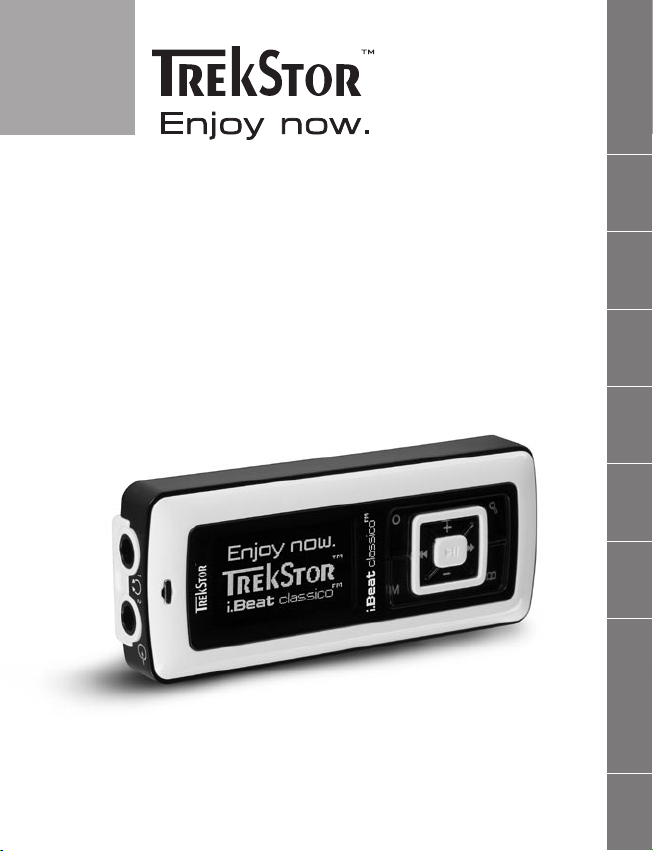
ES
IT
FR
EN
DE
NL
TR
PT
i.Beat classico
i.Beat classico
FM
PL
HU
GR
Page 2

– 2 –
BEDIENUNGSANLEITUNG
Hinweis: Bitte laden Sie den i.Beat classico, wie in dieser Bedienungsanleitung beschrieben, vor
dem ersten Gebrauch mindestens 3 Stunden auf.
1) Bedienungselemente des TrekStor i.Beat classico
A Mikrofon
B OLED-Display
C -Taste (Aufnahme)
D -Taste
E -Taste
F -Taste
G -Taste (Ordner-Navigation)
H -Taste (Modus)
I -Taste
J -Taste (An / Aus / Play / Pause)
K -Taste (Einstellungen / Tastensperre)
L -Knopf
M Kopfhöreranschluss 1
N Öse für Umhängeband
O Kopfhöreranschluss 2 / Line-In-Anschluss
P USB-Anschluss
Hinweis: Um einen Reset durchzuführen, drücken Sie bitte vorsichtig mit einem spitzen Gegenstand
(z. B. einer aufgebogenen Büroklammer) auf den -Knopf. Dieser ist tief in das Gehäuseinnere
eingelassen.
2) Verbinden des TrekStor i.Beat classico mit einem PC
Hinweis für Benutzer von Windows® 98: Installieren Sie zuerst den auf der mitgelieferten CD befindlichen
Treiber, bevor Sie den i.Beat classico an Ihren PC anschließen!
Schließen Sie den i.Beat classico mit dem beiliegenden USB-Kabel an einen USB-Anschluss
Ihres PCs an. Ihr Betriebssystem erkennt automatisch den i.Beat classico und fügt auf dem
"ARBEITSPLATZ" einen "WECHSELDATENTRÄGER" hinzu.
3) Laden des TrekStor i.Beat classico
Sobald Sie den i.Beat classico mit einem PC verbinden, wird er automatisch aufgeladen.
Nach spätestens 3 Stunden ist der Akku geladen und der Ladevorgang wird automatisch beendet,
um ein Überladen zu vermeiden.
Hinweis: Die maximale Akkulaufzeit wird erst nach ca. 10 Ladezyklen erreicht.
DE
Page 3
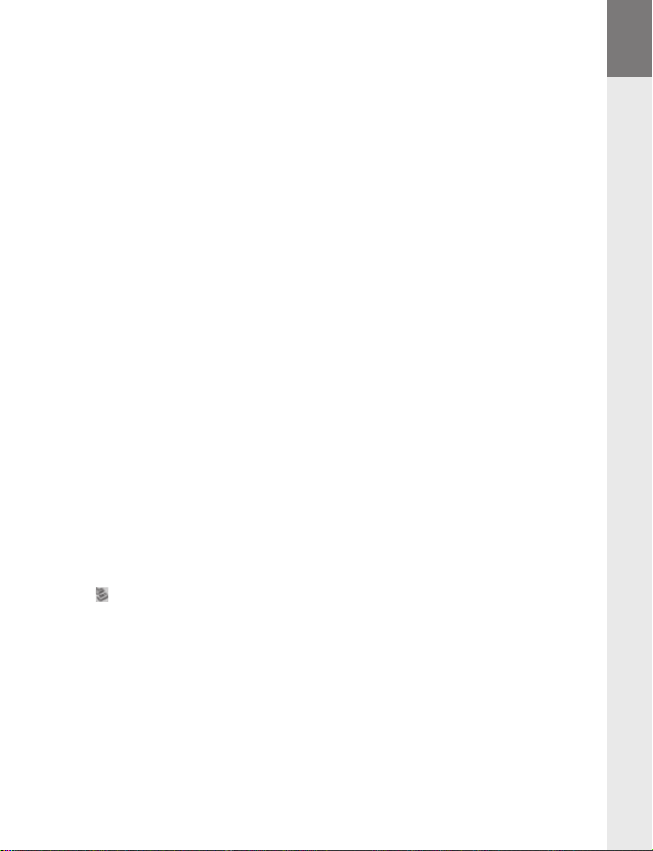
– 3 –
– 3 –
4) Datenaustausch mit TrekStor i.Beat classico
Nicht kopiergeschützte Dateien
a) Markieren Sie die gewünschten Dateien (z. B. MP3) mit der Maus. Kopieren Sie diese durch
Drücken der rechten Maustaste ("KOPIEREN").
b) Wählen Sie im "ARBEITSPLATZ" den Wechseldatenträger "TREKSTOR I.BEAT CLASSICO" aus.
c) Drücken Sie die rechte Maustaste und wählen Sie die Option "EINFÜGEN", um den Kopiervorgang
zu starten. Nach Abschluss des Kopiervorgangs sind die Daten auf dem i.Beat classico
vorhanden.
WMA-DRM9-geschützte Dateien
Zum Kopieren DRM9-geschützter Dateien müssen Sie diese über den Windows Media® Player
kopieren (Referenzversion: Windows Media® Player 9).
a) Verbinden Sie den MP3-Player mit Ihrem Computer und starten Sie den Windows Media® Player.
b) Klicken Sie links in der Taskleiste auf "AUF CD ODER GERÄT KOPIEREN".
c) Ziehen Sie die gewünschten Musikdateien (WMA) in die Liste "ZU KOPIERENDE OBJEKTE" auf der linken Seite.
d) Wählen Sie im Pulldown-Menü rechts oben den MP3-Player unter "OBJEKTE AUF DEM GERÄT" aus.
e) Klicken Sie dann rechts oben auf die Schaltfläche "KOPIEREN". Die ausgewählte Musik wird
anschließend automatisch auf Ihren MP3-Player kopiert.
5) Abmelden des TrekStor i.Beat classico Trennen vom PC
Windows® 98 (SE) Suchen Sie den i.Beat classico "GERÄTEMANAGER" (unter "LAUFWERKE") und
klicken Sie das Gerät mit der linken Maustaste an. Wählen Sie den Menüpunkt "ENTFERNEN" aus. Jetzt
können Sie den i.Beat classico vom PC trennen.
Windows® 2000/ME/XP Klicken Sie mit der rechten Maustaste unten rechts in der "TASKLEISTE" auf
das Symbol "HARDWARE SICHER ENTFERNEN". Wählen Sie aus dem erscheinenden Kontextmenü den
Punkt "USB-MASSENSPEICHERGERÄT – LAUFWERK ENTFERNEN" durch Klicken mit der linken Maustaste aus. Jetzt
können Sie den i.Beat classico vom PC trennen.
Hinweis: Befolgen Sie bitte den empfohlenen Abmeldevorgang, um Schäden am Gerät oder Datenverlust
zu vermeiden!
DE
Page 4
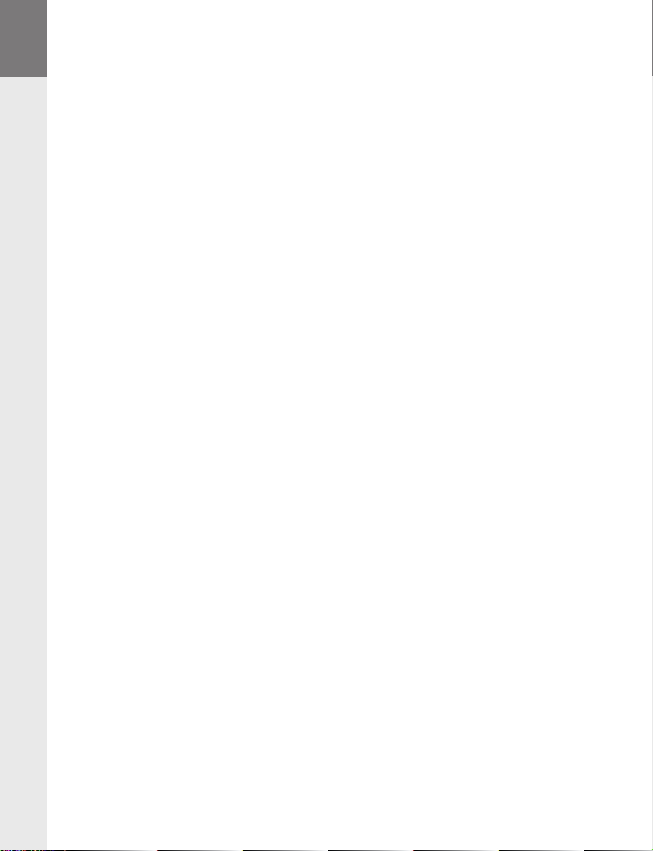
– 4 –
6) Firmware-Update des TrekStor i.Beat classico
Warnung: Lesen Sie bitte die komplette Anleitung durch und beachten Sie exakt die Updateprozedur, um
Schäden am i.Beat classico zu vermeiden!
a) Schließen Sie den i.Beat classico an einen USB-Anschluss Ihres PCs an.
b) Sichern Sie alle wichtigen Daten Ihres i.Beat classico auf Ihrem PC.
c) Sie können den i.Beat classico entweder mit der Firmware der mitgelieferten CD
oder einer aktuellen Firmware-Version aus dem Internet (auf der TrekStor Homepage unter
http://www.trekstor.de) updaten.
Firmware-Update mit Hilfe der mitgelieferten CD:
a) Legen Sie die beigefügte CD in Ihr CD / DVD-Laufwerk ein. Wenn die Autostart-Funktion Ihres
Systems aktiviert ist, öffnet sich ein Menü mit allen Inhalten der CD.
Hinweis: Falls die Autostart-Funktion Ihres Systems deaktiviert ist, können Sie über den "ARBEITSPLATZ"
auf Ihr CD / DVD -Laufwerk zugreifen und im Hauptverzeichnis der CD das Programm "MENU.EXE"
star ten.
b) Wählen Sie anschließend den Punkt "FIRMWARE" aus und folgen Sie den Anweisungen.
c) Trennen Sie anschließend den i.Beat classico vom USB-Anschluss Ihres PCs.
d) Schalten Sie den i.Beat classico ein, um den automatischen Updatevorgang zu starten.
e) Bitte warten Sie bis der Updatevorgang komplett abgeschlossen ist. Schalten Sie danach den
i.Beat classico gegebenenfalls erneut ein.
Firmware-Update mit aktueller Firmware-Version aus dem Internet:
a) Laden Sie die Firmware (*.zip-Datei) von der Homepage herunter und entpacken Sie diese in
einen Ordner.
b) Markieren Sie die Datei / Dateien des Ordners mit der Maus und kopieren Sie die / diese durch
Drücken der rechten Maustaste ("KOPIEREN").
c) Wählen Sie im "ARBEITSPLATZ" den Wechseldatenträger "TREKSTOR I.BEAT CLASSICO" aus.
d) Drücken Sie die rechte Maustaste und wählen Sie die Option "EINFÜGEN", um den Kopiervorgang
zu starten. Nach Abschluss des Kopiervorgangs sind die Firmware-Dateien auf dem
i.Beat classico vorhanden.
e) Trennen Sie anschließend den i.Beat classico vom USB-Anschluss Ihres PCs.
f) Schalten Sie den i.Beat classico ein, um den automatischen Updatevorgang zu starten.
g) Bitte warten Sie bis der Updatevorgang komplett abgeschlossen ist. Schalten Sie danach den
i.Beat classico gegebenenfalls erneut ein.
DE
Page 5
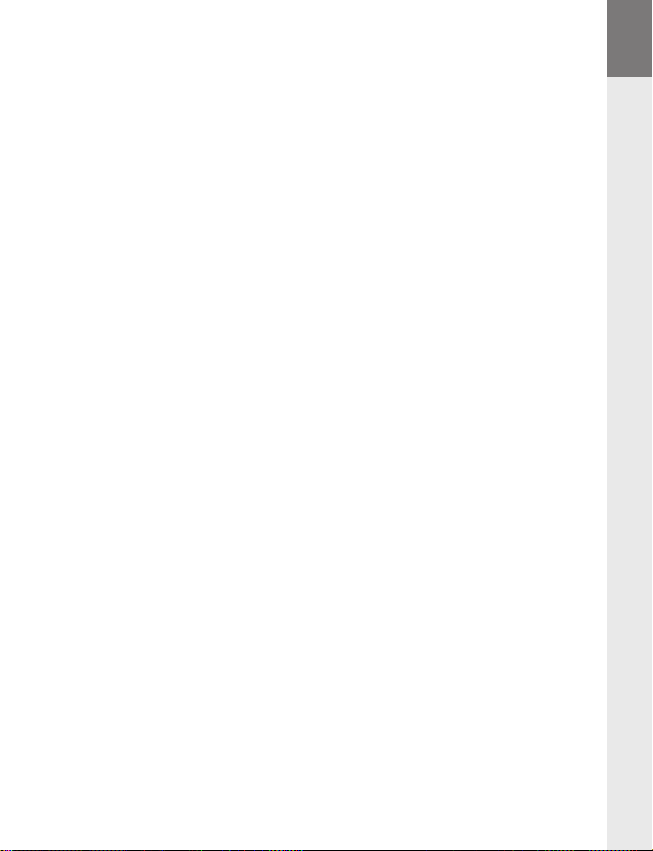
– 5 –
– 5 –
7) Formatierung des TrekStor i.Beat classico
a) Schließen Sie den i.Beat classico an den USB-Anschluss Ihres PCs an.
b) Sichern Sie alle wichtigen Daten Ihres i.Beat classico auf Ihrem PC.
c) Öffnen Sie den "ARBEITSPLATZ" und klicken Sie mit der rechten Maustaste auf "WECHSELDATENTRÄGER".
d) Wählen Sie aus dem Kontextmenü den Punkt "FORMATIEREN..." aus.
e) Wählen Sie im erscheinenden Dialogfenster unter "DATEISYSTEM" die Option "FAT32" aus.
f) Klicken Sie auf die Schaltfläche "STARTEN", um das Formatieren durchzuführen.
8) Bedienung des TrekStor i.Beat classico
Ein- und Ausschalten
Schalten Sie den i.Beat classico ein, indem Sie die -Taste ca. 2 Sekunden lang gedrückt
halten. Um den i.Beat classico wieder auszuschalten, halten Sie die -Taste ca. 3
Sekunden lang gedrückt.
Tastensperre
Halten Sie die -Taste ca. 2 Sekunden gedrückt, um die Tastensperre zu aktivieren. Wenn Sie die
-Taste erneut 2 Sekunden gedrückt halten, deaktivieren Sie die Tastensperre wieder.
Die verschiedenen Modi
Der i.Beat classico besitzt verschiedene Modi. Um in einen Modus zu gelangen, drücken Sie
kurz die -Taste. Wählen Sie durch Drücken der - bzw. -Taste den gewünschten Modus
aus und bestätigen Sie durch Drücken der -Taste. Durch Drücken der -Taste verlassen Sie
das Menü.
Modus: Musik
Wechseln Sie bitte in den Modus "MUSIK".
• Wiedergabe
Drücken Sie kurz die -Taste, um die Wiedergabe einer Audiodatei zu starten.
• Pause
Drücken Sie kurz die -Taste, um die Wiedergabe anzuhalten. Durch ein erneutes Drücken der
-Taste wird die Wiedergabe fortgesetzt.
• Titel wechseln
Wenn Sie die -Taste kurz drücken, wird der nächste Titel ausgewählt. Wenn Sie die -Taste
innerhalb von 5 Sekunden nach Beginn des Wiedergabevorgangs kurz drücken, wird zum
vorhergehenden Titel gewechselt. Wenn Sie nach Beginn des Wiedergabevorgangs und Ablauf
von mindestens 5 Sekunden die -Taste kurz drücken, springt der i.Beat classico
zum Anfang des aktuellen Titels zurück.
Hinweis: Wenn keine Audiodatei wiedergegeben wird (Pause-Funktion), können Sie Titel schneller
wechseln, indem Sie die - bzw. -Taste länger gedrückt halten.
DE
Page 6
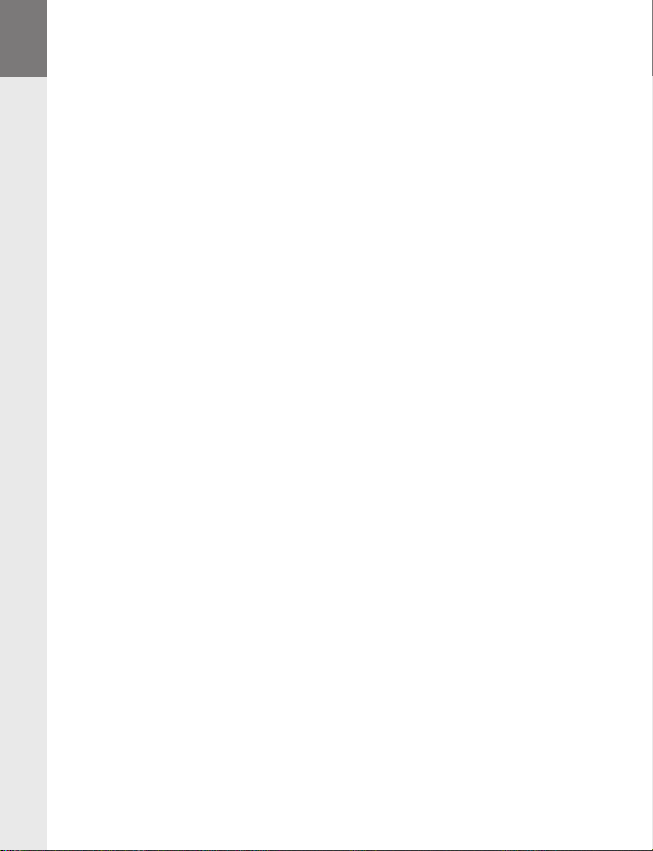
– 6 –
• Vor- / Zurückspulen innerhalb eines Titels
Durch längeres Drücken der - bzw. -Taste können Sie innerhalb eines Titels spulen.
Halten Sie die - bzw. -Taste gedrückt, um vor- bzw. zurückzuspulen.
Hinweis: Je länger die - bzw. -Taste gedrückt bleibt, desto schneller spult das Gerät.
• Lautstärke anheben / absenken
Drücken Sie kurz die - bzw. -Taste, um die Lautstärke anzuheben bzw. abzusenken.
Hinweis: Wenn Sie die - bzw. -Taste länger gedrückt halten, ändert sich die Lautstärke stetig.
Ordner-Navigation
Die Ordner-Navigation erreichen Sie im Modus "MUSIK" durch kurzes Drücken der -Taste.
Durch Drücken der - bzw. -Taste markieren Sie die nächste oder vorhergehende
Datei. Um die ausgewählte Datei abzuspielen, drücken Sie bitte die -Taste. Um in einen
Unterordner zu wechseln, drücken Sie die -Taste, wenn der Ordner markiert ist. Um wieder in
das Hauptverzeichnis zurückzukehren, drücken Sie die -Taste. Um die Ordner-Navigation zu
verlassen, drücken Sie die -Taste.
• Löschen einer Datei
Wählen Sie die zu löschende Datei in der Ordner-Navigation aus und drücken Sie kurz die -Taste.
Um das Löschen der Datei zu bestätigen, wechseln Sie durch Drücken der - bzw. -Taste
auf das Löschsymbol und drücken Sie anschließend die -Taste.
Hinweis: Während der Wiedergabe einer Audiodatei können Sie keine Dateien löschen.
Modus: FM-Radio (optional)
Wechseln Sie bitte in den Modus "FM-RADIO".
Hinweis: Bitte schließen Sie stets Ihre Kopfhörer an den Kopfhöreranschluss 1 des i.Beat classico
FM
an, da das Kopfhörerkabel als Antenne für das interne Radio dient.
• Automatische Speicherbelegung / Automatischer Sendersuchlauf
Um den automatischen Sendersuchlauf zu starten, halten Sie die -Taste ca. 1 Sekunde
gedrückt und bestätigen Sie durch Drücken der -Taste. Der i.Beat classico
FM
sucht
nun automatisch empfangsstarke Radiosender und speichert diese auf den 20 Speicherplätzen ab.
• Wechsel zwischen manueller Senderwahl und Speicherplatz-Modus
Drücken Sie kurz die -Taste, um zwischen der manuellen Senderwahl "P|AUS" und dem
Speicherplatz-Modus "P|XX" (xx = Speicherplatznummer) zu wechseln.
• Wechsel zwischen eingespeicherten Sendern
Im Speicherplatz-Modus "P|XX" können Sie durch kurzes Drücken der - bzw. -Taste
zwischen den vorhandenen Speicherplätzen wechseln.
• Manuelle Frequenzänderung / Manueller Suchlauf
Im manuellen Senderwahl-Modus "P|AUS" können Sie durch kurzes Drücken der - bzw. -Taste
die Empfangsfrequenz um jeweils 0,1 MHz ändern. Wenn Sie die - bzw. -Taste
ausreichend lange gedrückt halten, sucht der i.Beat classico
FM
automatisch die
unteren bzw. oberen Frequenzbereiche nach empfangsstarken Sendern ab.
DE
Page 7

– 7 –
– 7 –
• Speichern von individuellen Sendern
Wechseln Sie zur manuellen Senderwahl "P|AUS". Stellen Sie die gewünschte Frequenz ein
und drücken Sie kurz die -Taste. Wählen Sie durch Drücken der - bzw. -Taste den
gewünschten Speicherplatz aus und bestätigen Sie diesen durch kurzes Drücken der -Taste.
• Löschen von gespeicherten Sendern
Drücken Sie kurz die -Taste, um alle Speicherplätze anzeigen zu lassen. Wählen Sie über die
- bzw. -Taste einen gespeicherten Sender aus und bestätigen Sie das Löschen durch
kurzes Drücken der -Taste.
• Wechsel zwischen Mono und Stereo
Halten Sie die -Taste ca. 2 Sekunden lang gedrückt, um zwischen Mono und Stereo zu wechseln.
• FM-Radioaufnahme
Halten Sie die -Taste ca. 2 Sekunden lang gedrückt, um die Radioaufnahme zu starten. Durch
kurzes Drücken der -Taste beenden Sie die Aufnahme.
Hinweis: Alle Radioaufnahmen werden im "RECORD"-Ordner, Unterordner "FM" des i.Beat classico
FM
gespeicher t.
Modus: Mikrofon / Sprachaufnahme
Wechseln Sie bitte in den Modus "MIKROFON".
Über das integrierte Mikrofon können Sie Sprachaufnahmen durchführen. Drücken Sie kurz die
-Taste, um die Sprachaufnahme zu starten. Durch ein erneutes kurzes Drücken der -Taste
beenden Sie die Aufnahme.
Hinweis: Alle Sprachaufnahmen werden im "RECORD"-Ordner, Unterordner "VOICE" des i.Beat classico
gespeichert.
Tipp: Sie haben ebenfalls die Möglichkeit das integrierte Mikrofon als Standard-Mikrofon (z. B. für InternetTelefonie) zu nutzen. Schließen Sie dazu bitte das mitgelieferte Line-In-Kabel an den Mikrofonanschluss
Ihres PCs an. Um das Mikrofon zu aktivieren, wechseln Sie in den Modus "MIKROFON" ohne eine Sprachaufnahme zu starten.
Modus: Line-In
Wechseln Sie bitte in den Modus "LINE-IN".
Über den Line-In-Eingang können Sie ein externes Gerät (z. B. CD-Player) anschließen und direkte
Aufnahmen davon durchführen. Drücken Sie kurz die -Taste, um die Line-In-Aufnahme zu
starten. Durch ein erneutes kurzes Drücken der -Taste beenden Sie die Aufnahme.
Hinweis: Alle Line-In-Aufnahmen werden im "RECORD"-Ordner, Unterordner "LINE" des
i.Beat classico gespeichert.
DE
Page 8

– 8 –
Einstellungen
Drücken Sie kurz die -Taste, um die Einstellungen aufzurufen.
Hier können Sie nun verschiedene Audioeinstellungen unter "AUDIO", Aufnahmeeinstellungen unter
"AUFNAHME", Anzeigeeinstellungen unter "ANZEIGE" sowie allgemeine Systemeinstellungen unter
"SYSTEM" vornehmen.
Wählen Sie durch Drücken der - / -Taste bzw. - / -Taste die gewünschte Einstellung
aus und bestätigen Sie durch Drücken der -Taste. Durch Drücken der -Taste verlassen Sie
die Einstellungen.
• Audio
Wiedergabemodus: Unter dem Menüpunkt "WIEDERGABEMODI" können Sie einen von 9
voreingestellten Wiedergabemodi auswählen.
Equalizer: Unter dem Menüpunkt "EQUALIZER" können Sie einen von acht voreingestellten oder
den benutzerdefinierten Equalizer auswählen.
Benutzer-EQ: Unter dem Menüpunkt "BENUTZER-EQ" haben Sie die Möglichkeit einen Equalizer
nach Ihren Vorstellungen zu konfigurieren.
Abspieltempo: Unter dem Menüpunkt "ABSPIELTEMPO" können Sie die Abspielgeschwindigkeit
Ihrer Audiodateien individuell einstellen.
• Aufnahme
FM-Radio Qualität: Unter dem Menüpunkt "FM-RADIO QUAL." können Sie die Qualität der
Aufnahme über das integrierte Radio einstellen.
Mikrofon Qualität: Unter dem Menüpunkt "MIKROFON QUAL." können Sie die Qualität der
Aufnahme über das integrierte Mikrofons einstellen.
Line-In Qualität: Unter dem Menüpunkt "LINE-IN QUAL." können Sie die Qualität der Aufnahme
über den Line-In-Eingang einstellen.
• Anzeige
Dateiname / ID3-Tag: Unter dem Menüpunkt "DATEINAME / ID3" können Sie einstellen, ob
während der Wiedergabe der Dateiname oder der ID3-Tag angezeigt werden soll.
Lauftexttempo: Unter dem Menüpunkt "LAUFTEXTTEMPO" können Sie die Geschwindigkeit des
anzuzeigenden Lauftextes einstellen.
OLED-Anzeigedauer: Unter dem Menüpunkt "OLED-ABSCHALT." können Sie einstellen, nach
welcher Zeit sich das OLED-Display automatisch abschaltet.
OLED-Kontrast: Unter dem Menüpunkt "OLED-KONTRAST" können Sie den Kontrast des
OLED-Displays einstellen.
DE
Page 9

– 9 –
– 9 –
• System
Stromsparmodus: Unter dem Menüpunkt "STROM SPAREN" können Sie einstellen, nach welcher
Zeit der Nichtbenutzung der i.Beat classico automatisch abgeschaltet werden soll.
Sleep-Timer: Unter dem Menüpunkt "SLEEP-TIMER" können Sie einstellen, nach welcher Zeit der
i.Beat classico automatisch ausgeschaltet werden soll.
Sprache: Unter dem Menüpunkt "SPRACHE" können Sie die Menüsprache des
i.Beat classico auswählen.
FM-Radioregion: Unter dem Menüpunkt "RADIOREGION" können Sie regionsspezifische
Radioeinstellungen vornehmen.
Systeminfo: Unter dem Menüpunkt "SYSTEMINFO" erhalten Sie Informationen über den gesamten
und den freien Speicherplatz, sowie über die Firmware-Version des i.Beat classico.
Formatieren: Unter dem Menüpunkt "FORMATIEREN" haben Sie die Möglichkeit den gesamten
Speicher des i.Beat classico zu formatieren.
Hinweis: Bitte beachten Sie, dass beim Formatieren ALLE Daten auf dem i.Beat classico
gelöscht werden. Sichern Sie zuvor alle wichtigen Daten Ihres i.Beat classico auf Ihrem PC.
Werkseinstellungen: Unter dem Menüpunkt "WERKSEINSTELL." haben Sie die Möglichkeit die
Werkseinstellungen (Auslieferungszustand) des i.Beat classico wiederherzustellen.
Hinweise:
• Dieser MP3-Player ist für den mitgelieferten Kopfhörer (Impedanz von 32 Ohm) optimier t. Die Verwendung anderer Kopfhörer mit
geringerer Impedanz kann u. U. zur Beschädigung des MP3-Players oder auch des Kopfhörers führen; besonders bei MP3-Playern
mit 2 Kopfhöreranschlüssen.
• Achtung: Dieses Gerät kann hohe Lautstärken erzeugen. Um Hörschäden zu vermeiden, sollten Sie nicht längere Zeit mit hoher
Lautstärke hören. Tritt ein Klingelgeräusche in Ihrem Ohr auf, reduzieren Sie umgehend die Lautstärke oder verwenden Sie den
MP3-Player nicht mehr. Bitte bedenken Sie, dass das Verwenden von Ohrhörern oder Kopfhörern mit hoher Lautstärke eine
dauerhafte Schädigung des Gehörs zur Folge haben kann. Sie gewöhnen sich mit der Zeit zwar an höhere Lautstärken, sodass
diese für Sie normal erscheinen mögen, Ihre Hörfähigkeit kann jedoch beeinträchtigt werden. Je höher Sie die Lautstärke einstellen,
desto schneller kann Ihr Gehör geschädigt werden.
• Achtung: Das Verwenden von Ohrhörern beim Steuern eines Kraftfahrzeugs wird nicht empfohlen und ist in einigen Ländern
verboten. Fahren Sie stets vorsichtig und konzentriert. Stoppen Sie die Wiedergabe Ihres MP3-Players, wenn Sie hierdurch beim
Steuern eines Kraftfahrzeugs oder bei anderen Tätigkeiten, die Ihre volle Aufmerksamkeit erfordern, abgelenkt oder gestört werden.
• Von der Nutzung von USB-Kabeln mit Leitungslängen von mehr als 3 m sollte abgesehen werden.
Der Hersteller behält sich das Recht vor, das Produkt ständig weiter zu entwickeln. Diese Änderungen können ohne direkte
Beschreibung in dieser Bedienungsanleitung vorgenommen werden. Informationen in dieser Bedienungsanleitung müssen
somit nicht den Stand der technischen Ausführung widerspiegeln.
Der Hersteller garantiert nur die Eignung für die eigentliche Bestimmung dieses Produktes. Weiter ist der Hersteller nicht für
Beschädigungen oder Verlust von Daten und deren Folgeschäden verantwortlich.
Copyright © 2006 TrekStor GmbH & Co. KG. Alle Rechte vorbehalten. Bei weiteren erwähnten Produkt- oder
Firmenbezeichnungen handelt es sich möglicherweise um Warenzeichen oder Markennamen der jeweiligen Inhaber.
DE
Page 10
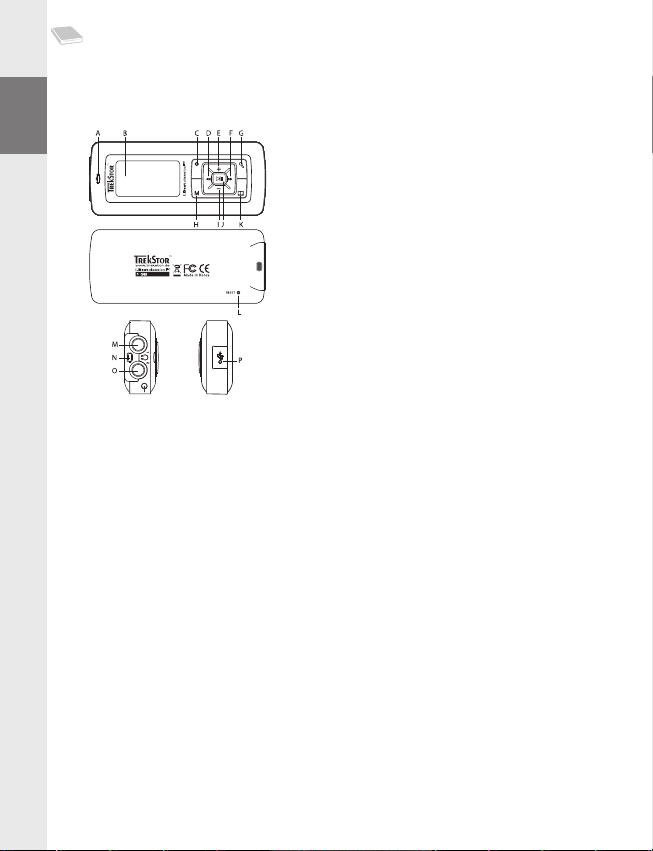
– 10 –
OPERATING INSTRUCTIONS
Note: Please charge the i.Beat classico as described in these operating instructions for at least
3 hours before initial use.
1) Controls for the TrekStor i.Beat classico
A Microphone
B OLED display
C button (Record)
D button
E button
F button
G button (Folder navigation)
H button (Mode)
I button
J button (on / off / play / pause)
K button (Settings / Key lock)
L button
M Headphone jack 1
N Loop for neck strap
O Headphone jack 2, line-in jack
P USB port
Note: To reset, carefully press the button with a pointed object (such as an unbent paperclip). The
reset button is recessed deeply in the housing.
2) Connecting the TrekStor i.Beat classico to a PC
Note for users of Windows® 98: First install the drivers from the accompanying CD before connecting the
i.Beat classico to your PC.
Use the included USB cable to connect the i.Beat classico to a USB port in your PC.
Your operating system will immediately recognize the i.Beat classico and will add a "DEVICE
WITH REMOVABLE STORAGE" under "MY COMPUTER".
3) Charging the TrekStor i.Beat classico
The i.Beat classico starts charging as soon as you connect it to a PC. The battery is charged
after a maximum of three hours; charging automatically stops to prevent overcharging.
Note: The maximum battery life is only reached after approximately 10 charging cycles.
EN
Page 11

– 11 –
– 11 –
4) Exchanging data with the TrekStor i.Beat classico
Files that are not copy-protected
a) Select the desired files (such as MP3) with the mouse. Copy these files by clicking them with
your right mouse button and then selecting "COPY".
b) Under "MY COMPUTER", select the device with removable storage, "TREKSTOR I.BEAT CLASSICO".
c) Click it with your right mouse button, and select "PASTE" to start copying. After copying is over,
the data will be available on the i.Beat classico.
WMA-DRM9-protected files
To copy DRM9-protected files, you need to use the Windows Media® Player
(reference version: Windows Media® Player 9).
a) Connect your MP3 player to your computer and start the Windows Media® Player.
b) In the task bar, left-click on "COPY TO CD OR DEVICE".
c) Drag the desired music files (WMA) to the list "ITEMS TO COPY" on the left.
d) In the pulldown menu at the top right, select the MP3 player under "ITEMS ON DEVICE".
e) Then click the "COPY" button at the top right. The selected music will then be automatically
copied to your MP3 player.
5) Logging off the TrekStor i.Beat classico and disconnecting
from the PC
Windows® 98 (SE) Look for i.Beat classico under "DEVICE MANAGER" (under "DRIVES"), and click
the device with the left mouse button. Select the menu item "REMOVE". You can now disconnect
the i.Beat classico from the PC.
Windows® 2000/ME/XP At the bottom right on the task bar, click your right mouse button on the
symbol "SAFELY REMOVE HARDWARE". In the context menu that appears, click the left mouse button on
"SAFELY REMOVE MASS STORAGE DEVICE – DRIVE" to select it. You can now disconnect the
i.Beat classico from the PC.
Note: Please follow the recommended logoff procedure to prevent damage to the device or data loss.
EN
Page 12
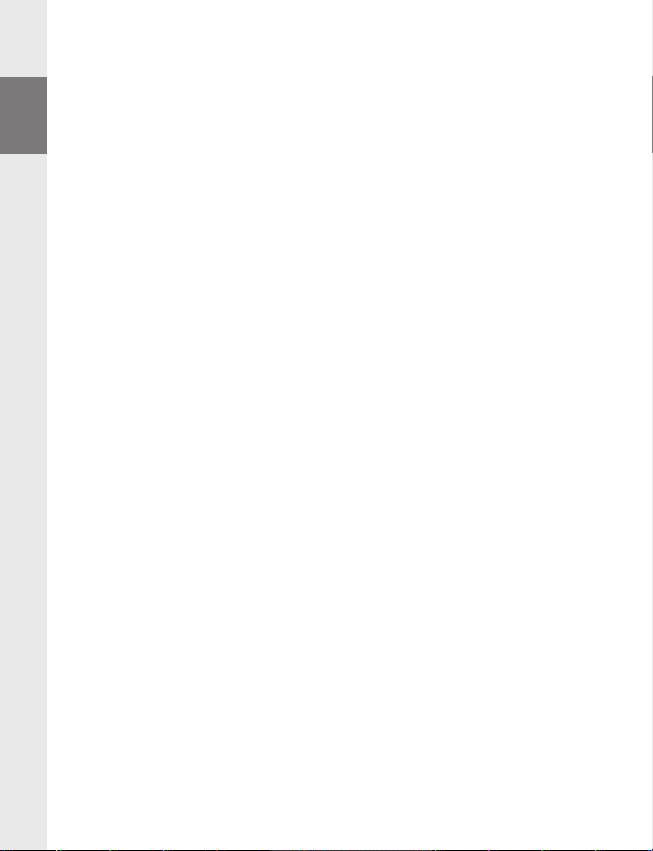
– 12 –
6) Firmware update for the TrekStor i.Beat classico
Warning: Please read all the instructions and follow the update procedures exactly to keep from
damaging the i.Beat classico.
a) Connect the i.Beat classico to a USB port of your PC.
b) Back up all the important data on your i.Beat classico onto your PC.
c) You can update the i.Beat classico using either the firmware on the provided CD or
using a current firmware version from the Internet (on the TrekStor homepage under
http://www.trekstor.de).
Firmware-update using the provided CD:
a) Insert the provided CD into your CD / DVD drive. If the startup function of your system is
activated, a menu showing all the contents of the CD will open.
Note: If the star tup function of your system is deactivated, you can access the CD / DVD drive via
"MY COMPUTER" and star t the program "MENU.EXE" in the main directory of the CD.
b) Then select "FIRMWARE" and follow the instructions.
c) Next disconnect the i.Beat classico from the USB port of your PC.
d) Turn the i.Beat classico on to start the automatic update procedure.
e) Please wait until the update procedure is completely finished. Then turn the i.Beat classico
on again, if necessary.
Firmware-update using the current firmware version from the Internet:
a) Download the firmware (*.zip-file) from the Homepage and unzip it to a folder.
b) Select the file / files of the folder using the mouse and copy it / them by pressing the right
mouse button ("COPY").
c) Under "MY COMPUTER", select the device with removable storage, "TREKSTOR I.BEAT CLASSICO".
d) Click it with your right mouse button, and select "PASTE" to start copying. After copying is over,
the firmware files will be available on the i.Beat classico.
e) Next disconnect the i.Beat classico from the USB port of your PC.
f) Turn the i.Beat classico on to start the automatic update procedure.
g) Please wait until the update procedure is completely finished. Then turn the i.Beat classico
on again, if necessary.
EN
Page 13

– 13 –
– 13 –
7) Formatting the TrekStor i.Beat classico
a) Connect the i.Beat classico to the USB port of your PC.
b) Back up all the important data on your i.Beat classico onto your PC.
c) Open "MY COMPUTER", and click your right mouse button on "DEVICES WITH REMOVABLE STORAGE".
d) Select "FORMAT..." from the context menu.
e) Select the "FAT32" option under "FILE SYSTEM" from the dialog window that appears.
f) Click the "START" button to start the formatting.
8) Operating the TrekStor i.Beat classico
Turning the device on and off
Turn the i.Beat classico on by pressing the button for approximately 2 seconds. To turn
the i.Beat classico off, hold the button for approximately 3 seconds.
Key lock
Hold the button for approximately 2 seconds to activate the key lock. You can deactivate the
key lock by holding the button for 2 seconds again.
Different modes
The i.Beat classico has different modes. To go to a mode, press the button briefly. Press
the or button to select the desired mode, and confirm by pressing the button. Leave
the menu by pressing the button.
Mode: Music
Switch to "MUSIC" mode.
• Playback
Briefly press the button to start playing back an audio file.
• Pause
Briefly press the button to stop playback. Repress the button to continue playback.
• Change title
Briefly press the button to select the next song. If you press the button within 5
seconds after a song starts, you switch to the prior song. If you push the button after a
playback starts and after at least 5 seconds, the i.Beat classico returns to the
beginning of the current title.
Note: If no audio file is playing (Pause function), you can switch songs faster by holding the or
button longer.
EN
Page 14

– 14 –
• Rewind / fast-forward within a song
You can navigate within the current song by holding down the or button. Hold down
the or button to fast forward or rewind.
Note: The longer you hold down the or button, the faster you fast-forward or rewind.
• Increase / decrease volume
Briefly press the or button to raise or lower the volume.
Note: If you hold down the or button, the volume changes gradually.
Folder navigation
You get to folder navigation in "MUSIC" mode by briefly pressing the button. Press the or
button to select the next or previous file. To play the selected file, press the button.
To change to a subfolder, press the button if the folder is marked. To return to the main
directory, press the button. To leave folder navigation, press the button.
• Deleting a file
Select the file you want to delete using folder navigation, and briefly press the button.
To confirm that you want to delete the file, switch to the delete symbol by pressing the or
button, and then press the button.
Note: You cannot delete any files during playback of an audio file.
Mode: FM Radio (optional)
Switch to "FM RADIO" mode.
Note: Always connect your headphone jack 1 to the i.Beat classico
FM
since the earphone
cable serves as an antenna for the internal radio.
• Automatic memory assignment / automatic station search
To start automatic station search, hold the button for approximately 1 second and confirm
by pressing the button. The i.Beat classico
FM
now automatically searches for the
radio stations with the strongest reception and saves them in 20 memory locations.
• Switching between manual station selection and memory mode
Briefly press the button to switch between manual station selection "P|OFF" and memory
mode "P|XX" (xx = memory location number).
• Switching between saved stations
In memory mode "P|XX" you can switch between available presets by briefly pressing the or
button.
• Manually change frequency / manual search
In manual station selection mode "P|OFF", briefly press the or button to change the
reception frequency by 0.1 MHz. Hold down the or button for the
i.Beat classico
FM
to automatically scan the upper and lower frequencies for stations
with strong reception.
EN
Page 15
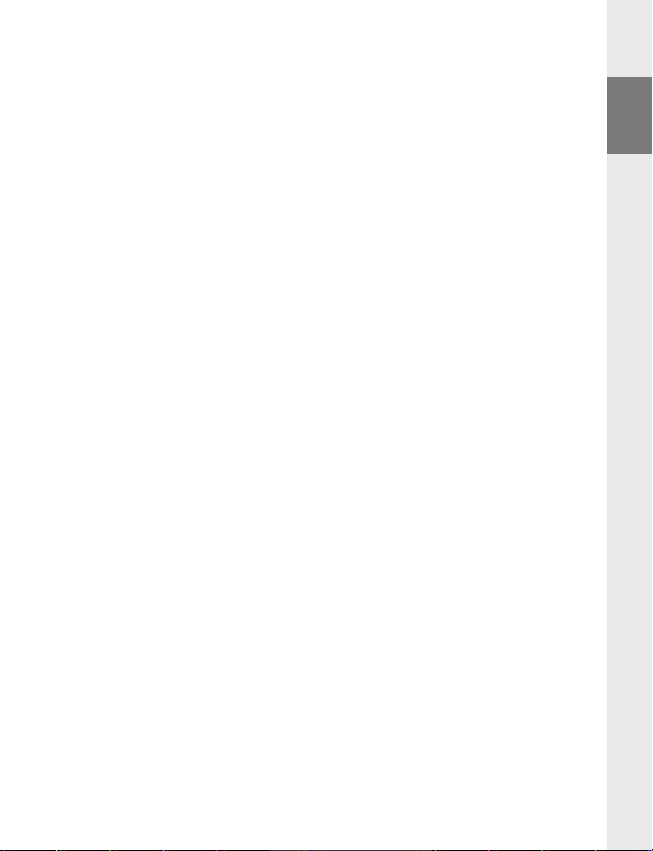
– 15 –
– 15 –
• Saving individual stations
Change to manual station selection "P|OFF". Select the desired frequency, and briefly press the
button. Press the or button to select the desired memory location, and confirm
by briefly pressing the button.
• Deleting saved stations
Briefly press the button to display all memory locations. Then select a saved station with the
or button, and confirm that you want to delete it by briefly pressing the button.
• Switching between mono and stereo
Hold the button for approximately 2 seconds to switch between mono and stereo.
• Recording FM radio
Hold the button for approximately 2 seconds to start recording radio. Briefly press the
button to stop recording.
Note: All radio recordings are saved in the "RECORD" folder, sub-folder "FM" of the i.Beat classico FM.
Mode: Microphone / Voice recording
Switch to the "MICROPHONE" mode.
You can record your voice using the integrated microphone. Briefly press the button to start
voice recording. Briefly press the button again to stop recording.
Note: All voice recordings are saved in the "RECORD" folder, sub-folder "VOICE" of the i.Beat classico.
Tip: You also have the option of using the integrated microphone as a standard microphone (e.g. for
Internet telephony). To do so, connect the provided line-in cable to the microphone jack of your PC. To
activate the microphone, switch to the "MICROPHONE" mode without starting voice recording.
Mode: Line-in
Please switch to the "LINE-IN" mode.
You can connect an external device to the line-in jack (such as a CD player) and directly record from it.
Briefly press the button to start line-in recording. Briefly press the button again to stop
recording.
Note: All line-in recordings are saved in the "RECORD" folder, sub-folder "LINE" of the i.Beat classico.
EN
Page 16
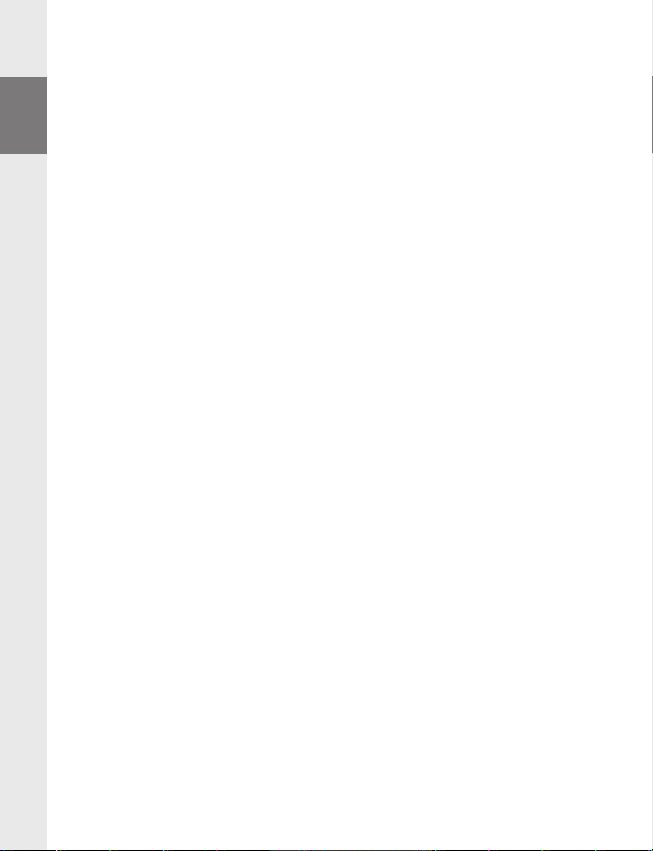
– 16 –
Settings
Briefly press the button to retrieve the settings.
Here you can set various audio settings under "AUDIO", recording settings under "RECORDING", display
settings under "DISPLAY" as well as general system settings under "SYSTEM".
Press the / button or the / button to select the desired setting, and confirm by
pressing the button. Leave the settings by pressing the button.
• Audio
Playback mode: You can select 1 of 9 preset playback modes under the menu item "PLAY MODE".
Equalizer: You can select 1 of 8 preset or user-defined equalizers under the menu item
"EQUALIZER".
Set user EQ: You can configure an equalizer according to your own conceptions under the
menu item "SET USER EQ".
Play speed: You can set the play speed of your audio files individually under the menu item
"PLAY SPEED".
• Recording
FM radio quality: You can set the quality of recording from the integrated radio under the
menu item "FM RADIO QUAL.".
Microphone quality: You can set the quality of recording from the integrated radio under the
menu item "VOICE QUALITY".
Line-in quality: You can set the quality of recording from the line-in input under the menu
item "LINE-IN QUAL.".
• Display
File name / ID3 tag: You can set whether the file name or the ID3 tag should be displayed
under the menu item "FILE NAME / ID3".
Scroll speed: You can set the speed of the scrolling to be displayed under the menu item
"SCROLL SPEED".
OLED display time: You can set the time at which the OLED display will automatically shut off
under the menu item "OLED OFF TIME".
OLED contrast: You can set the contrast of the OLED display under the menu item "OLED CONTRAST".
EN
Page 17
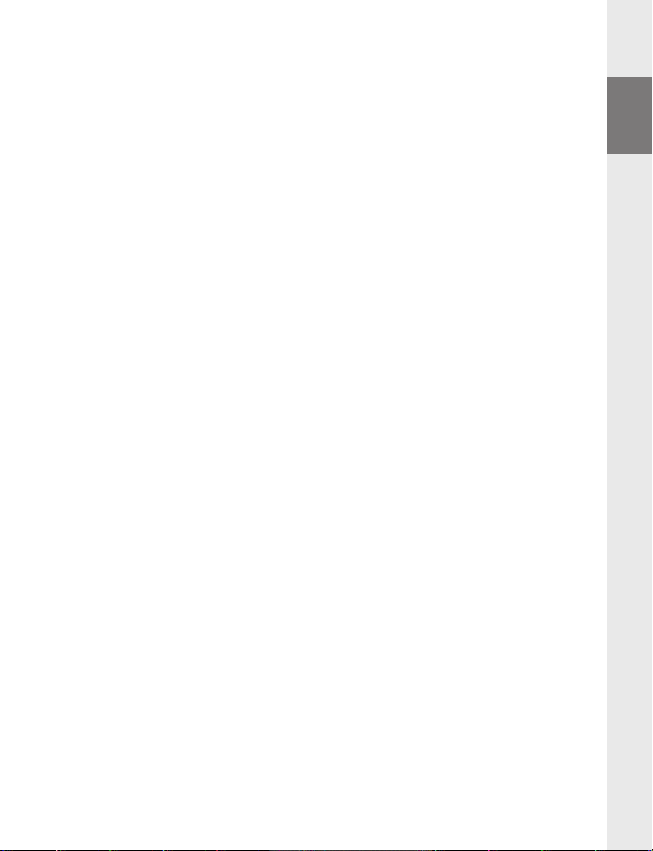
– 17 –
– 17 –
• System
Energy-saving mode: You can set, at which length of time of non-usage, the
i.Beat classico should be automatically deactivated, under the menu item "POWER SAVE".
Sleep timer: You can set the time at which the i.Beat classico should be
automatically turned off under the menu item "SLEEP TIMER".
Language: You can select the menu language of the i.Beat classico under the
menu item "LANGUAGE".
FM radio region: You can select the radio settings for a specific region under the menu item
"FM RADIO BAND".
System info: You can obtain information about the entire memory and the free memory as
well as the firmware version of the i.Beat classico under the menu item "SYSTEM INFO".
Formatting: You can format the entire memory of the i.Beat classico under the
menu item "FORMAT PLAYER".
Note: Remember that when the i.Beat classico is formatted, it completely deletes ALL the
data. Back up all the impor tant data on your i.Beat classico onto your PC beforehand.
Default settings: You can restore the default settings (status at delivery) of the
i.Beat classico under the menu item "LOAD DEFAULT".
Note:
• This MP3 player is optimized for the provided earphones (32 Ohm impedance). Using other earphones with a lower impedance
can damage the MP3 player or earphone, especially MP3 players with 2 earphone jacks.
• Note: This device can produce high volumes. To prevent hearing loss, do not listen to high volumes for long periods. If you notice a
ringing noise in your ears, lower the volume immediately or stop using the MP3 player. Please keep in mind that using earphones or
headphones at loud volumes may result in permanent hearing loss. While you become accustomed to higher volumes over time, so
that they may seem normal to you, your sense of hearing can still be impaired. The higher you adjust the volume, the faster your
sense of hearing can be damaged.
• Note: Using earphones while driving a motor vehicle is not recommended and is prohibited in some countries. Always drive
carefully and with full concentration. Stop using your MP3 player if you become distracted or interrupted by it when driving a
motor vehicle or during other activities that require your full attention.
• Do not use USB cables longer than 3 meters.
The manufacturer retains the right to continually improve the product. These changes may be made without being directly
described in these operating instructions. For this reason, the information provided in these operating instructions may not
reflect the current state of the art.
The manufacturer only guarantees suitability for the product’s intended purpose. In addition, the manufacturer is not
responsible for damages or loss of data and subsequent consequences.
Copyright © 2006 TrekStor GmbH & Co. KG. All rights retained. Other cited product or company names may be trademarks or
brand names of the respective owner.
EN
Page 18
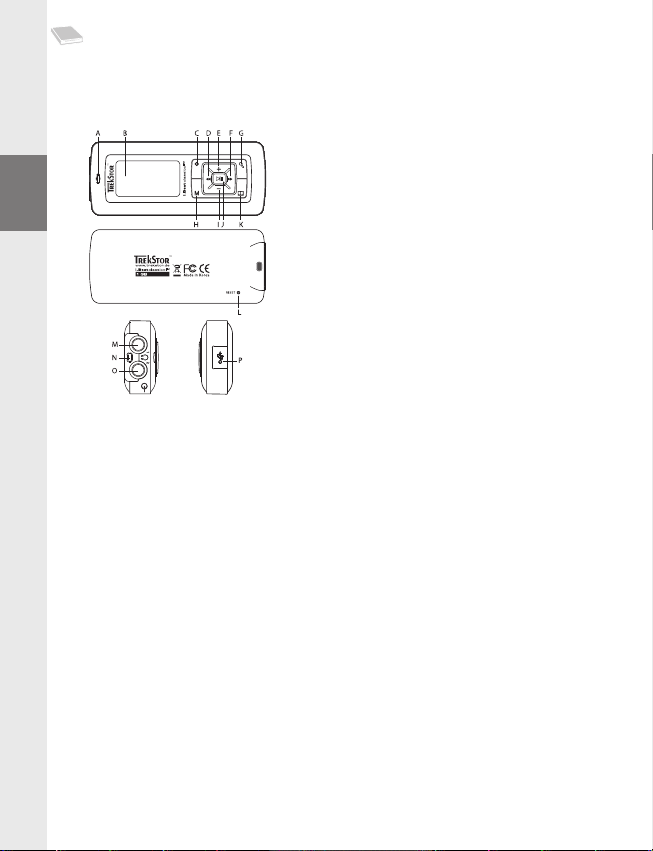
– 18 –
NOTICE D’UTILISATION
Remarque : veuillez charger le i.Beat classico au moins 3 heures avant la première utilisation,
comme décrit dans cette notice d’utilisation.
1) Eléments de commande du TrekStor i.Beat classico
A Microphone
B Ecran OLED
C Touche (enregistrement)
D Touche
E Touche
F Touche
G Touche (navigation de dossiers)
H Touche (mode)
I Touche
J Touche (marche / arrêt / lecture / pause)
K Touche (paramètres / clé de verrouillage)
L Bouton
M Prise pour écouteurs 1
N Œillet pour la bandoulière
O Prise pour écouteurs 2 / prise Line-In
P Connecteur USB
Remarque : afin de réaliser une remise à zéro (Reset), appuyez prudemment avec un objet pointu (avec
la pointe d’un trombone déplié par ex.) sur le bouton . Ce bouton est installé en profondeur dans
l’appareil.
2) Connexion du TrekStor i.Beat classico à un PC
Remarque pour les utilisateurs de Windows® 98 : installez en premier lieu le pilote se trouvant sur le CD
livré avant de raccorder le i.Beat classico à votre PC !
Raccordez le i.Beat classico avec le câble USB ci-joint à une prise USB de votre PC. Votre
système d‘exploitation détecte automatiquement le i.Beat classico et ajoute un « DISQUE
AMOVIBLE » sur le « BUREAU ».
3) Chargement du TrekStor i.Beat classico
Dès que vous connectez le i.Beat classico à un PC, il se charge automatiquement. Au bout
de 3 heures maximum, la batterie est chargée et la procédure de chargement se termine alors
automatiquement afin d’éviter une surcharge.
Remarque : la capacité maximale de la batterie n’est atteinte qu’après environ 10 cycles de charge.
FR
Page 19

– 19 –
– 19 –
4) Echange de données avec le TrekStor i.Beat classico
Fichier sans protection de copie
a) Marquez les fichiers souhaités avec la souris (MP3 par ex.). Copiez ces derniers en appuyant sur
le bouton droit de la souris (« COPIER »).
b) Sur le « BUREAU », sélectionnez le disque local « TREKSTOR I.BEAT CLASSICO ».
c) Appuyez sur le bouton droit de la souris et sélectionnez l’option « INSÉRER » afin de lancer la
procédure de copie. Après clôture de la procédure de copie, les données sont enregistrées
sur le i.Beat classico.
Fichiers protégés par la fonction WMA-DRM9
Pour copier des fichiers protégés par DRM9, vous devez tout d’abord copier ces derniers par
l’intermédiaire de Windows Media® Player (version de référence : Windows Media® Player 9).
a) Reliez le lecteur MP3 avec votre ordinateur et démarrez Windows Media® Player.
b) Dans la barre des tâches, cliquez sur « COPIER SUR UN CD OU UN PÉRIPHÉRIQUE ».
c) Déplacez les fichiers musicaux souhaités (WMA) dans la liste « MUSIQUE À COPIER » sur le côté gauche.
d) Dans le menu déroulant apparaissant en haut à droite, sélectionnez le lecteur MP3 sous
« MUSIQUE SUR LE PÉRIPHÉRIQUE ».
e) Cliquez ensuite en haut à droite sur le bouton « COPIER ». La musique sélectionnée est ensuite
automatiquement copiée sur le lecteur MP3.
5) Arrêt du TrekStor i.Beat classico et déconnexion du PC
Windows® 98 (SE) Cherchez le i.Beat classico dans le « GESTIONNAIRE DE PÉRIPHÉRIQUES » (sous
« DISQUES ») et cliquez sur le périphérique avec le bouton gauche de la souris. Cliquez sur le point
de menu « SUPPRIMER ». Vous pouvez maintenant déconnecter le i.Beat classico du PC.
Windows® 2000/ME/XP Cliquez avec le bouton droit de la souris en bas à droite dans la « BARRE
DES TÂCHES » sur le symbole « DÉCONNEXION OU ÉJECTION DE MATÉRIEL ». Un menu contextuel est affiché.
Sélectionnez ici le point « PÉRIPHÉRIQUE DE STOCKAGE DE MASSE USB – SUPPRIMER LE DISQUE » en cliquant sur le
bouton gauche de la souris. Vous pouvez maintenant déconnecter le i.Beat classico du PC.
Remarque : pour éviter des détériorations sur l’appareil et des pertes de données, suivez scrupuleusement
la procédure de déconnexion recommandée !
FR
Page 20
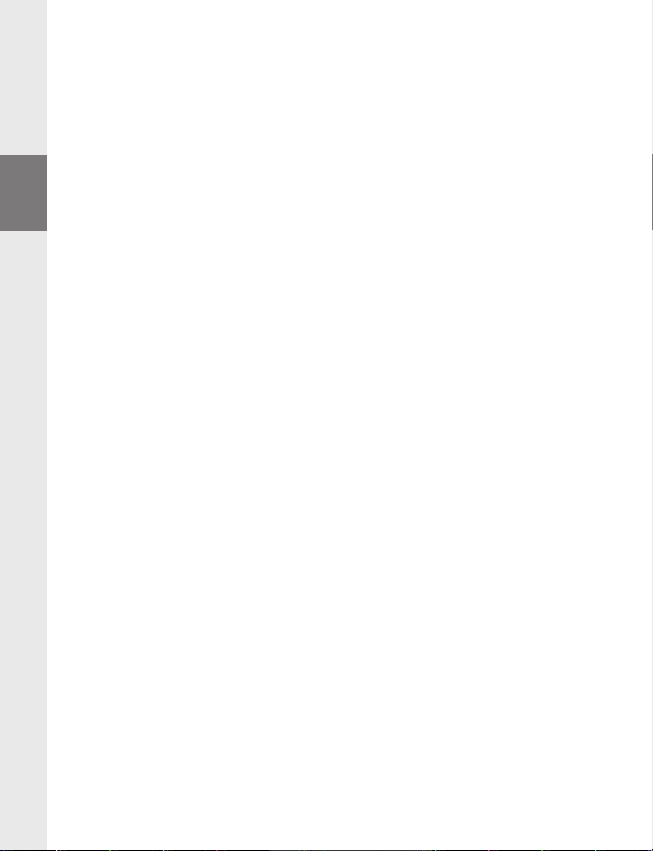
– 20 –
6) Mise à jour du progiciel du TrekStor i.Beat classico
Avertissement : lisez la notice d’utilisation dans son intégralité et respectez avec exactitude les procédures
de mise à jour afin d’éviter des dommages sur le i.Beat classico !
a) Raccordez le i.Beat classico au connecteur USB de votre PC.
b) Sauvegardez toutes les données importantes de votre i.Beat classico sur votre PC.
c) Vous pouvez mettre le i.Beat classico à jour avec le progiciel enregistré sur le CD livré
avec l‘appareil ou télécharger une version de progiciel actuelle sur Internet (page d’accueil de
TrekStor à l’adresse http://www.trekstor.de).
Mise à jour de progiciel avec le CD livré :
a) Insérez le CD joint à l’appareil dans votre lecteur de CD / DVD. Si la fonction de démarrage
automatique de votre système est activée, un menu affichant tous les contenus du CD est ouvert.
Remarque : si la fonction de démarrage automatique de votre système est désactivée, vous pouvez
accéder à votre lecteur de CD / DVD par l’intermédiaire de votre « BUREAU » et démarrez le programme
« MENU.EXE » dans le répertoire principal du CD.
b) Sélectionnez ensuite le point « PROGICIEL » et suivez les instructions affichées à l’écran.
c) Séparez ensuite le i.Beat classico de la prise USB de votre PC.
d) Allumez le i.Beat classico afin de lancer la procédure automatique de mise à jour.
e) Attendez jusqu’à ce que la procédure de mise à jour soit intégralement terminée. Rallumez
ensuite éventuellement le i.Beat classico.
Mise à jour de progiciel avec la version de progiciel actuelle sur Internet :
a) Téléchargez le progiciel (fichier *.zip) de la page d‘accueil et décompressez ce dernier dans un dossier.
b) Sélectionnez le(s) fichier(s) du dossier avec la souris et copiez ce(s) dernier(s) en appuyant sur le
bouton de souris droit (« COPIER »).
c) Sur le « BUREAU », sélectionnez le disque local « TREKSTOR I.BEAT CLASSICO ».
d) Appuyez sur le bouton droit de la souris et sélectionnez l’option « INSERER » afin de lancer la
procédure de copie. Après clôture de la procédure de copie, les fichiers du progiciel sont
installés sur le i.Beat classico.
e) Séparez ensuite le i.Beat classico de la prise USB de votre PC.
f) Allumez le i.Beat classico afin de lancer la procédure automatique de mise à jour.
g) Attendez jusqu’à ce que la procédure de mise à jour soit intégralement terminée. Rallumez
ensuite éventuellement le i.Beat classico.
FR
Page 21
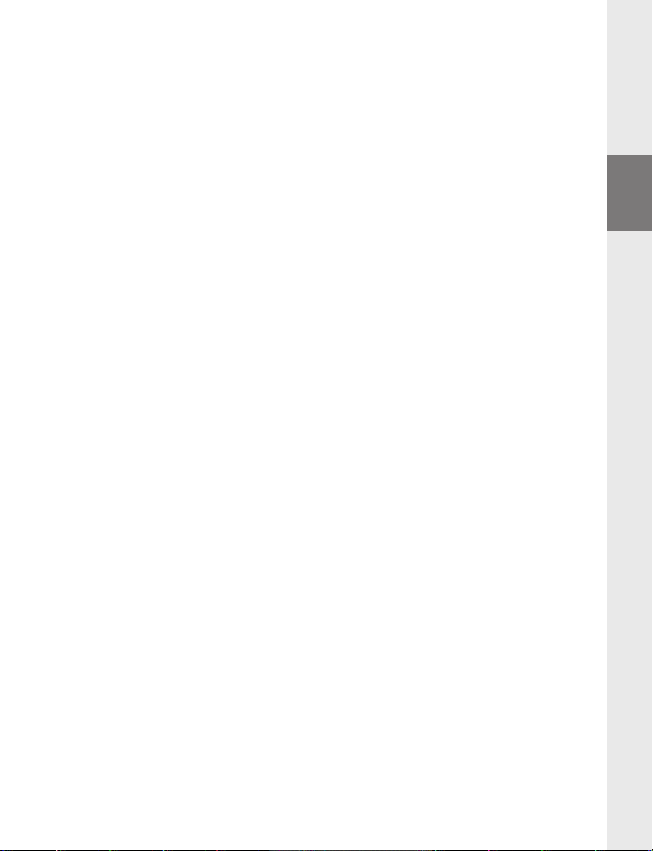
– 21 –
– 21 –
7) Formatage du TrekStor i.Beat classico
a) Raccordez le i.Beat classico à la prise USB de votre PC.
b) Sauvegardez toutes les données importantes de votre i.Beat classico sur votre PC.
c) Ouvrez le « BUREAU » et cliquez avec le bouton droit de la souris sur « DISQUE AMOVIBLE ».
d) Dans le menu contextuel affiché, sélectionnez le point « FORMATER... ».
e) Sélectionnez l’option « FAT32 » sous « SYSTEM DE FICHIERS » dans la fenêtre de dialogue affichée.
f) Cliquez sur « DEMARRER » pour lancer le formatage.
8) Utilisation du TrekStor i.Beat classico
Mise en marche et arrêt
Allumez le i.Beat classico en appuyant pendant environ 2 secondes sur la touche . Pour
rallumer le i.Beat classico, maintenez la touche enfoncée pendant environ 3 secondes.
Clé de verrouillage
Maintenez la touche enfoncée pendant environ 2 secondes pour activer la clé de verrouillage.
Si vous maintenez de nouveau la touche enfoncée pendant 2 secondes, vous désactivez de
nouveau la fonction de clé de verrouillage.
Les différents modes
Le i.Beat classico possède plusieurs modes. Pour accéder à un mode, appuyez brièvement
sur la touche . En appuyant sur la touche ou , sélectionnez le mode souhaité et
confirmez votre choix en appuyant sur la touche . Appuyez sur la touche pour quitter le menu.
Mode : musique
Passez dans le mode « MUSIC ».
• Lecture
Appuyez sur la touche pour démarrer la lecture d’un fichier audio.
• Pause
Appuyez brièvement sur la touche pour stopper la lecture. En appuyant de nouveau sur la
touche , la lecture est poursuivie.
• Changer de titre
Si vous appuyez brièvement sur la touche , le titre suivant sera sélectionné. Si vous appuyez
brièvement sur la touche en l’espace de 5 secondes après le début de la lecture, un titre
précédant ce dernier sera choisi. Si vous appuyez brièvement sur la touche après le début
de la lecture et après l’écoulement de 5 secondes minimum, le i.Beat classico retourne
au début du titre actuel.
Remarque : si aucun fichier audio n’est lu (fonction de pause), vous pouvez changer plus rapidement
de titre en maintenant la touche ou enfoncée plus longtemps.
FR
Page 22

– 22 –
• Avancer / reculer dans un titre
En appuyant longuement sur la touche ou , vous pouvez vous déplacer au sein d’un titre.
Maintenez la touche ou enfoncée pour reculer ou avancer.
Remarque : plus l’utilisateur appuie longuement sur la touche ou , plus l’appareil effectuera
une avance / un recul rapide.
• Monter / baisser le volume
Appuyez brièvement sur la touche ou pour monter ou baisser le volume.
Remarque : si vous maintenez la touche ou enfoncée plus longtemps, le volume est
constamment modifié.
Navigation de dossiers
Appuyez brièvement sur la touche pour accéder à la navigation de dossiers dans le mode
« MUSIC ». Appuyez sur la touche ou pour marquer le fichier suivant ou le fichier précédent.
Pour lire le fichier sélectionné, appuyez sur la touche . Pour passer dans un sous-dossier,
appuyez sur la touche lorsque le dossier est sélectionné. Afin de revenir dans le répertoire
principal, appuyez sur la touche . Pour quitter la navigation de dossiers, appuyez sur la touche .
• Effacement d’un fichier
Sélectionnez le fichier à effacer par l’intermédiaire de la navigation de dossiers et appuyez
brièvement sur la touche . Afin de confirmer l’effacement du fichier, passez sur le symbole
d’effacement en appuyant sur la touche ou , puis appuyez ensuite sur la touche .
Remarque : vous ne pouvez pas effacer de fichier pendant la lecture d’un fichier audio.
Mode : FM-Radio (option)
Passez dans le mode « FM RADIO ».
Remarque : veillez toujours à raccorder vos écouteurs à la prise pour écouteurs 1 du
i.Beat classico
FM
étant donné que le câble des écouteurs fait en même temps fonction
d‘antenne pour la radio interne.
• Occupation automatique de la mémoire / recherche de station automatique
Pour lancer la recherche automatique de stations, maintenez la touche enfoncée pendant
environ 1 seconde et confirmez votre sélection en appuyant sur la touche . Le
i.Beat classico
FM
cherche alors automatiquement les stations de radio dont la réception
est claire et mémorise celles-ci sur les 20 emplacements de mémoire.
• Alternance entre la recherche manuelle des stations et le mode d’emplacement de mémoire
Appuyez brièvement sur la touche afin d’alterner entre la recherche manuelle de stations
« P|OFF » et le mode d’emplacement de mémoire « P|XX » (xx = numéro d’emplacement de mémoire).
• Alternance entre les stations mémorisées
Dans le mode d’emplacement de mémoire « P|XX », appuyez brièvement sur la touche ou
pour alterner entre les emplacements de mémoire existants.
FR
Page 23

– 23 –
– 23 –
• Changement manuel de fréquence / recherche manuelle
Dans le mode de sélection manuelle de station « P|OFF », appuyez brièvement sur la touche
ou pour changer la fréquence de réception de respectivement 0,1 MHZ. Si vous
appuyez suffisamment longtemps sur la touche ou , le i.Beat classico
FM
recherche automatiquement les gammes de fréquences inférieures ou supérieures selon les
stations avec la meilleure émission.
• Mémorisation de stations individuelles
Passez dans le mode de recherche manuelle des stations « P|OFF ». Réglez la fréquence souhaitée
et appuyez brièvement sur la touche . En appuyant sur la touche ou , sélectionnez
l‘emplacement de mémoire souhaité et confirmez votre sélection en appuyant brièvement sur
la touche .
• Effacement de stations enregistrées
Appuyez brièvement sur la touche pour afficher tous les emplacements de mémoire. Par
l’intermédiaire de la touche ou , sélectionnez ensuite une station mémorisée et
confirmez l’effacement en appuyant brièvement sur la touche .
• Changement entre Mono et Stéréo
Maintenez la touche enfoncée pendant environ 2 secondes pour permuter entre Mono et Stéréo.
• Enregistrement de radio FM
Maintenez la touche enfoncée pendant environ 2 secondes pour démarrer l’enregistrement
radio. En appuyant brièvement sur la touche , vous terminez l’enregistrement.
Remarque : tous les enregistrements radio sont mémorisés dans le dossier « RECORD », sous-dossier
« FM » du i.Beat classico
FM
.
Mode : microphone / enregistrement vocal
Passez dans le mode « MICROPHONE ».
Vous pouvez effectuer des enregistrements vocaux par l’intermédiaire du microphone intégré.
Appuyez brièvement sur la touche pour lancer l’enregistrement vocal. En appuyant de
nouveau brièvement sur la touche , vous terminez l’enregistrement.
Remarque : tous les enregistrements vocaux sont mémorisés dans le dossier « RECORD », sous-dossier « VOICE »
du i.Beat classico.
Conseil : vous avez également la possibilité d’utiliser le microphone intégré comme microphone standard
(pour la téléphonie Internet par exemple). Raccordez à cet effet le câble Line-In livré avec l‘appareil à la
prise de microphone de votre PC. Pour activer le microphone, passez dans le jmode « MICROPHONE » sans
démarrer un enregistrement vocal.
Mode : Line-In
Passez dans le mode « LINE-IN ».
Par l’intermédiaire de l’entrée Line-In, vous pouvez brancher un appareil externe (un lecteur de
CD par ex.) et exécuter des enregistrements directs à partir de celui-ci. Appuyez brièvement sur
la touche pour lancer l‘enregistrement Line-In. En appuyant de nouveau brièvement sur la
touche , vous terminez l’enregistrement.
Remarque : tous les enregistrements Line-In sont mémorisés dans le dossier « RECORD », sous-dossier « LINE »
du i.Beat classico.
FR
Page 24

– 24 –
Paramètres
Appuyez brièvement sur la touche pour appeler les paramètres.
Vous pouvez ici régler différents paramètres : paramètres audio sous « AUDIO », paramètres
d’enregistrement sous « RECORDING », paramètres d’affichage sous « DISPLAY » ainsi que les paramètres
système généraux « SYSTEM ».
En appuyant sur la touche / ou / , sélectionnez le réglage souhaité et confirmez
votre sélection en appuyant sur la touche . Appuyez sur la touche pour quitter la
navigation de dossiers.
• Audio
Mode de lecture : sous le point de menu « PLAY MODE » vous pouvez sélectionner un des
9 modes de lecture préréglés.
Egaliseur : sous le point de menu « EQUALIZER » vous pouvez sélectionner un des huit égaliseurs
présélectionnés ou l’égaliseur défini par l’utilisateur.
Utilisateur EQ : sous le point de menu « SET USER EQ » vous avez la possibilité de configurer un
égaliseur selon vos besoins.
Vitesse de lecture : sous le point de menu « PLAY SPEED » vous pouvez régler individuellement la
vitesse de lecture de vos fichiers audio.
• Enregistrement
Qualité FM-Radio : sous le point de menu « FM RADIO QUAL. » vous pouvez régler la qualité de
l’enregistrement par le biais de la radio intégrée.
Qualité microphone : sous le point de menu « VOICE QUALITY » vous pouvez régler la qualité de
l’enregistrement par le biais du microphone intégré.
Qualité Line-In : sous le point de menu « LINE -IN QUAL. » vous pouvez régler la qualité de
l’enregistrement par le biais de l’entrée Line-In.
• Affichage
Nom de fichier / balise ID3 : sous le point de menu « FILE NAME / ID3 » vous pouvez régler si le
nom de fichier ou la balise ID3 doit être affiché(e) pendant la lecture.
Vitesse de déroulement de texte : sous le point de menu « SCROLL SPEED » vous pouvez régler la
vitesse du déroulement de texte affiché.
Durée d’affichage OLED : sous le point de menu« OLED OFF TIME » vous pouvez régler le délai de
coupure automatique de l‘écran OLED.
Contraste OLED : sous le point de menu « OLED CONTRAST » vous pouvez régler le contraste de
l’écran OLED.
FR
Page 25

– 25 –
– 25 –
• Système
Mode d‘économie en énergie : sous le point de menu « POWER SAVE » vous pouvez régler le délai
de coupure automatique du i.Beat classico à partir du moment où il n’est plus utilisé.
Minuterie sommeil : sous le point de menu « SLEEP TIMER » vous pouvez régler le délai de coupure
automatique du i.Beat classico.
Langue : sous le point de menu « LANGUAGE » vous pouvez sélectionner la langue de menu du
i.Beat classico.
Région Radio FM : sous le point de menu « FM RADIO BAND » vous pouvez procéder à des réglages
radio spécifiques à la région.
Info système : sous le point de menu « SYSTEM INFO » vous obtenez des informations sur
l’ensemble de l’espace mémoire et sur l’espace mémoire libre, ainsi que sur la version du
progiciel du i.Beat classico.
Formater : sous le point de menu « FORMAT PLAYER » vous avez la possibilité de formater
l’ensemble de la mémoire du i.Beat classico.
Remarque : notez bien que lors de la procédure de formatage, TOUTES les données enregistrées sur le
i.Beat classico sont effacées. Sauvegardez auparavant toutes les données importantes de
votre i.Beat classico sur votre PC.
Paramètres d’usine : sous le point de menu « LOAD DEFAULT » vous avez la possibilité de restaurer
les paramètres d’usine du i.Beat classico (état à la livraison).
Remarques :
• Ce lecteur MP3 est optimisé pour les écouteurs livrés avec l’appareil (impédance de 32 ohms). En particulier sur des lecteurs MP3
avec 2 sorties d’écouteurs, l’utilisation d’autres écouteurs avec une faible impédance peut entraîner dans certains cas la
détérioration du lecteur MP3 ou également des écouteurs.
• Attention : cet appareil peut générer des intensités sonores importantes. Afin d’éviter des troubles auditifs, il est déconseillé
d’écouter de manière prolongée avec des intensités sonores élevées. Si un bruit de sonnerie devait se produire dans votre oreille,
réduisez immédiatement le volume ou n’utilisez plus le lecteur MP3. Notez bien que l’utilisation d’oreillettes ou d’écouteurs à un
volume élevé peut entraîner des dommages irréparables au niveau de l’ouïe. Avec le temps, vous vous habituez certes à des
volumes élevés, c’est pourquoi vous avez l’impression que ces derniers sont normaux, votre capacité auditive peut cependant s’en
trouver entravée. Plus vous réglez le volume à un niveau élevé, plus votre ouïe peut en porter rapidement des séquelles.
• Attention : l’utilisation d’oreillettes lors de la conduite d’un véhicule n’est pas recommandée. Elle est même interdite dans certains
pays. Conduisez toujours avec prudence et concentration. Arrêtez la lecture de votre lecteur MP3 si vous êtes distrait ou dérangé
dans la conduite d’un véhicule ou lors d’une autre activité qui exige votre pleine attention.
• L’utilisation de câbles USB d’une longueur supérieure à 3 m est déconseillée.
Le fabricant se réserve le droit de poursuivre le développement du produit en permanence. Ces modifications peuvent être
mises en pratique sans description directe dans cette notice d’utilisation. Les informations contenues dans cette notice
d’utilisation ne reflètent donc pas impérativement l’état d’exécution technique.
Le fabricant garantit uniquement la fonctionnalité pour la définition intrinsèque de ce produit. En outre, le fabricant n’endosse
aucune responsabilité concernant les dommages ou pertes de données subis ainsi que les conséquences en résultant.
Copyright © 2006 TrekStor GmbH & Co. KG. Tous droits réservés. Toutes les autres désignations de produits ou de firmes citées
sont dans certains cas des marques déposées ou des noms de marques du propriétaire respectif.
FR
Page 26

– 26 –
ISTRUZIONI PER L‘USO
Nota: prima di procedere al primo impiego, ricaricare i.Beat classico per almeno 3 ore come
descritto nelle presenti istruzioni per l‘uso.
1) Comandi di TrekStor i.Beat classico
A Microfono
B Display OLED
C Pulsante (registrazione)
D Pulsante
E Pulsante
F Pulsante
G Pulsante (navigazione a cartelle)
H Pulsante (modalità)
I Pulsante
J Pulsante (On / Off / Play / Pausa)
K Pulsante (impostazioni / blocco pulsanti)
L Interruttore
M Connessione per cuffie 1
N Occhiello per banda a tracolla
O Connessione per cuffie 2 / connessione line-in
P Connessione USB
Nota: per eseguire un’operazione di reset, premere con attenzione l‘interruttore con un oggetto
appuntito (ad es. una clip da ufficio). L‘interruttore è incassato all‘interno del telaio.
2) Collegamento di TrekStor i.Beat classico ad un PC
Nota per gli utenti Windows® 98: installare innanzitutto il driver che si trova nel CD fornito in allegato
prima di collegare i.Beat classico al PC.
Collegare i.Beat classico con il cavo USB fornito in dotazione ad una porta USB del PC
disponibile. Il sistema operativo riconosce in modo automatico i.Beat classico ed aggiunge
a "RISORSE DEL COMPUTER" una "PERIFERICA DI ARCHIVIAZIONE DI MASSA".
3) Caricamento di TrekStor i.Beat classico
Non appena si collega i.Beat classico al PC, la ricarica si avvia in modo automatico. Dopo
al massimo 3 ore, la batteria è completamente ricaricata ed il processo di ricarica viene concluso in
modo automatico per evitare un sovraccarico.
Nota: la durata massima della batteria si raggiunge dopo circa 10 cicli di ricarica.
IT
Page 27
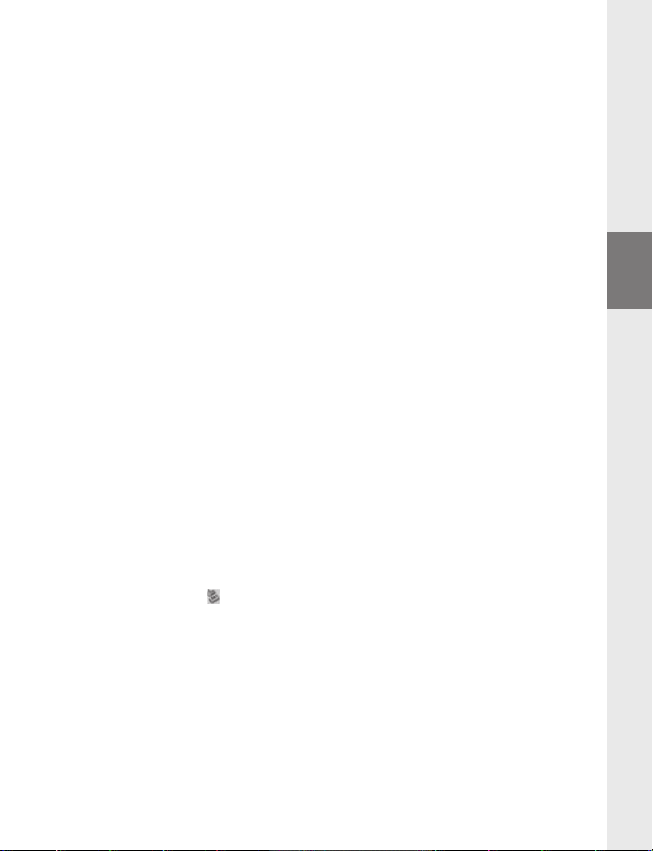
– 27 –
– 27 –
4) Scambio di dati con TrekStor i.Beat classico
File non protetti da copia
a) Evidenziare i file desiderati (ad es. MP3) con il mouse. Copiarli premendo il pulsante destro del
mouse ("COPIA").
b) Selezionare la periferica di archiviazione di massa "TREKSTOR I.BEAT CLASSICO" all’interno delle
"RISORSE DEL COMPUTER".
c) Premere il pulsante destro del mouse e selezionare l’opzione "INCOLLA" per avviare il processo
di copia. Al termine del processo di copia, i dati saranno presenti su i.Beat classico.
File protetti WMA-DRM9
Per copiare i file protetti DRM9 è necessario eseguire la copia con Windows Media® Player
(versione di riferimento: Windows Media® Player 9).
a) Collegare il lettore MP3 al computer e lanciare Windows Media® Player.
b) Fare clic a sinistra nella barra delle applicazioni su "COPIA SU CD O DISPOSITIVO".
c) Trascinare i file audio desiderati (WMA) nell’elenco "ELEMENTI DA COPIARE" sul lato sinistro.
d) Selezionare nel menu a discesa a destra in alto il lettore MP3 in "ELEMENTI NEL DISPOSITIVO".
e) Fare clic in alto a destra sul pulsante "COPIA". A questo punto la musica selezionata viene copiata
sul lettore MP3 in modo automatico.
5) Disinstallazione di TrekStor i.Beat classico e scollegamento dal PC
Windows® 98 (SE) Cercare i.Beat classico in "RISORSE DEL COMPUTER" (in "PERIFERICHE") e fare clic
sulla periferica con il pulsante sinistro del mouse. Selezionare la voce del menu "RIMUOVI". A questo
punto è possibile scollegare i.Beat classico dal PC.
Windows® 2000/ME/XP Fare clic con il pulsante destro del mouse in basso a destra sulla
"BARRA DELLE APPLICAZIONI" sull’icona "RIMOZIONE SICURA DELL’HARDWARE". Dal menu contestuale che
viene visualizzato su schermo selezionare la voce "RIMOZIONE SICURA PERIFERICA DI ARCHIVIAZIONE DI
MASSA USB" facendo clic con il pulsante sinistro del mouse. A questo punto è possibile scollegare
i.Beat classico dal PC.
Nota: seguire il processo di disinstallazione suggerito per evitare di causare danni alla periferica o
eventuali perdite di dati.
IT
Page 28

– 28 –
6) Aggiornamento del firmware di TrekStor i.Beat classico
Attenzione: leggere tutte le istruzioni in modo dettagliato prestando grande attenzione alla procedura di
aggiornamento per evitare di provocare eventuali danni a i.Beat classico.
a) Collegare i.Beat classico ad una porta USB del PC.
b) Salvare tutti i dati importanti presenti su i.Beat classico sul PC.
c) È possibile effettuare l‘aggiornamento di i.Beat classico utilizzando il firmware del CD
fornito in dotazione o una versione corrente del firmware scaricata da internet (nella home page
di TrekStor all‘indirizzo http://www.trekstor.de).
Aggiornamento del firmware con il CD fornito in allegato
a) Inserire il CD fornito in allegato nella periferica CD / DVD. Se la funzione di avvio automatico del
sistema è attiva, viene visualizzato un menu con tutti i contenuti del CD.
Nota: se la funzione di avvio automatico del sistema è disattivata, è possibile accedere alla periferica
CD / DVD utilizzando le "RISORSE DEL COMPUTER" e lanciare il programma "MENU.EXE" presente nella directory
principale del CD.
b) Selezionare quindi la voce "FIRMWARE" e seguire le istruzioni.
c) A questo punto scollegare i.Beat classico dalla porta USB del PC.
d) Accendere i.Beat classico per avviare il processo automatico di aggiornamento.
e) Attendere sino quando il processo di aggiornamento non si è completamente concluso.
Una volta completata questa operazione è eventualmente necessario riattivare i.Beat classico.
Aggiornamento del firmware con la versione del firmware corrente scaricata da internet
a) Scaricare il firmware (file *.zip) dalla home page e scompattarlo all‘interno di una cartella.
b) Selezionare il / i file della cartella con il mouse o copiarlo / i premendo il pulsante destro del
mouse ("COPIA").
c) Selezionare all‘interno delle "RISORSE DEL COMPUTER" la periferica di archiviazione di massa
"TREKSTOR I.BEAT CLASSICO".
d) Premere il pulsante destro del mouse e selezionare l‘opzione "INCOLLA" per avviare il processo di copia.
Al termine del processo di copia i file del firmware dati saranno presenti su i.Beat classico.
e) A questo punto scollegare i.Beat classico dalla porta USB del PC.
f) Accendere i.Beat classico per avviare il processo automatico di aggiornamento.
g) Attendere sino quando il processo di aggiornamento non si è completamente concluso. Una
volta completata questa operazione è eventualmente necessario riattivare i.Beat classico.
IT
Page 29

– 29 –
– 29 –
7) Formattazione di TrekStor i.Beat classico
a) Collegare i.Beat classico alla porta USB del PC.
b) Salvare tutti i dati importanti presenti su i.Beat classico sul PC.
c) Accedere alle "RISORSE DEL COMPUTER" e fare clic con il pulsante destro del mouse su "SUPPORTO DATI".
d) Selezionare la voce del menu contestuale "FORMATTA...".
e) Selezionare l‘opzione "FAT32" nella finestra di dialogo visualizzata su schermo in "FILE SYSTEM".
f) Fare clic sul pulsante "AVVIA" per eseguire la formattazione.
8) Funzionamento di TrekStor i.Beat classico
Attivazione e disattivazione
Attivare i.Beat classico tenendo premuto il pulsante per 2 secondi circa. Per disattivare
nuovamente i.Beat classico tenere premuto il pulsante per 3 secondi circa.
Blocco pulsanti
Tenere premuto il pulsante per 2 secondi circa per attivare il blocco dei pulsanti. Se si tiene
nuovamente premuto il pulsante per 2 secondi, si disattiva nuovamente il blocco dei pulsanti.
Le diverse modalità
i.Beat classico dispone di diverse modalità. Per accedere ad una modalità, premere
rapidamente il pulsante . Premendo i pulsanti o , selezionare la modalità desiderata e
confermare la selezione premendo il pulsante. Premendo il pulsante è possibile uscire dal
menu.
Modalità: musica
Passare alla modalità "MUSIC".
• Riproduzione
Premere rapidamente il pulsante per avviare la riproduzione di un file audio.
• Pausa
Premere rapidamente il pulsante per arrestare la riproduzione. Premendo nuovamente il
pulsante si fa avanzare la riproduzione.
• Scorrimento brani
Se si preme il pulsante , viene selezionato il brano successivo. Se si preme rapidamente il
pulsante entro 5 secondi dall‘inizio del processo di riproduzione, si passa al brano pre cedente. Se dopo l‘inizio del processo di riproduzione ed una volta trascorsi almeno 5 secondi
si preme rapidamente il pulsante , i.Beat classico salta nuovamente all‘inizio del
brano corrente.
Nota: se non viene riprodotto nessun file audio (funzione pausa), è possibile cambiare brano in modo
più rapido premendo più a lungo i pulsanti o .
IT
Page 30

– 30 –
• Avanzamento / Riavvolgimento di un brano
Premendo più a lungo i pulsanti o è possibile eseguire il riavvolgimento e
l‘avanzamento all‘interno di un brano. Tenere premuto il pulsante o per effettuare
rispettivamente l‘avanzamento o il riavvolgimento.
Nota: quanto più a lungo si tengono premuti i pulsanti o , tanto maggiore è la velocità di
avvolgimento / riav volgimento del dispositivo.
• Aumento / Riduzione del volume
Premere rapidamente i pulsanti o per aumentare o diminuire il volume.
Nota: se invece si tengono premuti i pulsanti o più a lungo, si modifica l‘intensità del volume
in modo costante.
Navigazione a cartelle
Accedere alla navigazione a cartelle in modalità "MUSIC" premendo rapidamente il pulsante .
Premendo il pulsante o selezionare il file successivo o quello precedente. Per riprodurre il
file selezionato, premere il pulsante . Per passare ad una sottocartella, premere il pulsante
se la cartella è selezionata. Per ritornare alla directory principale, premere il pulsante . Per uscire
dalla navigazione a cartelle, premere il pulsante .
• Eliminazione di un file
Selezionare il file da eliminare con la navigazione a cartelle e premere rapidamente il pulsante .
Per confermare l‘eliminazione del file, selezionare l‘icona dell‘eliminazione premendo il pulsante
o , quindi premere il pulsante .
Nota: in fase di riproduzione di un file audio non è possibile eliminare nessun file.
Modalità: Radio FM (optional)
Passare alla modalità "FM RADIO".
Nota: collegare sempre le cuffie alla connessione per cuffie 1 di i.Beat classico
FM
perché il
cavo delle cuffie funge da antenna per la radio interna.
• Assegnazione automatica della memoria / Ricerca automatica emittente
Per avviare il processo automatico di ricerca, tenere premuto il pulsante per circa 1 secondo
e confermare la selezione premendo il pulsante . i.Beat classico
FM
ricerca a questo
punto l’emittente radiofonica con la migliore ricezione in modo automatico e la salva nelle 20
posizioni di memoria.
• Passaggio dalla selezione manuale dell‘emittente alla modalità di memorizzazione
Premere rapidamente il pulsante per passare dalla selezione manuale delle emittenti
"P|OFF" alla modalità di memorizzazione "P|XX" (xx = numero della posizione libera in memoria).
• Scorrimento delle emittenti memorizzate
In modalità di memorizzazione "P|XX" è possibile scorrere le posizioni presenti in memoria
premendo rapidamente il pulsante o .
IT
Page 31

– 31 –
– 31 –
• Modifica manuale delle frequenze / Ricerca manuale
In modalità selezione manuale delle emittenti "P|OFF" è possibile modificare la frequenza di
ricezione di 0,1 MHz per volta premendo rapidamente il pulsante o . Se si preme il
pulsante o per un periodo di tempo sufficientemente lungo, i.Beat classico
FM
inizia la ricerca delle emittenti con un segnale forte nelle gamme di frequenza rispettivamente
inferiori ed superiori in modo automatico.
• Memorizzazione delle singole emittenti
Passare alla selezione manuale delle emittenti "P|OFF". Impostare la frequenza desiderata e
premere rapidamente il pulsante . Premendo il pulsante o selezionare la posizione
di memoria desiderata e confermare la selezione premendo il pulsante .
• Eliminazione delle emittenti memorizzate
Premere rapidamente il pulsante per visualizzare tutto lo spazio libero della memoria.
Quindi utilizzando il pulsante o selezionare un‘emittente memorizzata e confermare
l‘operazione di eliminazione premendo il pulsante .
• Passaggio da mono a stereo
Tenere premuto il pulsante per 2 secondi circa per passare dalla modalità mono a quella stereo.
• Registrazione radio FM
Tenere premuto il pulsante per 2 secondi circa per avviare la registrazione dalla radio.
Premendo rapidamente il pulsante si termina la registrazione.
Nota: tutte le registrazioni dalla radio sono memorizzate nella cartella "RECORD", nella sottocartella
"FM" di i.Beat classico
FM
.
Modalità: microfono / registrazione parlato
Passare alla modalità "MICROPHONE".
Utilizzando il microfono integrato è possibile eseguire le registrazioni del parlato. Premere
rapidamente il pulsante per avviare la registrazione del parlato. Premendo nuovamente ed in
modo rapido il pulsante si termina la registrazione.
Nota: tutte le registrazioni del parlato sono memorizzate nella cartella "RECORD", nella sottocartella "VOICE"
di i.Beat classico.
Suggerimento: è infatti possibile utilizzare il microfono integrato come microfono standard (ad es. per la
telefonia internet). Per questa operazione collegare il cavo line-in fornito in dotazione alla connessione
del microfono del PC. Per attivare il microfono, passare alla modalità "MICROPHONE" senza avviare eventuali
registrazioni del parlato.
Modalità: line-in
Passare alla modalità "LINE-IN".
Utilizzando l‘ingresso Line-In è possibile collegare un dispositivo esterno (ad es. un lettore CD) per
eseguire registrazioni direttamente da quest’ultimo. Premere rapidamente il pulsante per
avviare la registrazione dalla line-in. Premendo nuovamente ed in modo rapido il pulsante si
termina la registrazione.
Nota: tutte le registrazioni dalla line-in sono memorizzate nella cartella "RECORD", nella sottocartella "LINE"
di i.Beat classico.
IT
Page 32

– 32 –
Impostazioni
Premere rapidamente il pulsante per richiamare le impostazioni.
In questa area è possibile effettuare le diverse impostazioni audio in "AUDIO", le impostazioni di
registrazione in "RECORDING", le impostazioni di visualizzazione in "DISPLAY" e le impostazioni generali di
sistema in "SYSTEM".
Premendo il pulsante / o / selezionare l‘impostazione desiderata e confermare la
selezione premendo il pulsante . Premendo il pulsante è possibile uscire dalle impostazioni.
• Audio
Modalità riproduzione: con la voce del menu "PLAY MODE" è possibile selezionare una delle nove
modalità di riproduzione preimpostate.
Equalizzatore: con la voce del menu "EQUALIZER" è possibile selezionare uno degli otto
equalizzatori preimpostati o quello definito dall‘utente.
EQ utente: con la voce del menu "SET USER EQ" è possibile configurare un equalizzatore a seconda
delle proprie esigenze.
Velocità riproduzione: con la voce del menu "PLAY SPEED" è possibile personalizzare la velocità di
riproduzione dei file audio.
• Registrazione
Qualità radio FM: con la voce del menu "FM RADIO QUAL." è possibile impostare la qualità della
registrazione con la radio integrata.
Qualità microfono: con la voce del menu "VOICE QUALITY" è possibile impostare la qualità della
registrazione con il microfono integrato.
Qualità line-in: con la voce del menu "LINE-IN QUAL." è possibile impostare la qualità della
registrazione con l‘ingresso line-in.
• Display
Nome file / tag ID 3: con la voce del menu "FILE NAME / ID3" è possibile scegliere se visualizzare il
nome del file o il tag ID3 durante la riproduzione.
Velocità testo scorrevole: con la voce del menu "SCROLL SPEED" è possibile impostare la velocità
del testo scorrevole da visualizzare.
Durata visualizzazione OLED: con la voce del menu "OLED OFF TIME" è possibile impostare dopo
quanto tempo il display OLED si debba disattivare in modo automatico.
Contrasto OLED: con la voce del menu "OLED CONTRAST" è possibile impostare il contrasto del
display OLED.
IT
Page 33

– 33 –
– 33 –
• Sistema
Modalità risparmio energetico: con la voce del menu "POWER SAVE" è possibile impostare
dopo quanto tempo i.Beat classico debba disattivarsi in modo automatico quando non
viene impiegato.
Timer sleep: con la voce del menu "SLEEP TIMER" è possibile impostare dopo quanto tempo
i.Beat classico debba disattivarsi in modo automatico.
Lingua: con la voce del menu "LANGUAGE" è possibile selezionare la lingua dei menu di
i.Beat classico.
Regione radio FM: con la voce del menu "FM RADIO BAND" è possibile effettuare le impostazioni
radio specifiche della zona locale.
Informazioni di sistema: con la voce del menu "SYSTEM INFO" è possibile ottenere informazioni
non solo sulla memoria complessiva e quella disponibile, ma anche sulla versione del firmware
di i.Beat classico.
Formattazione: con la voce del menu "FORMAT PLAYER" è possibile formattare tutta la memoria di
i.Beat classico.
Nota: si noti che procedendo alla formattazione TUT TI i dati presenti su i.Beat classico
andranno persi. Salvare prima sul PC tutti i dati importanti presenti su i.Beat classico.
Impostazioni di fabbrica: con la voce del menu "LOAD DEFAULT" è possibile ripristinare le
impostazioni di fabbrica (configurazione della consegna) di i.Beat classico.
Nota:
• Il lettore MP3 è ottimizzato per l’impiego delle cuffie in dotazione (impedenza pari a 32 Ohm). L’impiego di altre cuffie con
un’impedenza minore può provocare eventuali danni del lettore MP3 o anche delle cuffie stesse, in particolare nel caso dei
lettori MP3 dotati di 2 uscite per cuffie.
• Attenzione: questo apparecchio è in grado di generare elevate intensità di volume. Per evitare eventuali danni all'udito, si
sconsiglia un ascolto prolungato con intensità di volume elevate. Se nell'orecchio si avverte un suono sibilante, ridurre
immediatamente il volume o non utilizzare più il lettore MP3. Si noti che l'impiego di auricolari e cuffie ad un volume elevato può
provocare danni permanenti all'udito. Con il passare del tempo si sviluppa infatti l'abitudine a livelli più elevati di volume al punto
che, anche se questi ultimi possono sembrare normali, vengono eventualmente danneggiate le facoltà uditive. Tanto è maggiore
l'intensità del volume impostata, quanto è più elevata la velocità con cui si possono causare danni all'udito.
• Attenzione: si sconsiglia l'impiego di cuffie durante la conduzione di automezzi, attività vietata in alcuni paesi. Guidare sempre
prestando attenzione e rimanendo concentrati. Arrestare la riproduzione del lettore MP3 se durante la conduzione di automezzi o
svolgendo altre eventuali attività, che richiedono la completa attenzione dell'utente, ci si sente distratti o disturbati.
• Si consiglia di evitare l’impiego di cavi USB con una lunghezza superiore ai 3 m.
Il produttore si riserva il diritto di effettuare ulteriori operazioni di miglioramento del prodotto in modo costante. Le modifiche
possono essere apportate senza fornire una descrizione diretta all‘interno delle presenti istruzioni per l‘uso. Le informazioni
contenute nelle presenti istruzioni per l‘uso non corrispondono necessariamente allo stato della versione tecnica.
Il produttore garantisce esclusivamente l’idoneità alle effettive disposizioni del presente prodotto. Il produttore non è inoltre
responsabile per i danni o le perdite di dati ed i danni secondari da essi derivanti.
Copyright © 2006 TrekStor GmbH & Co. KG. Tutti i diritti riservati. Nel caso siano presenti riferimenti ad eventuali prodotti o
aziende, si tratta di marchi di fabbrica o dei nomi dei marchi dei rispettivi proprietari.
IT
Page 34

– 34 –
MANUAL DE USUARIO
Nota: Antes de utilizar el i.Beat classico por primera vez, cargue la batería al menos 3 horas, tal y
como se describe en este Manual de usuario.
1) Elementos de manejo del TrekStor i.Beat classico
A Micrófono
B Pantalla OLED
C Tecla (grabación)
D Tecla
E Tecla
F Tecla
G Tecla (navegación de carpetas)
H Tecla (modo)
I Tecla
J Tecla (encendido, apagado, reproducción,
pausa)
K Tecla (herramientas, bloqueo de teclas)
L Botón
M Conexión de los auriculares 1
N Ojal para la correa
O Conexión de los auriculares 2 / Conexión de línea
P Puerto USB
Nota: Para restablecer el equipo, oprima cuidadosamente el botón con un objeto puntiagudo (por
ejemplo, con un clip abierto). El botón "RESET" se encuentra en el interior de la carcasa.
2) Conexión del TrekStor i.Beat classico con un PC
Nota para usuarios de Windows® 98: ¡Instale primero los controladores suministrados en el CD antes de
conectar el i.Beat classico al PC!
Conecte el i.Beat classico a un puerto USB del PC utilizando el cable USB suministrado.
El sistema operativo reconocerá automáticamente el i.Beat classico y añadirá en "MI PC" un
"DISCO EXTRAÍBLE".
3) Carga del i.Beat classico
Nada más conectar el i.Beat classico a un PC, se carga automáticamente. La batería se
carga en un máximo de 3 horas, y el proceso de carga concluye de forma automática para evitar la
sobrecarga.
Nota: La capacidad máxima de carga no se alcanza hasta haber recargado y descargado la batería unas
10 veces.
ES
Page 35

– 35 –
– 35 –
4) Intercambio de datos con el TrekStor i.Beat classico
Archivos no protegidos contra copia
a) Marque los archivos deseados con el ratón (por ejemplo, MP3). Cópielos haciendo clic con el
botón derecho del ratón y seleccionando "COPIAR".
b) En "MI PC", seleccione el disco extraíble "TREKSTOR I.BEAT CLASSICO".
c) Haga clic con el botón derecho del ratón y seleccione la opción "PEGAR" para comenzar el
proceso de copia. Una vez finalizada la copia, los archivos estarán disponibles en el
i.Beat classico.
Archivos protegidos por WMA-DRM9
Para copiar archivos protegidos por DRM9 deberá copiarlos con el Windows Media® Player
(versión de referencia: Windows Media® Player 9).
a) Conecte el reproductor de MP3 con el ordenador y abra Windows Media® Player.
b) A la izquierda de la barra de tareas, haga clic en "COPIAR EN CD O DISPOSITIVO".
c) Arrastre los archivos de música deseados (WMA) a la lista "ELEMENTOS PARA COPIAR" en la parte
izquierda.
d) Seleccione en el menú desplegable de la derecha el reproductor de MP3 en "ELEMENTOS EN EL
DISPOSITIVO".
e) A continuación, haga clic en el botón "COPIAR" situado arriba a la derecha. La música seleccionada
se copia automáticamente en el reproductor de MP3.
5) Desconexión del TrekStor i.Beat classico y retirada del PC
Windows® 98 (SE) Busque el i.Beat classico en el "ADMINISTRADOR DE DISPOSITIVOS" (en "UNIDADES")
y haga clic en el dispositivo con el botón izquierdo del ratón. Seleccione la opción del menú
"DESINSTALAR". Ahora puede retirar el i.Beat classico del PC.
Windows® 2000/ME/XP Haga clic con el botón derecho del ratón en el símbolo "QUITAR
HARDWARE CON SEGURIDAD" situado abajo a la derecha en la "BARRA DE TAREAS". En el menú contextual que
aparece, seleccione "DISPOSITIVO DE ALMACENAMIENTO MASIVO USB" y haga clic en "DETENER" con el botón
izquierdo del ratón. Ahora puede retirar el i.Beat classico del PC.
Nota: ¡Siga el proceso de desconexión recomendado para evitar daños en el equipo o la pérdida de datos!
ES
Page 36

– 36 –
6) Actualización del firmware del TrekStor i.Beat classico
Advertencia: ¡Lea completamente las instrucciones y siga exactamente el procedimiento de actualización
descrito para evitar daños en el i.Beat classico!
a) Conecte el i.Beat classico a un puerto USB del PC.
b) Haga una copia de seguridad en el PC de los archivos importantes que pudieran encontrarse en
el i.Beat classico.
c) Puede actualizar el i.Beat classico con el firmware suministrado en el CD o con la
versión del firmware más actual en Internet (en la página web de TrekStor http://www.trekstor.de).
Actualización del firmware con el CD suministrado:
a) Introduzca el CD suministrado en la unidad de CD / DVD. Si está activada la función de inicio
automático del sistema, se abrirá un menú con el contenido del CD.
Nota: En caso de que esté desactivada la función de inicio automático del sistema, acceda a
la unidad de CD / DVD a través de "MI PC" y ejecute el archivo "MENU.EXE" que encontrará en el
directorio principal del CD.
b) A continuación, seleccione la opción "FIRMWARE" y siga las instrucciones.
c) Desconecte el i.Beat classico del puerto USB del PC.
d) Encienda el i.Beat classico para iniciar el proceso automático de actualización.
e) Espere hasta que el proceso de actualización haya finalizado por completo. Después, vuelva a
encender el i.Beat classico en caso deseado.
Actualización del firmware con la versión actual de firmware de Internet:
a) Descargue el firmware (archivo *.zip) de la página web y descomprímalo en una carpeta.
b) Marque con el ratón el archivo o los archivos de la carpeta y cópielos pulsando el botón derecho
del ratón ("COPIAR").
c) En "MI PC", seleccione el disco extraíble "TREKSTOR I.BEAT CLASSICO".
d) Haga clic con el botón derecho del ratón y seleccione la opción "PEGAR" para iniciar el proceso
de copia. Una vez finalizada la copia, los archivos del firmware estarán disponibles en el
i.Beat classico.
e) Desconecte el i.Beat classico del puerto USB del PC.
f) Encienda el i.Beat classico para iniciar el proceso automático de actualización.
g) Espere hasta que el proceso de actualización haya finalizado por completo. Después, vuelva a
encender el i.Beat classico en caso deseado.
ES
Page 37

– 37 –
– 37 –
7) Formatear el TrekStor i.Beat classico
a) Conecte el i.Beat classico al puerto USB del PC.
b) Haga una copia de seguridad en el PC de los archivos importantes que pudieran encontrarse en
el i.Beat classico.
c) Abra "MI PC" y haga clic con el botón derecho del ratón en "DISCO EXTRAÍBLE".
d) En el menú contextual, seleccione la opción "FORMATER...".
e) En la ventana de diálogo que aparece, seleccione la opción "FAT32" en "SISTEMA DE ARCHIVOS".
f) Haga clic en el botón "INICIAR" para comenzar el formateo.
8) Manejo del TrekStor i.Beat classico
Encendido y apagado
Para encender el i.Beat classico, mantenga pulsada la tecla durante 2 segundos,
aproximadamente. Para apagar el i.Beat classico, mantenga pulsada la tecla unos 3
segundos.
Bloqueo de teclas
Pulse la tecla durante unos 2 segundos para activar el bloqueo de teclas. Si vuelve a pulsar la
tecla unos 2 segundos, se volverá a desactivar el bloqueo de teclas.
Los distintos modos
El i.Beat classico dispone de varios modos. Para cambiar de modo, pulse brevemente
la tecla . Seleccione el modo deseado pulsando la tecla o a izquierda o derecha y
confirme pulsando de nuevo la tecla . Para salir del menú, pulse la tecla .
Modo: Música
Cambie al modo "MUSIC".
• Reproducción
Pulse brevemente la tecla para comenzar la reproducción de un archivo de audio.
• Pausa
Pulse brevemente la tecla para detener la reproducción. Pulsando otra vez la tecla se
reanuda la reproducción.
• Cambio de título
Al pulsar brevemente la tecla , se reproducirá el siguiente título. Si pulsa brevemente la
tecla durante los primeros 5 segundos del título en reproducción, saltará al título anterior.
Si después de los 5 primeros segundos de reproducción pulsa la tecla , el
i.Beat classico saltará al comienzo del título actual.
Nota: Si no se está reproduciendo ningún archivo de audio (pausa), puede pasar de título más
rápidamente manteniendo pulsadas las teclas o .
ES
Page 38

– 38 –
• Rebobinado / avance rápido de un título
Para rebobinar o avanzar en un título, mantenga pulsada la tecla o .
Nota: Cuanto más tiempo mantenga pulsada las teclas y , más rápido será el rebobinado o avance.
• Ajuste del volumen
Pulse brevemente la tecla o para subir o bajar el volumen, respectivamente.
Nota: Si mantiene pulsadas las teclas o , el volumen se ajusta progresivamente.
Navegación de carpetas
Para entrar en la navegación de carpetas, pulse brevemente la tecla en el modo "MUSIC".
Pulsando la tecla o se marcará el archivo siguiente o anterior. Para reproducir el archivo
seleccionado, pulse la tecla . Para pasar a una subcarpeta, pulse la tecla cuando la carpeta
esté marcada. Para volver a la carpeta principal, pulse la tecla . Para salir de la navegación de
carpetas, pulse la tecla .
• Eliminar un archivo
Seleccione el archivo que desea eliminar con la navegación de carpetas y pulse brevemente la
tecla . Para confirmar la eliminación del archivo, pulse la tecla o para seleccionar el
símbolo de eliminar y, a continuación, pulse la tecla .
Nota: Durante la reproducción de un archivo de audio no es posible eliminar archivos.
Modo: Radio FM (opcional)
Cambie al modo "FM RADIO".
Nota: Conecte siempre los auriculares a la conexión de los auriculares 1 del i.Beat classico
FM
,
ya que el cable de los auriculares actúa de antena de radio.
• Grabado automático y búsqueda automática de emisoras
Para iniciar la búsqueda automática de emisoras, mantenga pulsada la tecla durante
1 segundo y confirme pulsando la tecla . Así, el i.Beat classico
FM
busca
automáticamente las emisoras con una señal de emisión fuerte y las memoriza en las
20 posiciones de memoria.
• Cambio entre selección manual de emisora y el modo de posiciones de memoria
Pulse brevemente la tecla para cambiar entre selección manual de emisora "P|OFF" y el
modo de posiciones de memoria "P|XX" (xx = número de posición en la memoria).
• Cambio entre emisoras memorizadas
En el modo de posiciones de memoria "P|XX" puede cambiar entre las emisoras memorizadas
pulsando brevemente las teclas o .
• Cambio manual y búsqueda manual de frecuencia
En el modo de selección manual de emisora "P|OFF" puede modificar la frecuencia recibida en
intervalos de 0,1 MHz pulsando brevemente las teclas y . Si mantiene pulsada la
tecla o durante unos instantes, el i.Beat classico
FM
busca emisoras
automáticamente en los rangos de frecuencia inferior o superior que tengan una señal de
emisión fuerte.
ES
Page 39

– 39 –
– 39 –
• Memorización individual de emisoras
Cambie al modo de selección manual de emisora "P|OFF". Ajuste la frecuencia deseada y pulse
brevemente la tecla . Seleccione la posición de memoria deseada pulsando la tecla o
y confirme pulsando brevemente la tecla .
• Eliminar emisoras memorizadas
Pulse brevemente la tecla para visualizar todas las posiciones de memoria existentes. Con
las teclas y , seleccione una posición de memoria memorizada y confirme la
eliminación pulsando brevemente la tecla .
• Cambio entre los modos mono y estéreo
Mantenga pulsada la tecla durante 2 segundos para cambiar entre mono y estéreo.
• Grabación de radio FM
Pulse la tecla durante 2 segundos aprox. para iniciar la grabación de radio. Pulsando
brevemente la tecla se finaliza la grabación.
Nota: Todas las grabaciones de radio se almacenan en la carpeta "RECORD", subcarpeta "FM" del
i.Beat classico
FM
.
Modo: Micrófono / Grabación de voz
Cambie al modo "MICROPHONE".
A través del micrófono integrado es posible realizar grabaciones de voz. Pulse brevemente la tecla
para iniciar la grabación de voz. Volviendo a pulsar brevemente la tecla se finaliza la
grabación.
Nota: Todas las grabaciones se almacenan en la carpeta "RECORD", subcarpeta "VOICE" del
i.Beat classico.
Consejo: También tiene la posibilidad de utilizar el micrófono integrado como micrófono estándar (por
ejemplo, para telefonía a través de Internet). A tal fin, conecte el cable de conexión en línea suministrado
a la toma de micrófono de su PC. Para activar el micrófono, cambie al modo "MICROPHONE" sin iniciar la
grabación de voz.
Modo: En línea
Cambie al modo "LINE-IN".
A través de la entrada de línea puede conectar un equipo externo (por ejemplo, un reproductor
de CD) y grabar directamente desde esta fuente. Pulse brevemente la tecla para iniciar la
grabación. Volviendo a pulsar brevemente la tecla se finaliza la grabación.
Nota: Todas las grabaciones en línea se almacenan en la carpeta "RECORD", subcarpeta "LINE" del
i.Beat classico.
ES
Page 40

– 40 –
Herramientas
Pulse brevemente la tecla para acceder el menú Herramientas.
Aquí puede configurar distintas opciones de audio en "AUDIO", de grabación en "RECORDING" y de
visualización en "DISPLAY", así como cambiar la configuración general del sistema en "SYSTEM".
Seleccione la opción deseada pulsando las teclas / o / y confirme pulsando la
tecla . Para salir del modo Herramientas, pulse la tecla .
• Audio
Modo de reproducción: En la opción de menú "PLAY MODE" puede seleccionar uno de los nueve
modos de reproducción predeterminados.
Ecualizador: En la opción de menú "EQUALIZER" puede seleccionar uno de los ocho ecualizadores
predeterminados o definidos por el usuario.
EQ de usuario: En la opción de menú "SET USER EQ" tiene la posibilidad de configurar un
ecualizador según desee.
Velocidad de reproducción: En la opción de menú "PLAY SPEED" puede adaptar de forma
individual la velocidad de reproducción de los archivos de audio.
• Grabación
Calidad de la radio FM: En la opción de menú "FM RADIO QUAL." puede configurar la calidad de
grabación de la radio integrada.
Calidad del micrófono: En la opción de menú "VOICE QUALITY" puede configurar la calidad de
grabación del micrófono integrado.
Calidad en línea: En la opción de menú "LINE-IN QUAL." puede configurar la calidad de grabación
de la entrada en línea.
• Pantalla
Nombre del archivo / Etiqueta ID3: En la opción de menú "FILE NAME / ID3" puede elegir si desea
ver el nombre del archivo o la etiqueta ID3 durante la reproducción del mismo.
Velocidad de desplazamiento del texto: En la opción de menú "SCROLL SPEED" puede ajustar la
velocidad de desplazamiento del texto visualizado.
Duración de visualización OLED: En la opción de menú "OLED OFF TIME" puede ajustar el
tiempo de desconexión automática de la visualización OLED.
Contraste OLED: En la opción de menú "OLED CONTRAST" puede ajustar el contraste de la
pantalla OLED.
ES
Page 41

– 41 –
– 41 –
• Sistema
Modo de ahorro de energía: En la opción de menú "POWER SAVE" puede ajustar el periodo de
tiempo tras el cual el i.Beat classico se desconectará automáticamente si no ha sido
utilizado.
Suspensión: En la opción de menú "SLEEP TIMER" puede ajustar el periodo de tiempo tras el
cual el i.Beat classico ha de desconectarse automáticamente.
Idioma: En la opción de menú "LANGUAGE" puede seleccionar el idioma de los menús del
i.Beat classico.
Región de radio FM: En la opción de menú "FM RADIO BAND" puede realizar ajustes de radio
según la región específica.
Información sobre el sistema: En la opción de menú "SYSTEM INFO" obtendrá información sobre
espacio de memoria libre y total, así como sobre la versión de firmware del i.Beat classico.
Formateado: En la opción de menú "FORMAT PLAYER" tiene la posibilidad de formatear la memoria
total del i.Beat classico.
Nota: Tenga en cuenta que tras el formateo se eliminarán TODOS los datos del i.Beat classico.
Haga antes una copia de seguridad en el PC de los archivos impor tantes que pudieran encontrarse en
el i.Beat classico.
Ajustes de fábrica: En la opción de menú "LOAD DEFAULT" tiene la posibilidad de restablecer las
configuración predeterminada de fábrica del i.Beat classico, es decir, tal y como se
suministró el equipo.
Notas:
• Este reproductor de MP3 está optimizado para los auriculares suministrados (impedancia de 32 ohmios). La utilización de otros
auriculares con una impedancia más baja, en particular, con reproductores de MP3 con 2 salidas para auriculares, podría dañar
el reproductor de MP3 o incluso los auriculares.
• Atención: Este equipo puede generar un alto volumen. Para evitar daños auditivos, no utilice un volumen alto durante un tiempo
prolongado. Si oye un timbre o tono agudo en su oído, baje inmediatamente el volumen o no vuelva a utilizar el reproductor de
MP3. Tenga en cuenta que la utilización de auriculares o cascos con el volumen alto puede ocasionar daños irreparables en el oído.
A pesar de que con el tiempo puede llegar a acostumbrarse a un volumen más alto que podría parecerle normal, su capacidad
auditiva puede verse perjudicada. Cuanto más alto sea el volumen, antes puede dañarse su oído.
• Atención: La utilización de auriculares durante la conducción de un automóvil no se recomienda y está prohibida en algunos
países. Conduzca en todo momento con precaución y prestando atención. Detenga la reproducción de MP3 siempre que le
distraiga o moleste durante la conducción de un automóvil o la realización de otras actividades que requieran plena
concentración.
• Se recomienda no utilizar cables USB de más de 3 m de longitud.
El fabricante se reserva el derecho de continuar desarrollando el producto. Estos cambios podrán incluirse en este Manual de
usuario sin hacer mención especial de ello. Por tanto, la información contenida en el presente Manual de usuario puede no
coincidir con el estado técnico de la última versión.
El fabricante garantiza el producto únicamente para un uso conforme con su destino. Asimismo, el fabricante no se
responsabilizará de los daños o la pérdida de datos, ni de los daños resultantes.
Copyright © 2006 TrekStor GmbH & Co. KG. Todos los derechos reservados. Se hace constar que los otros nombres de
productos y empresas podrían ser marcas registradas propiedad de sus respectivos fabricantes.
ES
Page 42

– 42 –
MANUAL DE OPERAÇÃO
Nota: Antes de o utilizar pela primeira vez, carregue o i.Beat classico tal como está descrito neste
manual de operação durante, pelo menos, 3 horas.
1) Elementos de comando do TrekStor i.Beat classico
A Microfone
B Visor OLED
C Tecla (gravação)
D Tecla
E Tecla
F Tecla
G Tecla (navegação de pastas)
H Tecla (modo)
I Tecla
J Tecla (ligar / desligar / reprodução / pausa)
K Tecla (definições / bloqueio de teclas)
L Botão
M Ligação de auscultadores 1
N Olhal para correia de transporte
O Ligação para auscultadores 2 / Ligação Line-In
P Porta USB
Nota: Para efectuar um reset, prima cuidadosamente com um objecto afiado (por exemplo um clipe
desdobrado) no botão . Este está encaixado no interior da caixa.
2) Ligação do TrekStor i.Beat classico a um PC
Indicação para utilizadores do Windows® 98: Instale, em primeiro lugar, o controlador que se encontra no
CD fornecido, antes de ligar o i.Beat classico ao seu PC!
Ligue o i.Beat classico com o cabo USB fornecido a uma porta USB do seu PC. O seu
sistema operativo reconhece automaticamente o i.Beat classico e adiciona a "O MEU
COMPUTADOR" um "DISCO AMOVÍVEL".
3) Carregamento do TrekStor i.Beat classico
Assim que o i.Beat classico esteja ligado a um PC, ele é automaticamente carregado.
Após, o mais tardar, 3 horas a bateria fica carregada e o processo de carregamento termina
automaticamente, a fim de evitar um sobrecarregamento.
Nota: O tempo de carregamento máximo só é atingido após aprox. 10 ciclos de carregamento.
PT
Page 43

– 43 –
– 43 –
4) Troca de dados com o TrekStor i.Beat classico
Ficheiros não protegidos contra cópia
a) Seleccione os ficheiros pretendidos (p. ex. MP3) com o rato. Copie-os premindo o botão direito
do rato ("COPIAR").
b) Seleccione em "O MEU COMPUTADOR" o suporte de troca de dados "TREKSTOR I.BEAT CLASSICO".
c) Prima o botão direito do rato e seleccione a opção "COLAR" para iniciar o processo de cópia.
No final do processo de cópia, os dados encontram-se no i.Beat classico.
Ficheiros protegidos no formato WMA-DRM9
Para copiar ficheiros protegidos no formato DRM9 tem de o fazer com o Windows Media® Player
(versão de referência: Windows Media® Player 9).
a) Ligue o leitor de MP3 ao seu computador e inicie o Windows Media® Player.
b) Clique à esquerda na barra de tarefas em "COPIAR PARA CD OU DISPOSITIVO".
c) Arraste os ficheiros de música (WMA) pretendidos para a lista "OBJECTOS A COPIAR" no lado esquerdo.
d) No menu Pulldown em baixo à direita seleccione o leitor de MP3 em "OBJECTOS NO DISPOSITIVO".
e) Clique em cima à direita no botão "COPIAR". A música seleccionada é automaticamente copiada
em seguida para o seu leitor de MP3.
5) Terminar a sessão do TrekStor i.Beat classico e desligar do PC
Windows® 98 (SE) Procure o i.Beat classico no "GESTOR DE DISPOSITIVOS" (em "UNIDADES") e clique
no aparelho com o botão esquerdo do rato. Seleccione o item do menu "EJECTAR". Agora pode retirar
o i.Beat classico do seu PC.
Windows® 2000/ME/XP Clique com o botão direito do rato em baixo à direita na "BARRA DE TAREFAS"
no símbolo "REMOVER O HARDWARE COM SEGURANÇA". Do menu de contexto exibido seleccione o item
"REMOVER UNIDADE DE ARMAZENAMENTO EM MASSA USB" clicando com o botão esquerdo do rato. Agora pode
retirar o i.Beat classico do seu PC
Nota: Siga o processo de encerramento recomendado a fim de evitar danos no aparelho ou perda de dados!
PT
Page 44

– 44 –
6) Actualização do firmware do TrekStor i.Beat classico
Aviso: Leia todo o manual e siga criteriosamente o procedimento de actualização, a fim de evitar danos
no i.Beat classico!
a) Ligue o i.Beat classico a uma porta USB do seu PC.
b) Proteja todos os dados importantes do seu i.Beat classico no seu PC.
c) Pode actualizar o i.Beat classico com o firmware do CD fornecido ou com uma
versão actual do firmware descarregada da Internet (na homepage da TrekStor em
http://www.trekstor.de).
Actualização do firmware com a ajuda do CD fornecido:
a) Coloque o CD fornecido na unidade de CD / DVD. Quando a função de inicialização automática
do seu sistema estiver activa, abre-se um menu com todo o conteúdo do CD.
Nota: Se a função de inicialização automática do seu sistema estiver desactivada, pode aceder à
sua unidade de CD / DVD através de "O MEU COMPUTADOR" executando o programa "MENU.EXE" no
directório principal do CD .
b) Em seguida, seleccione o item "FIRMWARE" e siga as instruções.
c) Desligue, em seguida, o i.Beat classico da porta USB do seu PC.
d) Ligue o i.Beat classico para iniciar o processo de actualização automático.
e) Aguarde até o processo de actualização estar totalmente concluído. Se necessário, volte a ligar o
i.Beat classico.
Actualização do firmware com a versão actual de firmware descarregada da Internet:
a) Descarregue o firmware (ficheiro *.zip) da Homepage e descomprima-o numa pasta.
b) Seleccione o ficheiro / ficheiros da pasta com o rato e copie-o / os, premindo o botão direito do
rato ("COPIAR").
c) Seleccione em "O MEU COMPUTADOR" o disco amovível "TREKSTOR I.BEAT CLASSICO".
d) Prima o botão direito do rato e seleccione a opção "COLAR" para iniciar o processo de cópia. No
final do processo de cópia, os ficheiros do firmware encontram-se no i.Beat classico.
e) Desconecte, em seguida, o i.Beat classico da porta USB do seu PC.
f) Ligue o i.Beat classico, para iniciar o processo de actualização automático.
g) Aguarde até o processo de actualização estar totalmente concluído. Se necessário, volte a ligar o
i.Beat classico.
PT
Page 45

– 45 –
– 45 –
7) Formatação do TrekStor i.Beat classico
a) Ligue o i.Beat classico na porta USB do seu PC.
b) Proteja todos os dados importantes do seu i.Beat classico no seu PC.
c) Abra "O MEU COMPUTADOR" e clique com o botão direito do rato em "DISCO AMOVÍVEL".
d) Do menu de contexto seleccione o item "FORMATAR...".
e) Na janela de diálogo exibida seleccione em "SISTEMA DE FICHEIROS" a opção "FAT32".
f) Clique no botão "INICIAR" para executar a formatação.
8) Operação do TrekStor i.Beat classico
Ligação e desconexão
Ligue o i.Beat classico, mantendo premida a tecla durante aprox. 2 segundos. Para
voltar a desligar o i.Beat classico, mantenha premida a tecla durante aprox. 3 segundos.
Bloqueio de teclas
Mantenha a tecla premida durante aprox. 2 segundos para activar o bloqueio de teclas. Volte a
manter premida a tecla durante 2 segundos para voltar a desactivar o bloqueio de teclas.
Os diferentes modos
O i.Beat classico possui diferentes modos. Para chegar a um modo, prima por breve
momentos a tecla . Seleccione agora o modo pretendido, premindo a tecla ou e
confirme, premindo a tecla . Premindo a tecla sai do menu.
Modo: Música
Mude para o modo "MUSIC".
• Reprodução
Prima por breves momentos a tecla , para iniciar a reprodução de um ficheiro áudio.
• Pausa
Prima por breves momentos a tecla para interromper a reprodução. Ao premir novamente
a tecla a reprodução é retomada.
• Mudança de faixa
Se premir por breves momentos a tecla , é seleccionada a faixa seguinte. Se premir a
tecla no espaço de 5 segundos após o início da reprodução, muda para a faixa anterior.
Se, após o início da reprodução e após terem decorrido, pelo menos, 5 segundos, premir a
tecla , o i.Beat classico volta para o início da faixa actual.
Nota: Quando nenhum ficheiro áudio for reproduzido (função pausa), pode mudar mais rapidamente
de faixa, mantendo premida durante algum tempo a tecla ou .
PT
Page 46

– 46 –
• Avançar / retroceder dentro de uma faixa
Ao premir algum tempo a tecla ou pode avançar ou retroceder dentro de uma faixa.
Mantenha premida a tecla ou para avançar ou retroceder.
Nota: Quanto mais tempo a tecla ou permanecer pressionada, mais rápida será a
velocidade do aparelho.
• Aumentar / diminuir o volume
Prima por breves momentos a tecla ou para aumentar ou diminuir o volume.
Nota: Se, pelo contrário, mantiver a tecla ou pressionada durante algum tempo, o volume
altera-se continuamente.
Navegação de pastas
Chega à navegação de pastas no modo "MUSIC", clicando por breves momentos na tecla .
Premindo a tecla ou selecciona o ficheiro seguinte ou o anterior. Para reproduzir o ficheiro
seleccionado, prima a tecla . Para mudar para uma subpasta, prima a tecla , quando a
pasta estiver seleccionada. Para voltar para o directório principal, prima a tecla . Para sair da
navegação de pastas, prima a tecla .
• Eliminação de um ficheiro
Seleccione o ficheiro a ser eliminado na navegação de pastas e prima por breves momentos a
tecla . Para confirmar a eliminação do ficheiro, mude, premindo a tecla ou , para o
símbolo de eliminação e prima, em seguida a tecla .
Nota: Durante a reprodução de um ficheiro áudio não é possível eliminar quaisquer ficheiros.
Modo: Rádio FM (opcional)
Mude para o modo "FM RADIO".
Nota: Ligue sempre os seus auscultadores na ligação para auscultadores 1 do i.Beat classico
FM
,
pois o cabo dos auscultadores serve de antena para o rádio interno.
• Ocupação automática da memória / procura automática de emissoras
Para iniciar a procura automática de emissoras, mantenha premida a tecla durante aprox.
1 segundo e confirme, premindo a tecla . O i.Beat classico
FM
procura
automaticamente emissoras de rádio de forte recepção e memoriza-as nas 20 posições da
memória.
• Mudar entre a selecção manual de emissora e o modo das posições da memória
Prima por breves momentos a tecla para alternar entre a selecção manual de emissora
"P|OFF" e o modo das posições da memória "P|XX" (xx = número da posição de memória).
• Mudar entre emissoras guardadas
No modo das posições da memória "P|XX" pode, premindo por breves momentos a tecla ou
, mudar entre as diferentes posições da memória existentes.
• Alteração manual da frequência / procura manual
No modo manual de selecção de emissora "P|OFF" pode, premindo por breves momentos a
tecla ou , alterar a frequência de recepção em 0,1 MHz, respectivamente. Se premir a
tecla ou durante tempo suficiente, o i.Beat classico
FM
procura automaticamente
a gama de frequências mais alta ou mais baixa de acordo com as emissoras de melhor recepção.
PT
Page 47

– 47 –
– 47 –
• Memorização de emissoras individuais
Mude para a selecção manual de emissora "P|OFF". Ajuste a frequência pretendida e prima por
breves momentos a tecla . Seleccione agora a posição de memória pretendida, premindo a
tecla ou e confirme, premindo por breves momentos a tecla .
• Eliminação de emissoras guardadas
Prima por breves momentos a tecla , para serem exibidas todas as posições da memória.
Seleccione mediante a tecla ou uma emissora memorizada e confirme a eliminação,
premindo por breves momentos a tecla .
• Mudança entre mono e stéreo
Mantenha a tecla premida durante aprox. 2 segundos para mudar entre mono e stéreo.
• Gravação do rádio FM
Mantenha a tecla premida durante aprox. 2 segundos para iniciar a gravação de rádio.
Premindo por breves momentos a tecla , termina a gravação.
Nota: Todas as gravações de rádio são memorizadas na pasta "RECORD", subpasta "FM" do
i.Beat classico
FM
.
Modo: Microfone / Gravação de voz
Mude para o modo "MICROPHONE".
Pode efectuar gravações de voz através do microfone integrado. Prima por breves momentos a
tecla , para iniciar a gravação de voz. Premindo novamente por breves momentos a tecla ,
termina a gravação.
Nota: Todas as gravações de voz são memorizadas na pasta "RECORD", subpasta "VOICE" do
i.Beat classico.
Dica: Também pode utilizar o microfone integrado como microfone padrão (p. ex. para telefone via
Internet). Para isso, ligue o cabo Line-In fornecido na entrada de microfone do seu PC. Para activar o
microfone, mude para o modo "MICROPHONE" sem iniciar uma gravação de voz.
Modo: Line-In
Mude para o modo "LINE-IN".
Através da entrada Line-In pode ligar um aparelho externo (p.ex. um leitor de CDs) e efectuar daí
gravações directas. Prima por breves momentos a tecla , para iniciar a gravação por Line-In.
Premindo novamente por breves momentos a tecla , termina a gravação.
Nota: Todas as gravações por Line-In são memorizadas na pasta "RECORD", subpasta "LINE" do
i.Beat classico.
PT
Page 48

– 48 –
Definições
Prima por breves momentos a tecla para consultar as definições.
Aqui pode efectuar diferentes configurações áudio em "AUDIO", configurações de gravação em
"RECORDING", configurações de visualização em "DISPLAY" assim como configurações gerais do sistema
em "SYSTEM".
Seleccione a configuração pretendida, premindo a tecla / ou a tecla - / , e
confirme, premindo a tecla . Premindo a tecla sai das definições.
• Áudio
Modo de reprodução: No item do menu "PLAY MODE" pode seleccionar um de nove modos de
reprodução predefinidos.
Equalizador: No item do menu "EQUALIZER" pode seleccionar um de oito equalizadores
predefinidos ou definidos pelo utilizador.
Utilizador EQ: No item de menu "SET USER EQ" pode configurar um equalizador segundo as suas
preferências.
Velocidade de reprodução: No item do menu "PLAY SPEED" pode regular individualmente a
velocidade da reprodução dos seus ficheiros áudio.
• Gravação
Qualidade rádio FM: No item de menu "FM RADIO QUAL." pode regular a qualidade da gravação
através do rádio integrado.
Qualidade microfone: No item de menu "VOICE QUALITY" pode regular a qualidade da gravação
através do microfone integrado.
Qualidade Line-In: No item de menu "LINE-IN QUAL." pode regular a qualidade da gravação
através da entrada Line-In.
• Visor
Nome do ficheiro / ID3-Tag: No item do menu "FILE NAME / ID3" pode definir se o nome do
ficheiro ou o ID3-Tag deve ser exibido durante a reprodução.
Velocidade do texto em movimento: No item do menu "SCROLL SPEED" pode regular a
velocidade do texto em movimento a ser exibido.
Duração do visor OLED: No item do menu "OLED OFF TIME" pode definir o intervalo de tempo,
após o qual o visor OLED se deve desligar automaticamente.
Contraste OLED: No item do menu "OLED CONTRAST" pode regular o contraste do visor OLED.
PT
Page 49

– 49 –
– 49 –
• Sistema
Modo de poupança de energia: No item do menu "POWER SAVE" pode regular o intervalo de
tempo de não utilização, após o qual o i.Beat classico se deve desligar
automaticamente.
Sleep timer: No item do menu "SLEEP TIMER" pode regular o intervalo de tempo, após o qual o
i.Beat classico se deve desligar automaticamente.
Idioma: No item do menu "LANGUAGE" pode seleccionar o idioma do i.Beat classico.
Região rádio FM: No item do menu "FM RADIO BAND" pode efectuar configurações do rádio
específicas de uma região.
Informações sobre o sistema: No item do menu "SYSTEM INFO" encontrará informações sobre
a capacidade total da memória e a memória disponível, bem como a versão do firmware do
i.Beat classico.
Formatar: No item do menu "FORMAT PLAYER" pode formatar toda a memória do
i.Beat classico.
Nota: Preste atenção ao facto de que, na formatação, são eliminados TODOS os dados no
i.Beat classico. Proteja previamente todos os dados importantes do seu i.Beat classico
no seu PC.
Definições de fábrica: No item do menu "LOAD DEFAULT" pode recriar as definições de fábrica
(estado de fornecimento) do i.Beat classico.
Notas:
• Este leitor MP3 está optimizado para os aucultadores fornecidos (impedância de 32 Ohm). A utilização de outros auscultadores
com impedância inferior pode, sobretudo em leitores MP3 com 2 saídas de auscultadores, provocar, entre outros, danos no leitor
MP3 ou mesmo nos auscultadores.
• Atenção: Este aparelho pode gerar volumes elevados. Para evitar danos auditivos, não deve utilizá-lo durante muito tempo com
o volume alto. Se ouvir um ruído de campainha no ouvido, reduza imediatamente o volume ou não volte a utilizar o leitor MP3.
Tenha em mente que a utilização de auriculares ou de auscultadores com um volume elevado pode provocar danos permanentes
na audição. Com o passar do tempo vai-se habituando a volumes cada vez mais elevados, de forma que já lhe parecem normais,
embora a sua capacidade de audição possa estar a ser prejudicada. Quanto mais alto estiver o volume, mais rápido a audição
poderá ser prejudicada.
• Atenção: A utilização de auriculares durante a condução não é aconselhada e é proibida em alguns países. Conduza sempre com
cuidado e concentração. Pare a reprodução do seu leitor MP3, quando conduzir um veículo ou durante outras actividades que
exijam toda a sua atenção e possam ser, por esse motivo, prejudicadas.
• Deve evitar-se a utilização de cabos USB com mais de 3 m de comprimento.
O fabricante reserva-se o direito de desenvolver continuamente o produto. Estas alterações podem ser efectuadas sem
descrição directa neste manual de operação. As informações contidas neste manual de operação não estão obrigadas a
reflectir o estado da versão técnica.
O fabricante garante apenas a qualificação para a determinação deste produto. Além disso, o fabricante não se responsabiliza
por danos ou perdas de dados nem por danos consequentes.
Copyright © 2006 TrekStor GmbH & Co. KG. Todos os direitos reservados. Outros nomes de produtos ou de empresas referemse, eventualmente, a marcas registadas ou nomes de marcas do respectivo detentor.
PT
Page 50

– 50 –
GEBRUIKSAANWIJZING
Opmerking: Voordat u de i.Beat classico voor de eerste keer in gebruik neemt, moet u deze eerst,
zoals in deze gebruiksaanwijzing wordt beschreven, ten minste 3 uur opladen.
1) Bedieningselementen van de TrekStor i.Beat classico
A Microfoon
B OLED-display
C -toets (Opname)
D -toets
E -toets
F -toets
G -toets (Mapnavigatie)
H -toets (modus)
I -toets
J -toets (Aan / Uit / Play / Pause)
K -toets (Instellingen / Toetsblokkering)
L -knop
M Hoofdtelefoonaansluiting 1
N Bevestigingsoog voor halskoord
O Hoofdtelefoonaansluiting 2 / Line-In-aansluiting
P USB-aansluiting
Opmerking: Om een reset uit te voeren, drukt u met een scherp voorwerp (bijv. een verbogen paperclip) op
de -knop. Deze knop is vrij diep in de behuizing verzonken.
2) De TrekStor i.Beat classico verbinden met een PC
Opmerking voor gebruikers van Windows® 98: Installeer eerst de driver die u op de geleverde CD kunt
vinden, voordat u de i.Beat classico op uw PC aansluit!
Sluit de i.Beat classico met de meegeleverde USB-kabel aan op een USB-aansluiting van uw
PC. Uw gebruikssysteem detecteert automatisch de i.Beat classico en voegt vervolgens een
"LOKALE SCHIJF" (lokaal station) aan "DEZE COMPUTER" toe.
3) Laden van de TrekStor i.Beat classico
Zodra u de i.Beat classico met een PC verbindt, wordt deze automatisch opgeladen. Na ca.
3 uur is de accu opgeladen en wordt de laadprocedure automatisch beëindigd om te voorkomen
dat de accu wordt overladen.
Opmerking: De maximale (optimale) gebruikstijd van de accu wordt pas na ca. 10 keer opladen bereikt.
NL
Page 51

– 51 –
– 51 –
4) Data-uitwisseling met de TrekStor i.Beat classico
Bestanden die niet tegen kopiëren zijn beveiligd
a) Markeer met de muis de gewenste bestanden, (bijv. MP3). Kopieer deze door op de rechter
muisknop te drukken ("KOPIËREN").
b) Selecteer in "DEZE COMPUTER" de lokale schijf "TREKSTOR I.BEAT CLASSICO".
c) Druk op de rechter muisknop en selecteer de optie "INVOEGEN" om het kopiëren te starten.
Als het kopiëren voltooid is, staan de bestanden op de i.Beat classico.
WMA-DRM9-beveiligde bestanden
U kunt DRM9-beveiligde bestanden kopiëren via Windows Media® Player
(referentieversie: Windows Media® Player 9).
a) Sluit de MP3-Player aan op uw computer en start Windows Media® Player.
b) Klik links in de taakbalk op "KOPIËREN NAAR CD OF APPARAAT".
c) Sleep de gewenste muziekbestanden (WMA) naar de lijst "TE KOPIËREN ITEMS" op de
linkerpagina.
d) Selecteer in het vervolgmenu rechtsboven de MP3-Player onder "ITEMS OP APPARAAT".
e) Klik vervolgens rechtsboven op de knop "KOPIËREN". De geselecteerde muziek wordt
aansluitend automatisch naar uw MP3-Player gekopieerd.
5) Afmelden van de TrekStor i.Beat classico en het loskoppelen
van de PC
Windows® 98 (SE) Zoek in "APPARAATBEHEER" de i.Beat classico (onder "STATIONS") en klik
vervolgens met de linker muisknop het apparaat aan. Selecteer het menupunt "VERWIJDEREN".
Nu kunt u de i.Beat classico loskoppelen van uw PC.
Windows® 2000/ME/XP Klik met de rechter muisknop rechtsonder in de "TAAKBALK" op het symbool
"HARDWARE VEILIG VERWIJDEREN". Selecteer uit het geopende contextmenu de optie "USB-APPARAAT
VOOR MASSAOPSLAG – STATION VERWIJDEREN" door hierop met de linker muisknop te klikken. Nu kunt u de
i.Beat classico loskoppelen van uw PC.
Opmerking: Wij adviseren u om de aanbevolen afmeldprocedure te volgen om schade aan het apparaat
of om dataverlies te voorkomen!
NL
Page 52

– 52 –
6) Firmware-update van de TrekStor i.Beat classico
Waarschuwing: Lees eerst de volledige handleiding door en neem nauwkeurig de updateprocedure in
acht om schade aan de i.Beat classico te voorkomen!
a) Sluit de i.Beat classico aan op een USB-uitgang van uw PC.
b) Sla alle belangrijke gegevens van uw i.Beat classico op uw PC op.
c) U kunt de i.Beat classico updaten met de firmware op de meegeleverde CD of met de
huidige firmwareversie van het Internet (op de TrekStor Homepage onder http://www.trekstor.de).
Firmware-update met behulp van de meegeleverde CD:
a) Plaats de meegeleverde CD in uw CD / DVD-station. Als de autostart-functie van uw systeem is
geactiveerd, opent u een menu met de inhoud van de CD.
Opmerking: Als de autostart-functie van uw systeem is uitgeschakeld, kunt u via "DEZE COMPUTER" uw
CD / DVD -station openen en in de hoofddirectory van de CD het programma "MENU.EXE" starten.
b) Selecteer vervolgens het punt "FIRMWARE" en volg de instructies.
c) Koppel vervolgens de i.Beat classico los van de USB-aansluiting van uw PC.
d) Schakel de i.Beat classico in om de automatische updateprocedure te starten.
e) Wacht totdat de updateprocedure volledig is beëindigd. Schakel vervolgens de
i.Beat classico eventueel opnieuw in.
Firmware-update met huidige firmwareversie van het Internet:
a) Download de firmware (*.zip-bestand) van de Homepage en unzip het bestand naar een map.
b) Markeer het bestand / de bestanden in de map met de muis en kopieer deze door op de
rechtermuisknop te klikken ("KOPIËREN").
c) Selecteer in "DEZE COMPUTER" het station "TREKSTOR I.BEAT CLASSICO".
d) Druk op de rechter muisknop en selecteer de optie "INVOEGEN" om het kopiëren te starten. Als het
kopiëren voltooid is, staan de firmwarebestanden op de i.Beat classico.
e) Koppel vervolgens de i.Beat classico los van de USB-aansluiting van uw PC.
f) Schakel de i.Beat classico in om de automatische updateprocedure te starten.
g) Wacht totdat de updateprocedure volledig is beëindigd. Schakel vervolgens de
i.Beat classico eventueel opnieuw in.
NL
Page 53

– 53 –
– 53 –
7) Formatteren van de TrekStor i.Beat classico
a) Sluit de i.Beat classico aan op de USB-uitgang van uw PC.
b) Sla alle belangrijke gegevens van uw i.Beat classico op uw PC op.
c) Open "DEZE COMPUTER" en klik met de rechter muisknop op "LOKAAL STATION".
d) Selecteer in het contextmenu de optie "FORMATTEREN...".
e) Selecteer in het geopende dialoogvenster onder "BESTANDSYSTEEM" de optie "FAT32".
f) Klik op de knop "STARTEN" om het formatteren uit te voeren.
8) Bediening van de TrekStor i.Beat classico
In- en uitschakelen
Schakel de i.Beat classico in door gedurende 2 seconden op de -toets te drukken.
Schakel de i.Beat classico uit door gedurende 3 seconden op de -toets te drukken.
Toetsblokkering
Druk gedurende ca. 2 seconden op de -toets om de toetsblokkering te activeren. Als u
opnieuw gedurende ca. 2 seconden op de -toets drukt, schakelt u de toetsblokkering weer uit.
De verschillende modi
De i.Beat classico beschikt over verschillende modi. Om een modus te openen, drukt u kort
op de -toets. Selecteer de gewenste modus door op de - resp. -toets te drukken en
bevestig vervolgens de modus door op de -toets te drukken. Door op de -toets te drukken,
verlaat u het menu.
Modus: Muziek
Schakel eerst naar de modus "MUSIC".
• Weergave
Druk kort op de -toets om de weergave van een audiobestand te starten.
• Pauze
Druk kort op de -toets om de weergave te onderbreken. Druk nogmaals op de -toets
om de weergave weer voort te zetten.
• Titel wisselen
Als u kort op de -toets drukt, wordt de volgende titel geselecteerd. Als u kort op de
-toets drukt binnen vijf seconden na het begin van de weergave, wordt naar de vorige titel
gewisseld. Als u na het begin van de weergave en het verstrijken van ten minste 5 seconden
kort op de -toets drukt, springt de i.Beat classico terug naar het begin van de
huidige titel.
Opmerking: Als er geen audiobestand wordt weergegeven (pause-functie) kunt u sneller van titel
wisselen door de - resp. -toets langer in te drukken.
NL
Page 54

– 54 –
• Vooruit- / Terugspoelen binnen een titel
Door langer op de - resp. -toets te drukken, kunt u binnen een titel spoelen. Druk op de
- resp. -toets om vooruit resp. terug te spoelen.
Opmerking: Des te langer u op de - resp. -toets drukt, des te sneller spoelt het apparaat.
• Volume harder / zachter
Druk kort op de - resp. -toets, om het volume harder resp. zachter te stellen.
Opmerking: Als u langer op de - resp. -toets drukt, wijzigt het volume continu.
Mapnavigatie
U kunt de mapnavigatie in de modus "Music" openen door kort op de -toets te drukken. Door
op de - resp. -toets te drukken, selecteert u het volgende of vorige bestand. Om het
geselecteerde bestand weer te geven, drukt u op de -toets. Om een submap te openen, drukt
u als de map is geselecteerd op de -toets. Om weer terug te keren naar de hoofddirectory
drukt u kort op de -toets. Om de mapnavigatie te beëindigen, drukt u kort op de -toets.
• Wissen van een bestand
Selecteer het te wissen bestand via de mapnavigatie en druk kort op de -toets. Om het
wissen van het bestand te bevestigen, drukt u op de toets - resp. en wisselt u naar het
wissymbool en vervolgens drukt u op de -toets.
Opmerking: Tijdens de weergave van een audiobestand kunt u geen bestanden wissen.
Modus: FM-radio (optioneel)
Schakel eerst naar de Modus "FM RADIO".
Opmerking: Sluit altijd uw hoofdtelefoon op de Hoofdtelefoonaansluiting 1 van de
i.Beat classico
FM
aan, omdat de kabel van de hoofdtelefoon als antenne voor de interne radio
wordt gebruikt.
• Automatisch opslaan / Automatisch zoeken naar zenders
Om het automatisch zoeken naar zenders te starten, drukt u gedurende ca. 1 sec. op de
-toets en bevestigt u dit door op de -toets te drukken. De i.Beat classico
FM
zoekt nu automatisch naar radiozenders met goed ontvangstbereik en slaat deze op onder de
20 geheugenplaatsen.
• Schakelen tussen handmatige zenderkeuze en de geheugenmodus
Druk kort op de -toets om tussen de handmatige zenderkeuze "P|OFF" en de
geheugenplaatsmodus "P|XX" (xx = geheugennummer) te schakelen.
• Schakelen tussen opgeslagen zenders
In de geheugenmodus "P|XX" kunt u door kort te drukken op de - resp. -toets tussen de
beschikbare geheugenplaatsen schakelen.
• Handmatige frequentiewijziging / handmatig zoeken
In de handmatige modus zenderkeuze "P|OFF" kunt u door op de - resp. -toets te
drukken, de ontvangstfrequentie met telkens 0,1 MHz wijzigen. Als u langer op de - resp.
-toets drukt, zoekt de i.Beat classico
FM
automatisch de onderste resp. bovenste
frequentiebereiken van zenders met goed ontvangst af.
NL
Page 55

– 55 –
– 55 –
• Opslaan van individuele zenders
Schakel naar de handmatige zenderkeuze "P|OFF". Stel de gewenste frequentie in en druk kort
op de toets . Selecteer de gewenste modus door op de toets - resp. -toets te
drukken en bevestig vervolgens de modus door op de -toets te drukken.
• Wissen van opgeslagen zenders
Druk kort op de -toets, om alle geheugenplaatsen te laten weergeven. Selecteer vervolgens
middels de - resp. -toets een opgeslagen zender en bevestig het wissen door kort op
de -toets te drukken.
• Wisselen tussen mono en stereo
Druk gedurende ca. 2 seconde op de -toets om tussen mono en stereo te schakelen.
• FM-radio-opname
Druk gedurende ca. 2 seconde op de -toets om de radio-opname te starten. Door kort op
de -toets te drukken, beëindigt u de opname.
Opmerking: Alle radio-opnamen worden in de submap "FM" onder de "RECORD"-map van de
i.Beat classico
FM
opgeslagen.
Modus: Microfoon / Spraakopname
Schakel eerst naar de modus "MICROPHONE".
Via de geïntegreerde microfoon kunt u spraakopnamen maken. Druk kort op de -toets om
de gesproken opname te starten. Door opnieuw kort op de -toets te drukken, beëindigt u de
opname.
Opmerking: Alle gesproken opnamen worden in de submap "VOICE" onder de "RECORD"-map van de
i.Beat classico opgeslagen.
Tip: U hebt ook de mogelijkheid om de geïntegreerde microfoon als standaardmicrofoon (bijv.
voor Internettelefonie) te gebruiken. Sluit hiertoe de meegeleverde Line-in-kabel aan op de
microfoonaansluiting van uw PC. Om de microfoon te activeren, schakelt u in de modus "MICROPHONE"
zonder een spraakopname te starten.
Modus: Line-In
Schakel in de modus "LINE-IN".
Via de line-In-ingang kunt u een extern apparaat (bijv. een CD-speler) aansluiten en direct opname
hiervan maken. Druk kort op de -toets om de Line-in-opname te starten. Door opnieuw kort op
de -toets te drukken, beëindigt u de opname.
Opmerking: Alle Line-in-opnamen worden in de submap "LINE" onder de "RECORD"-map van de
i.Beat classico opgeslagen.
NL
Page 56

– 56 –
Instellingen
Druk kort op de -toets om de instellingen te openen.
Hier kunt u nu verschillende audio-instellingen onder "AUDIO", opname-instellingen onder "RECORDING",
weergave-instellingen onder "DISPLAY" alsmede algemene systeeminstellingen onder "SYSTEM"
programmeren.
Selecteer de gewenste modus door op de - / -toets resp. - / -toets te drukken en
bevestig de modus vervolgens door opnieuw op de -toets te drukken. Door op de -toets
te drukken, verlaat u de instellingen.
• Audio
Weergavemodus: Onder het menupunt "PLAY MODE" kunt u uit negen vooraf ingestelde
weergavemodi selecteren.
Equalizer: Onder het menupunt "EQUALIZER" kunt u uit acht vooraf ingestelde of
gebruikersgedefinieerde equalizers selecteren.
Gebruikers-EQ: Onder het menupunt "SET USER EQ" hebt u de mogelijkheid om een equalizer
naar wens te configureren.
Afspeeltempo: Onder het menupunt "PLAY SPEED" kunt u de afspeelsnelheid van uw
audiobestanden individueel instellen.
• Opname
FM-radiokwaliteit: Onder het menupunt "FM RADIO QUAL." kunt u de kwaliteit van de opname
middels de geïntegreerde radio instellen.
Microfoonkwaliteit: Onder het menupunt "VOICE QUALITY" kunt u de kwaliteit van de opname
middels de geïntegreerde microfoon instellen.
Line-In kwaliteit: Onder het menupunt "LINE-IN QUAL." kunt u de kwaliteit van de opname
middels de Line-in-ingang instellen.
• Display
Bestandsnaam / ID3-Tag: Onder het menupunt "FILE NAME / ID3" kunt u instellen of tijdens de
weergave de bestandsnaam of de ID3-Tag moet worden weergegeven.
Loopteksttempo: Onder het menupunt "SCROLL SPEED" kunt u de snelheid van de weer te geven
looptekst instellen.
OLED-weergaveduur: Onder het menupunt "OLED OFF TIME" kunt u instellen na welke tijd het
OLED-display automatisch moet worden uitgeschakeld.
OLED-contrast: Onder het menupunt "OLED CONTRAST" kunt u het contrast van het OLED-display
instellen.
NL
Page 57

– 57 –
– 57 –
• Systeem
Energiebesparendemodus: Onder het menupunt "POWER SAVE" kunt u instellen na welke tijd
van inactiviteit de i.Beat classico automatisch moet worden uitgeschakeld.
Sleeptimer: Onder het menupunt "SLEEP TIMER" kunt u instellen na welke tijd de
i.Beat classico automatisch moet worden uitgeschakeld.
Taal: Onder het menupunt "LANGUAGE" kunt u de menutaal van de i.Beat classico
selecteren.
FM-Radioregio: Onder het menupunt "FM RADIO BAND" kunt u regiospecifieke radio-instellingen
invoeren.
Systeeminfo: Onder het menupunt "SYSTEM INFO" krijgt u informatie over de volledige en vrije
geheugenruimte, alsmede de firmwareversie van de i.Beat classico.
Formatteren: Onder het menupunt "FORMAT PLAYER" hebt u de mogelijkheid om het volledige
geheugen van de i.Beat classico te formatteren.
Opmerking: Let er op dat bij het formatteren ALLE gegevens op de i.Beat classico worden
gewist. Sla eerst alle belangrijke gegevens van uw i.Beat classico op uw PC op.
Fabrieksinstellingen: Onder het menupunt "LOAD DEFAULT" hebt u de mogelijkheid om de
fabrieksinstellingen (leveringsstatus) van de i.Beat classico te resetten.
Opmerking:
• Deze MP3-player is geoptimaliseerd voor de meegeleverde hoofdtelefoon (impedantie van 32 Ohm). Het gebruik van andere
hoofdtelefoons met geringe impedantie kan met name bij MP3-spelers met twee hoofdtelefooningangen, onder bepaalde
omstandigheden tot beschadiging van de MP3-speler of hoofdtelefoon leiden.
• Waarschuwing: Dit apparaat kan een hoog volume bereiken. Om schade aan het gehoor te voorkomen, mag u niet gedurende een
langere tijd naar een hoog volume luisteren. Als u een ruis in uw oor hoort, moet u direct het volume zachter zetten of het gebruik
van de MP3-Player stoppen. Let op dat bij het gebruik van hoofdtelefoons of oortelefoons met hoog volume een continue
beschadiging aan het gehoor zou kunnen optreden. In de loop der tijd went uw gehoor aan hoge volumes, zodat deze voor u
normaal kunnen worden. Uw gehoor kan echter hierdoor worden beïnvloedt. Des te hoger u het geluid instelt, des te sneller kan
uw gehoor worden beschadigd.
• Waarschuwing: Het gebruik van oortelefoons bij het autorijden wordt niet geadviseerd en is in enkele landen verboden. Rij altijd
voorzichtig en geconcentreerd. Stop de weergave van uw MP3-player als u hierdoor bij het autorijden of bij andere bezigheden uw
attentie of concentratie verliest, of verminderd.
• Wij adviseren u om USB-kabels langer dan 3 meter niet te gebruiken.
De fabrikant behoudt zich het recht voor om het product continu verder te ontwikkelen. Deze wijzigingen kunnen zonder
directe beschrijving in deze gebruiksaanwijzing worden aangebracht. Informatie in deze beknopte handleiding hoeft hierdoor
niet overeen te komen met de stand van de technische uitvoering.
De fabrikant staat garant voor het product voor zover deze wordt gebruikt zoals bedoeld. Verder is de fabrikant niet
aansprakelijk voor beschadigingen of dataverlies en de bijkomende gevolgschade.
Copyright © 2006 TrekStor GmbH & Co. KG. Onder voorbehoud van alle rechten. Bij overige vermelde producten- of
bedrijfsaanduidingen gaat het mogelijkerwijs om handelsmerken of merknamen van de desbetreffende eigenaren.
NL
Page 58

– 58 –
KULLANIM KILAVUZU
Uyarı: İlk kullanımdan önce i.Beat classico
FM
‘i bu kullanım kılavuzunda anlatıldığı biçimde en
az 3 saat süre ile şarj edin.
1) TrekStor i.Beat classico
FM
‘in kumanda düğmeleri
A Mikrofon
B OLED ekran
C tuşu (kayıt yapma)
D tuşu
E tuşu
F tuşu
G tuşu (dosya navigasyonu)
H tuşu (mod)
I tuşu
J tuşu (açma/kapama/başlatma/duraklatma)
K tuşu (ayarlar/tuş kilidi)
L düğmesi
M Kulaklık bağlantısı 1
N Askı bandı kopçası
O Kulaklık bağlantısı 2 / Line-In bağlantısı
P USB bağlantısı
Uyarı: Sıfırlamak için sivri uçlu bir cisimle (örn. bir ucu dışa bükülmüş ataç ile) düğmesine basın.
Bu düğme cihaz yüzeyinin altındadır.
2) TrekStor i.Beat classico
FM
’i bilgisayara bağlama
Windows® 98 kullanıcıları için uyarı: i.Beat classico
FM
‘i bilgisayarınıza bağlamadan önce CD‘de
bulunan sürücüyü yükleyin!
i.Beat classico
FM
‘i beraberindeki USB kablosuyla bilgisayarınızın USB girişlerinden birine
bağlayın. Bilgisayar işletim sisteminiz i.Beat classico
FM
‘i otomatik olarak tanıyacak ve
"BILGISAYARIM" penceresine bir "KALDIRILABILIR VERI ORTAMI" ekleyecektir.
3) TrekStor i.Beat classico
FM
‘i yükleme
i.Beat classico
FM
bilgisayara bağlandığı andan itibaren otomatik olarak şarj olmaya başlar.
En geç 3 saat sonra pil şarj edilmiş olur ve şarj işlemi, bir aşırı yüklemeyi önlemek için otomatik olarak
sonlandırılır.
Uyarı: Azami pil kullanım süresine yaklaşık 10 şarj işlemi sonrasında ulaşılır.
TR
Page 59

– 59 –
– 59 –
4) TrekStor i.Beat classico
FM
ile veri değiştokuşu
Kopyalamaya karşı korunmamış dosyalar
a) Seçtiğiniz verileri (örn. MP3) fare ile işaretleyin. Ardından bunları sağ fare tuşundaki ("KOPYALA")
komutu ile kopyalayın.
b) "BILGISAYARIM" penceresinde "TREKSTOR I.BEAT CLASSICO FM" dönüşümlü veri ortamını seçin.
c) Kopyalama işlemini başlatmak üzere, sağ fare tuşuna basın ve "EKLE" menüsünü seçin.
Kopyalama işleminin bitiminden sonra veriler, i.Beat classico
FM
'a kaydedilmiş olur.
WMA-DRM9 korumalı dosyalar
DRM9 korumalı verileri kopyalamayı Windows Media® Player üzerinden (Windows Media® Player 9)
gerçekleştirmeniz gerekir.
a) MP3 çaları bilgisayarınıza bağlayın ve Windows Media® Player’ı başlatın.
b) Görev çubuğunda solda yer alan "CD’YE VEYA AYGITA KOPYALA" menüsüne tıklayın.
c) Seçtiğiniz müzik dosyalarını (WMA) sol taraftaki "KOPYALANACAK NESNELER" listesine sürükleyin.
d) Sağda yukarıdaki açılır menüde "AYGITTAKI ÖGELER" altında MP3 çaları seçin.
e) Ardından sağ yukarıda yer alan "KOPYALA" tuşunu tıklayın. Seçtiğiniz müzik dosyası böylece
otomatik olarak MP3 çalarınıza kopyalanacaktır.
5) Oturumun kapatılması ve TrekStor i.Beat classico
FM
'i
bilgisayardan ayrılması
Windows® 98 (SE) "AYGIT YÖNETICISI" menüsünde ("SÜRÜCÜLER" menüsü altında) i.Beat classico
FM
'i
bulun ve sol fare tuşu ile üzerine tıklayın. "KALDIR" komutunu seçin. Şimdi i.Beat classico
FM
'i
bilgisayardan ayırabilirsiniz.
Windows® 2000/ME/XP Sağ fare tuşu ile "GÖREV ÇUBUĞUNDA" aşağıda sağda yer alan "DONANIMI GÜVENLI
BIR ŞEKILDE KALDIR" sembolünü tıklayın. Ekrana gelen menüden "USB – YIĞIN DEPOLAMA AYGITINI - SÜRÜCÜYÜ
KALDIR" menüsünü sol fare tuşunu tıklayarak seçin. Şimdi i.Beat classico
FM
'i bilgisayardan
ayırabilirsiniz.
Uyarı: Aygıtta hasara veya veri kaybına yol açmamak için lütfen tavsiye edilen oturum kapatma
yöntemini izleyin!
TR
Page 60

– 60 –
6) TrekStor i.Beat classico
FM
ürün yazılımını güncelleme
Uyarı: i.Beat classico
FM
‘de oluşabilecek hasarları önlemek amacıyla kullanım kılavuzunun
tamamını okuyun ve güncelleme adımlarını tam olarak uygulayın!
a) i.Beat classico
FM
’i bilgisayarınızın USB girişlerinden birine bağlayın.
b) i.Beat classico
FM
üzerinde bulunan tüm önemli verileri bilgisayarınızda yedekleyin.
c) i.Beat classico
FM
‘i, beraberindeki CD‘de yer alan ürün yazılımıyla veya İnternet‘te
(http://www.trekstor.de adresindeki TrekStor web sayfasında) bulunan güncel bir ürün yazılımı
sürümüyle güncelleyebilirsiniz.
CD ile ürün yazılımı güncellemesi:
a) Ürünle birlikte verilen CD’yi bilgisayarınızın CD / DVD sürücüsüne yerleştirin. Sisteminizde‚
otomatik başlatma‘ fonksiyonu etkinleştirilmiş ise, CD‘nin tüm içeriğini gösteren bir menü açılır.
Uyarı: Sisteminizde‚ otomatik başlatma‘ fonksiyonu etkin değilse, "BILGISAYARIM" üzerinden CD / DVD
sürücünüze erişebilir ve CD‘nin ana dizininden "MENU.EXE" programını başlatabilirsiniz.
b) Ardından "ÜRÜN YAZILIMI" öğesini seçin ve talimatları izleyin.
c) Sonra i.Beat classico
FM
’i bilgisayarınızın USB girişinden çıkarın.
d) Otomatik güncelleme işlemini başlatmak için i.Beat classico
FM
’i çalıştırın.
e) Lütfen güncelleme işlemi tümüyle tamamlanana kadar bekleyin. İşlemin ardından
i.Beat classico
FM
‘i gerekirse tekrar çalıştırın.
İnternet‘ten güncel ürün yazılımı ile ürün yazılımı güncellemesi:
a) Ürün yazılımını (*.zip dosyası) web sayfasından bilgisayarınıza yükleyin ve sıkıştırılmış dosyayı bir
klasörde açın.
b) Klasördeki dosyayı / dosyaları fareyle seçin ve farenin sağ tuşunu tıklayarak kopyalayın
("KOPYALA").
c) "BILGISAYARIM" penceresinde "TREKSTOR I.BEAT CLASSICO FM" kaldırılabilir veri ortamını seçin.
d) Kopyalama işlemini başlatmak üzere, sağ fare tuşuna basın ve "EKLE" fonksiyonunu seçin.
Kopyalama işleminin bitiminden sonra ürün yazılımı dosyaları i.Beat classico
FM
‘e
kaydedilmiş olur.
e) Sonra i.Beat classico
FM
’i bilgisayarınızın USB girişinden çıkarın.
f) Otomatik güncelleme işlemini başlatmak için i.Beat classico
FM
’i çalıştırın.
g) Lütfen güncelleme işlemi tümüyle tamamlanana kadar bekleyin. İşlemin ardından
i.Beat classico
FM
‘i gerekirse tekrar çalıştırın.
TR
Page 61

– 61 –
– 61 –
7) TrekStor i.Beat classico
FM
‘i formatlama
a) i.Beat classico
FM
’i bilgisayarınızın USB girişine bağlayın.
b) i.Beat classico
FM
üzerinde bulunan tüm önemli verileri bilgisayarınızda yedekleyin.
c) "BILGISAYARIM" penceresini açın ve sağ fare tuşuyla "KALDIRILABILIR VERI ORTAMI"nı tıklayın.
d) İçerik menüsünden "BIÇIMLENDIR..." komutunu seçin.
e) Açılan pencerede, "DOSYA SISTEMI" altında "FAT32"yi seçin.
f) Formatlamayı başlatmak için "BAŞLAT" tuşunu tıklayın.
8) TrekStor i.Beat classico
FM
‘i kullanma
Açma ve Kapama
i.Beat classico
FM
’i çalıştırmak için tuşunu 2 saniye basılı tutun. i.Beat classico
FM
‘i
tekrar kapatmak için tuşunu yaklaşık 3 saniye basılı tutun.
Tuş kilidi
Tuş kilidini etkinleştirmek için tuşunu yaklaşık 2 saniye basılı tutun. tuşunu yeniden yaklaşık
2 saniye basılı tutarsanız, tuş kilidi tekrar iptal edilir.
Modül çeşitleri
i.Beat classico
FM
çeşitli modüllere sahiptir. Bir modüle ulaşmak için tuşuna kısa
süreli basın. veya tuşlarını kullanarak istediğiniz modülü seçin ve seçiminizi tuşuyla
onaylayın. düğmesine basarak menüden tekrar çıkabilirsiniz.
Modül: Müzik
Lütfen "MUSIC" modülüne geçiş yapın.
• Çalma
Ses dosyasını başlatmak için tuşuna dokunun.
• Duraklatma
Çalma işlemini bir süre duraklatmak için tuşuna dokunun. tuşuna yeniden basılması
halinde, çalma işlemi kaldığı yerden devam eder.
• Müzik parçasını değiştirme
Bir sonraki parçaya geçmek için tuşuna kısa süreli basın. tuşuna çalma işleminin
başlamasından itibaren 5 saniye içinde kısa süreli basmanız halinde, bir önceki parçaya geçilir.
Çalma işleminin başlamasından ve aradan en az 5 saniye geçtikten sonra tuşuna kısa süreli
basarsanız, i.Beat classico
FM
çalmakta olan parçanın başına atlar.
Uyarı: Ses dosyası çalınmadığı sırada (duraklatma fonksiyonu) veya tuşlarını daha uzun
süre basılı tutarak parçaları daha hızlı değiştirebilirsiniz.
TR
Page 62

– 62 –
• Parçanın içinde ileri geri sarma
veya tuşlarına uzun süreli basarak parça içerisinde ileri veya geri gidebilirsiniz. İleri veya
geri sarmak için veya tuşunu basılı tutun.
Uyarı: veya tuşunu ne kadar uzun süre basılı tutarsanız, cihazın sarma hızı da o oranda artar.
• Sesi açma ve kısma
Sesi açmak ya da kısmak için veya tuşuna kısa süreli basın.
Uyarı: veya tuşuna uzunca basmanız halinde, ses ayarı sürekli değişir.
Dosya navigasyonu
tuşuna kısa süreli basarak, "MUSIC" modülünde dosya navigasyonuna ulaşırsınız.
veya tuşuna basarak bir sonraki ya da bir önceki dosya işaretlenir. Seçilen dosyayı çalmak
için tuşuna basın. Bir alt klasöre geçmek için dosyayı işaretleyerek tuşuna basın. Yeniden
ana dizine dönmek için tuşuna basın. Dosya navigasyonundan çıkmak için tuşuna basın.
• Dosya silme
Dosya navigasyonunda silinecek dosyayı seçin ve tuşuna kısa süreli basın. Silme komutunu
onaylamak için veya tuşu ile silme simgesine ilerleyin ve ardından tuşuna basın.
Uyarı: Bir ses dosyası çalınırken dosya silemezsiniz.
Modül: FM Radyo (isteğe bağlı)
Lütfen "FM RADIO" modülüne geçiş yapın.
Uyarı: Lütfen kulaklığınızı her zaman i.Beat classico
FM
‘in 1. Kulaklık Girişine bağlayın,
çünkü kulaklık kablosu entegre radyo için anten işlevi görür.
• O tomatik hafızaya alma / Otomatik kanal arama
Otomatik kanal arama fonksiyonunu başlatmak için tuşunu yaklaşık 1 saniye basılı tutun ve
tuşuna basarak işlemi onaylayın. Böylelikle i.Beat classico
FM
otomatik olarak sinyali
en güçlü radyo kanallarını aramaya başlar ve bulduğunda bunu 20 hafıza yerinden birine kaydeder.
• Manüel kanal seçimi ile hafıza yeri modülü arasında seçim
Manüel kanal seçimi "P|OFF" ile hafıza yeri modülü "P|XX" (xx = hafıza yeri numarası) arasında
seçim yapmak için tuşuna basın.
• Hafızaya alınmış kanallar arasında seçim
"P|XX" hafıza yeri modülünde veya tuşuna kısa süreli basarak mevcut hafıza yerleri
arasından seçim yapabilirsiniz.
• Manüel frekans değişimi / Manüel arama
"P|OFF" manüel kanal seçimi modülünde, veya tuşuna kısa süreli basarak alış
frekansını her iki yönde 0,1 MHz değiştirebilirsiniz. veya tuşunu yeterince uzun süre
basılı tuttuğunuzda, i.Beat classico
FM
otomatik olarak alt veya üst frekanslardaki sinyali
kuvvetli yayınları tarar.
TR
Page 63

– 63 –
– 63 –
• Kişisel kanalları hafızaya alma
"P|OFF" manüel kanal seçimine geçin. İstediğiniz frekansı ayarlayın ve tuşuna kısa süreli
basın. veya tuşlarını kullanarak istediğiniz hafıza yerini seçin ve seçiminizi tuşuna
kısa süreli basarak oanaylayın.
• Hafızaya alınmış kanalları silme
Tüm hafıza yerlerini görüntülemek için tuşuna kısa süreli basın. veya tuşlarını
kullanarak kayıtlı bir kanalı seçin ve silme işlemini tuşuna kısa süreli basarak onaylayın.
• Mono ve Stereo arasında geçiş yapma
Mono ve Stereo arasında geçiş yapmak için tuşunu yaklaşık 2 saniye basılı tutun.
• FM Radyo kaydı
Radyo kaydını başlatmak için tuşunu yaklaşık 2 saniye basılı tutun. tuşuna kısa süreli
basarak kaydı sonlandırabilirsiniz.
Uyarı: Tüm radyo kayıtları i.Beat classico
FM
‘in "RECORD" klasöründe, "FM" alt klasörüne kaydedilir.
Modül: Mikrofon / Ses kaydı
Lütfen "MICROPHONE" modülüne geçiş yapın.
Aletin içine yerleştirilmiş olan mikrofon sayesinde ses kaydı yapabilirsiniz. Ses kaydını başlatmak için
tuşuna kısa süreli basın. tuşuna yeniden kısa süreli basarak kaydı bitirebilirsiniz.
Uyarı: Tüm ses kayıtları i.Beat classico
FM
‘in "RECORD" klasöründe, "VOICE" alt klasörüne kaydedilir.
İpucu: Entegre mikrofonu standart mikrofon olarak da kullanabilirsiniz (örn. İnternet üzerinden telefon
görüşmelerinde). Bunun için ürünle birlikte verilen Line-In kablosunu lütfen bilgisayarınızın mikrofon
girişine takın. Mikofonu etkinleştirmek için ses kaydı başlatmadan "MICROPHONE" modülüne geçiş yapın.
Modül: Line-In
Lütfen "LINE-IN" modülüne geçiş yapın
Line-In girişi üzerinden harici bir cihazı (örn. CD çalar) bağlayabilir, bundan doğrudan kayıt
yapabilirsiniz. Line-In kaydını başlatmak için tuşuna kısa süreli basın. tuşuna yeniden kısa
süreli basarak kaydı bitirebilirsiniz.
Uyarı: Tüm Line-In kayıtları i.Beat classico
FM
‘in "RECORD" klasöründe, "LINE" alt klasörüne
kaydedilir.
TR
Page 64

– 64 –
Ayarlar
Ayarlara erişmek için tuşuna kısa süreli basın.
Buradan "AUDIO" ile çeşitli ses ayarları, "RECORDING" ile kayıt ayarları, "DISPLAY" ile görüntüleme ayarları ve
"SYSTEM" ile genel sistem ayarları yapabilirsiniz.
/ tuşları veya / tuşlarıyla istediğiniz ayarları seçin ve seçiminizi tuşuna
basarak onaylayın. tuşuna basarak ayarlardan çıkabilirsiniz.
• Ses
Çalma modu: "PLAY MODE" menü seçeneği altında, önceden ayarlanmış dokuz çalma modundan
birini seçebilirsiniz.
Ekolayzer: "EQUALIZER" menü seçeneği altında, önceden ayarlanmış sekiz ekolayzerden birini veya
kullanıcı tanımlı ekolayzeri seçebilirsiniz.
Kullanıcı ekolayzeri: "SET USER EQ" menü seçeneği altında kendi isteğiniz doğrultusunda bir
ekolayzer tanımlayabilirsiniz.
Çalma hızı: "PLAY SPEED" menü seçeneği altında ses dosyalarınızın hangi hızda çalınacağını
isteğiniz doğrultusunda ayarlayabilirsiniz.
• Kayıt
FM Radyo kalitesi: "FM RADIO QUAL." menü seçeneği altında, entegre radyo üzerinden
yapacağınız kayıtların kalitesini ayarlayabilirsiniz.
Mikrofon kalitesi: "VOICE QUALITY" menü seçeneği altında, entegre mikrofon üzerinden
yapacağınız kayıtların kalitesini ayarlayabilirsiniz.
Line-In kalitesi: "LINE-IN QUAL." menü seçeneği altında, Line-In girişi üzerinden yapacağınız
kayıtların kalitesini ayarlayabilirsiniz.
• Görüntüleme
Dosya adı / ID3-Tag: "FILE NAME / ID3" menü seçeneği altında, çalma sırasında dosya adının mı
yoksa ID3-Tag‘in mi görüntüleneceğini seçebilirsiniz.
Yazı şeridi hızı: "SCROLL SPEED" menü seçeneği altında, görüntülenecek yazı şeridinin hızını
ayarlayabilirsiniz.
OLED ekran süresi: "OLED OFF TIME" menü seçeneği altında, OLED ekranın ne kadar süre sonra
otomatik olarak kapanacağını ayarlayabilirsiniz.
OLED kontrast: "OLED CONTRAST" menü seçeneği altında, OLED ekranın kontrastını
ayarlayabilirsiniz.
TR
Page 65

– 65 –
– 65 –
• Sistem
Enerji tasarruf modu: "POWER SAVE" menü seçeneği altında, i.Beat classico
FM
‘in ne
kadar süre kullanım dışı kaldıktan sonra otomatik olarak kapanacağını ayarlayabilirsiniz.
Uyku zamanlayıcısı: "SLEEP TIMER" menü seçeneği altında, i.Beat classico
FM
‘in ne kadar
süre sonra otomatik olarak kapanacağını ayarlayabilirsiniz.
Dil: "LANGUAGE" menü seçeneği altında i.Beat classico
FM
‘in menü dilini seçebilirsiniz.
FM Radyo bölgesi: "FM RADIO BAND" menü seçeneği altında bölgeye özgü radyo ayarlarını
yapabilirsiniz.
Sistem bilgisi: "SYSTEM INFO" menü seçeneği altında, i.Beat classico
FM
‘in toplam hafıza
kapasitesi, daha kullanabileceğiniz hafıza kapasitesi ve ürün yazılımı versiyonu hakkında bilgi
alabilirsiniz.
Formatlama: "FORMAT PLAYER" menü seçeneği altında i.Beat classico
FM
‘in tüm hafızasını
formatlayabilirsiniz.
Uyarı: Formatlama sırasında i.Beat classico
FM
‘deki TÜM dosyaların silineceğini lütfen
dikkate alın. i.Beat classico
FM
üzerinde bulunan tüm önemli verileri önce bilgisayarınızda
yedekleyin.
Fabrika ayarları: "LOAD DEFAULT" menü seçeneği altında i.Beat classico
FM
‘in fabrika
ayarlarını (standart ayarlar) geri yükleyebilirsiniz.
Uyarı:
• Bu MP3 çalar, beraberinde verilen kulaklık için (32 Ohm impedans) optimize edilmiştir. Daha düşük impedanslı başka kulaklıkların
kullanılması, özellikle iki kulaklık çıkışlı MP3 çalarlarda, MP3 çaların veya kulaklığın arızalanmasına yol açabilir.
• Dikkat: Bu cihaz yüksek seviyede ses üretebilir. İşitme duyunuzun zarar görmesini önlemek için, uzun süre yüksek sesli müzik
dinlemekten kaçınmanız gerekir. Kulağınızda çınlamalar meydana geldiğinde derhal sesi kısın veya MP3 çaları artık kullanmayın.
Yüksek ses seviyesinde kulaklık (kulak içine veya başa takılan tip) kullanımının kalıcı işitme bozukluğuna yol açabileceğini lütfen
dikkate alın. Zamanla yüksek ses seviyesine alışsanız ve bundan bir rahatsızlık duymasanız bile, işitme yetiniz zarar görebilir. Ses
seviyesini ne kadar yüksek ayarlarsanız, işitme duyunuz da o kadar hızla zarar görebilir.
• Dikkat: Araç kullanırken kulak içinde taşınan kulaklıkların kullanılması tavsiye edilmez ve bazı ülkelerde yasaktır. Daima dikkatli ve
trafiğe yoğunlaşarak araç kullanın. Araç kullanımı sırasında veya tüm dikkatinizi gerektiren başka işlerde dikkatiniz dağılıyor veya
rahatsız oluyorsanız MP3 çaları durdurun.
• 3 m’den uzun USB kablolarının kullanılmaması tavsiye edilir.
Üretici firma, ürünü sürekli geliştirme hakkını elinde tutar. Bu değişiklikler, bu kullanım kılavuzunda doğrudan açıklanmadan
yapılabilir. Bu nedenle, bu kullanım kılavuzunda yer alan bilgiler cihazın teknik özelliklerini aynen yansıtmayabilir.
Üretici firma, sadece, ürünün öngörüldüğü amaca uygunluğunu garanti eder. Üretici firma, meydana gelebilecek hasar ya da
veri kaybından veya ileride bunlardan doğabilecek zararlardan sorumlu tutulamaz.
Copyright © 2006 TrekStor GmbH & Co. Tüm hakları mahfuzdur. Burada adı geçen diğer ürün ve şirket isimleri, ilgili mal
sahiplerinin ticari markaları ya da ticari isimleri olabilir.
TR
Page 66

– 66 –
INSTRUKCJA OBSŁUGI
Wskazówka: Przed pierwszym użyciem należy ładować odtwarzacz i.Beat classico zgodnie
z opisem w niniejszej instrukcji przez co najmniej 3 godziny.
1) Elementy obsługi odtwarzacza TrekStor i.Beat classico
A mikrofon
B wyświetlacz OLED
C przycisk (nagrywanie)
D przycisk
E przycisk
F przycisk
G przycisk (nawigacja w folderach)
H przycisk (tryb)
I przycisk
J przycisk (wł./wył./play/pauza)
K przycisk (ustawienia/blokada przycisków)
L przycisk
M gniazdo słuchawek 1
N ucho do paska na szyję
O gniazdo słuchawek 2 / wejście Line In
P złącze USB
Wskazówka: Aby zresetować odtwarzacz, należy nacisnąć ostrożnie przycisk spiczastym
przedmiotem (np. odgiętym spinaczem biurowym). Jest on umieszczony głęboko w obudowie.
2) Podłączanie odtwarzacza TrekStor i.Beat classico do komputera
Wskazówka dla użytkowników Windows® 98: Przed podłączeniem odtwarzacza i.Beat classico
do komputera należy najpierw zainstalować sterownik dostarczony na załączonej płycie CD!
Podłączyć odtwarzacz i.Beat classico do portu USB komputera za pośrednictwem
dostarczonego przewodu USB. System operacyjny automatycznie rozpoznaje podłączony
odtwarzacz i.Beat classico i w oknie „MÓJ KOMPUTER” dodaje nowy „DYSK WYMIENNY”.
3) Ładowanie odtwarzacza TrekStor i.Beat classico
W momencie podłączenia odtwarzacza i.Beat classico do komputera rozpoczyna się
automatyczne ładowanie. Po maksymalnie 3 godzinach akumulator jest naładowany i ładowanie
zostaje automatycznie przerwane, aby zapobiec przeładowaniu.
Wskazówka: Maksymalny czas pracy akumulatora uzyskiwany jest dopiero po ok. 10 cyklach ładowania.
PL
Page 67

– 67 –
– 67 –
4) Wymiana danych z odtwarzaczem TrekStor i.Beat classico
Dane nie chronione przed kopiowaniem
a) Zaznaczyć myszą żądane pliki (np. MP3). Skopiować je, naciskając prawy przycisk myszy („KOPIUJ”).
b) W oknie „MÓJ KOMPUTER” wybrać dysk wymienny „TREKSTOR I.BEAT CLASSICO”.
c) Nacisnąć prawy przycisk myszy i wybrać opcję „WKLEJ”, aby rozpocząć kopiowanie.
Po zakończeniu kopiowania dane są zapisane w odtwarzaczu i.Beat classico.
Dane chronione zgodnie z WMA-DRM9
Dane chronione zgodnie z DRM9 należy kopiować za pomocą programu Windows Media® Player
(wersja zastosowana w instrukcji: Windows Media® Player 9).
a) Podłączyć odtwarzacz MP3 do komputera i uruchomić program Windows Media® Player.
b) Kliknąć po lewej stronie na pasku zadań „KOPIUJ NA DYSK CD LUB DO URZĄDZENIA”.
c) Pociągnąć żądane pliki muzyczne (WMA) na listę „ELEMENTY DO SKOPIOWANIA” po lewej stronie.
d) W menu rozwijanym po prawej stronie na górze wybrać odtwarzacz MP3 w punkcie
„ELEMENTY W URZĄDZENIU”.
e) Kliknąć po prawej stronie na górze przycisk „KOPIUJ”. Wybrane utwory zostaną automatycznie
skopiowane do odtwarzacza MP3.
5) Wylogowanie odtwarzacza TrekStor i.Beat classico i odłączanie od
komputera
Windows® 98 (SE) Należy odszukać i.Beat classico w „MENEDŻERZE URZĄDZEŃ” (w punkcie
„STACJE DYSKÓW”) i kliknąć urządzenie lewym przyciskiem myszy. Wybrać punkt „USUŃ”. Teraz można
odłączyć i.Beat classico od komputera.
Windows® 2000/ME/XP Kliknąć prawym przyciskiem myszy symbol „BEZPIECZNE USUWANIE SPR ZĘTU”
na pasku zadań u dołu po prawej stronie. W wyświetlonym menu kliknąć lewym przyciskiem myszy
polecenie „USUŃ MASOWE URZĄDZENIE MAGAZYNUJĄCE USB”. Teraz można odłączyć i.Beat classico od
komputera.
Wskazówka: Aby zapobiec uszkodzeniom urządzenia lub utracie danych, należy stosować się do zalecanej
procedury odłączania!
PL
Page 68

– 68 –
6) Aktualizacja oprogramowania sprzętowego TrekStor i.Beat classico
Ostrzeżenie: Należy przeczytać całą instrukcję obsługi i ściśle przestrzegać zalecanej procedury, aby
uniknąć uszkodzenia odtwarzacza i.Beat classico!
a) Podłączyć odtwarzacz i.Beat classico do portu USB komputera.
b) Zapisać wszystkie ważne dane z odtwarzacza i.Beat classico na komputerze.
c) Oprogramowanie sprzętowe odtwarzacza i.Beat classico można aktualizować, posługując
się dołączoną płytą CD lub aktualną wersją z internetu (na stronie TrekStor http://www.trekstor.de).
Aktualizacja oprogramowania sprzętowego z załączonej płyty CD:
a) Włożyć załączoną płytę CD do stacji CD/DVD komputera. Jeżeli w systemie aktywna jest funkcja
autostartu, to otworzy się menu zawierające treść płyty CD.
Wskazówka: Jeżeli funkcja autostartu jest nie jest aktywna, to poprzez „MÓJ KOMPUTER” można uzyskać
dostęp do stacji CD/DVD i w katalogu głównym płyty CD uruchomić program "MENU.EXE".
b) Następnie należy wybrać punkt „FIRMWARE” i postępować zgodnie ze wskazówkami.
c) Odłączyć odtwarzacz i.Beat classico od portu USB komputera.
d) Włączyć odtwarzacz i.Beat classico, aby uruchomić automatyczną aktualizację.
e) Odczekać do całkowitego zakończenia aktualizacji. Następnie w razie potrzeby ponownie
włączyć odtwarzacz i.Beat classico.
Aktualizacja oprogramowania sprzętowego do aktualnej wersji z internetu:
a) Pobrać oprogramowanie sprzętowe (plik *.zip) ze strony internetowej i rozpakować je
do katalogu.
b) Zaznaczyć myszą plik/pliki katalogu i skopiować je, naciskając prawy przycisk myszy („KOPIUJ”).
c) W oknie „MÓJ KOMPUTER” wybrać dysk wymienny „TREKSTOR I.BEAT CLASSICO”.
d) Nacisnąć prawy przycisk myszy i wybrać opcję „WKLEJ”, aby rozpocząć kopiowanie.
Po zakończeniu kopiowania dane oprogramowania sprzętowego są zapisane
w odtwarzaczu i.Beat classico.
e) Odłączyć odtwarzacz i.Beat classico od portu USB komputera.
f) Włączyć odtwarzacz i.Beat classico, aby uruchomić automatyczną aktualizację.
g) Odczekać do całkowitego zakończenia aktualizacji. Następnie w razie potrzeby ponownie
włączyć odtwarzacz i.Beat classico.
PL
Page 69

– 69 –
– 69 –
7) Formatowanie odtwarzacza TrekStor i.Beat classico
a) Podłączyć odtwarzacz i.Beat classico do portu USB komputera.
b) Zapisać wszystkie ważne dane z odtwarzacza i.Beat classico na komputerze.
c) W oknie „MÓJ KOMPUTER” kliknąć prawym przyciskiem myszy „DYSK WYMIENNY”.
d) W menu kontekstowym wybrać punkt „FORMATUJ...”.
e) W wyświetlonym oknie dialogowym w punkcie „SYSTEM PLIKÓW” wybrać opcję „FAT32”.
f) Kliknąć „ROZPOCZNIJ”, aby rozpocząć formatowanie.
8) Obsługa odtwarzacza i.Beat classico
Włączanie i wyłączanie
Aby włączyć odtwarzacz i.Beat classico, należy nacisnąć na ok. 2 sekundy przycisk .
Aby wyłączyć odtwarzacz i.Beat classico, należy nacisnąć na ok. 3 sekundy przycisk .
Blokada przycisków
Aby włączyć blokadę przycisków, należy nacisnąć na ok. 2 sekundy przycisk . Ponowne
naciśnięcie na 2 sekundy przycisku powoduje wyłączenie blokady przycisków.
Tryby pracy odtwarzacza
Odtwarzacz i.Beat classico posiada różne tryby pracy. Aby wybrać tryb pracy, należy
nacisnąć krótko przycisk . Przyciskiem lub wybrać żądany tryb pracy i potwierdzić
wybór, naciskając przycisk . Aby wyjść z menu, nacisnąć przycisk .
Tryb pracy: muzyka
Przełączyć się na tryb „Music”.
• Odtwarzanie
Nacisnąć krótko przycisk , aby rozpocząć odtwarzanie pliku audio.
• Pauza
Nacisnąć krótko przycisk , aby zatrzymać odtwarzanie. Nacisnąć ponownie przycisk ,
aby kontynuować odtwarzanie.
• Zmiana utworu
Naciśnięcie przycisku powoduje przejście do następnego utworu. Ponowne naciśnięcie
przycisku w ciągu 5 sekund od rozpoczęcia odtwarzania powoduje przejście do
poprzedniego utworu. Krótkie naciśnięcie przycisku w ciągu 5 sekund od rozpoczęcia
odtwarzania spowoduje powrót do początku bieżącego utworu.
Wskazówka: Jeżeli nie jest odtwarzany żaden plik audio (pauza), to utwory można zmieniać szybciej,
naciskając dłużej przycisk lub .
PL
Page 70

– 70 –
• Przewijanie utworu do przodu/do tyłu
Dłuższe przytrzymanie przycisku lub pozwala przewijać bieżący utwór. Przytrzymać
przycisk lub , aby przewinąć utwór do przodu lub tyłu.
Wskazówka: Im dłużej przytrzymuje się przycisk lub , tym szybsze jest przewijanie.
• Zwiększanie/zmniejszanie głośności
Nacisnąć krótko przycisk lub , aby zwiększyć lub zmniejszyć głośność.
Wskazówka: Dłuższe naciśnięcie przycisku lub umożliwia regulację głośności w większym
zakresie.
Nawigacja w folderach
Aby wyświetlić nawigację w folderach, należy w trybie „MUSIC” nacisnąć krótko przycisk . Aby
zaznaczyć następny lub poprzedni plik, nacisnąć przycisk lub . Aby odtworzyć wybrany
plik, nacisnąć przycisk . Aby przejść do podkatalogu, nacisnąć przycisk , gdy żądany
podkatalog jest zaznaczony. Aby powrócić do katalogu głównego, nacisnąć przycisk . Aby
wyjść z nawigacji w folderach, nacisnąć przycisk .
• Usuwanie pliku
Za pomocą nawigacji w folderach wybrać plik, który ma być usunięty, i nacisnąć krótko przycisk .
Aby potwierdzić usunięcie pliku, wybrać symbol usuwania, naciskając przycisk lub ,
a następnie nacisnąć przycisk .
Wskazówka: Podczas odtwarzania plików audio nie można usuwać plików.
Tryb pracy: radio FM (opcja)
Przełączyć się na tryb pracy „FM RADIO”.
Wskazówka: Należy zawsze podłączać słuchawki do gniazda słuchawek 1 odtwarzacza
i.Beat classico
FM
, ponieważ przewód słuchawek służy jako antena radiowa.
• Automatyczne programowanie stacji/automatyczne wyszukiwanie stacji
Aby uruchomić automatyczne wyszukiwanie stacji, należy na ok. 1 sekundę wcisnąć przycisk
i potwierdzić przyciskiem . i.Beat classico
FM
automatycznie wyszukuje wtedy
najlepiej odbierane stacje radiowe i programuje je na 20 pozycjach.
• Przełączanie pomiędzy ręcznym wyborem stacji a wyborem stacji zaprogramowanych
Naciskać krótko przycisk , aby przełączać się między ręcznym wyborem stacji „P|OFF”
a wyborem stacji zaprogramowanych „P|xx” (xx = numer pozycji zapisu).
• Przełączanie pomiędzy zaprogramowanymi stacjami
Krótkie naciskanie przycisku lub w trybie wyboru stacji zaprogramowanych „P|xx”
pozwala na przełączanie się między zaprogramowanymi stacjami.
• Ręczna zmiana częstotliwości/ręczne wyszukiwanie stacji
Krótkie naciskanie przycisku lub w trybie ręcznego wyboru stacji „P|OFF” pozwala na
zmianę częstotliwość odbioru o 0,1 MHz. Odpowiednio długie przytrzymanie przycisku lub
sprawia, że i.Beat classico
FM
automatycznie wyszukuje kolejną stację o wyższej
lub niższej częstotliwości.
PL
Page 71

– 71 –
– 71 –
• Programowanie pojedynczych stacji
Przełączyć na tryb ręcznego wyboru stacji „P|OFF”. Ustawić żądaną częstotliwość i nacisnąć
krótko przycisk . Przyciskiem lub wybrać żądaną pozycję zapisu i potwierdzić
wybór, naciskając krótko przycisk .
• Usuwanie zapisanych stacji
Nacisnąć krótko przycisk , aby wyświetlić wszystkie pozycje zapisu. Przyciskiem lub
wybrać zapisaną stację i potwierdzić wybór, naciskając krótko przycisk .
• Przełączanie mono/stereo
Nacisnąć na ok. 2 sekundy przycisk , aby przełączyć między trybem mono a stereo.
• Nagr ywanie z radia FM
Nacisnąć na ok. 2 sekundy przycisk , aby rozpocząć nagrywanie z radia. Nacisnąć krótko
przycisk , aby zakończyć nagrywanie.
Wskazówka: Wszystkie nagrania z radia zapisywane są w katalogu „RECORD” i podkatalogu „FM”
odtwarzacza i.Beat classico
FM
.
Tryb pracy: mikrofon/nagrywanie głosu
Przełączyć się na tryb pracy „MICROPHONE”.
Za pomocą wbudowanego mikrofonu można nagrywać głos. Nacisnąć krótko przycisk , aby
rozpocząć nagrywanie głosu. Ponownie nacisnąć krótko przycisk , aby zakończyć nagrywanie.
Wskazówka: Wszystkie nagrania głosu zapisywane są w katalogu „RECORD” i podkatalogu „VOICE”
odtwarzacza i.Beat classico.
Porada: Istnieje możliwość wykorzystania wbudowanego mikrofonu jako mikrofonu standardowego
(np. do telefonii internetowej). W tym celu należy podłączyć dołączony przewód Line In do gniazda
mikrofonowego komputera. Aby włączyć mikrofon, należy przełączyć się na tryb pracy „MICROPHONE” bez
włączania nagrywania głosu.
Tryb pracy: Line In
Przełączyć się na tryb pracy „LINE-IN”.
Do wejścia Line In można podłączyć urządzenie , aby rozpocząć nagrywanie z Line In.
Ponownie nacisnąć krótko przycisk , aby zakończyć nagrywanie.
Wskazówka: Wszystkie nagrania Line In zapisywane są w katalogu „RECORD” i podkatalogu „LINE”
odtwarzacza i.Beat classico.
PL
Page 72

– 72 –
Ustawienia
Nacisnąć krótko przycisk , aby wyświetlić ustawienia.
Tutaj można dokonywać szeregu ustawień audio w punkcie „AUDIO”, ustawień nagrywania
w punkcie „RECORDING”, ustawień ekranu w punkcie „DISPLAY” oraz ogólnych ustawień systemowych
w punkcie „SYSTEM”.
Przyciskiem / lub / wybrać żądane ustawienie i potwierdzić wybór przyciskiem .
Aby wyjść z menu, nacisnąć przycisk .
• Audio
Tryb odtwarzania: W punkcie menu „PLAY MODE” można wybrać jeden z dziewięciu
zaprogramowanych trybów odtwarzania.
Korektor dźwięku: W punkcie menu „EQUALIZER” można wybrać jeden z ośmiu
zaprogramowanych lub ustawionych przez użytkownika korektorów dźwięku.
Korektor użytkownika: W punkcie menu „SET USER EQ” można ustawić korektor dźwięku zgodnie
z własnymi preferencjami.
Prędkość odtwarzania: W punkcie menu „PLAY SPEED” można indywidualnie ustawić prędkość
odtwarzania plików audio.
• Nagr ywanie
Jakość radia FM: W punkcie menu „FM RADIO QUAL.” można ustawić jakość nagrania
z wbudowanego radia.
Jakość mikrofonu: W punkcie menu „VOICE QUALITY” można ustawić jakość nagrania przez
wbudowany mikrofon.
Jakość Line In: W punkcie menu „LINE-IN QUAL.” można ustawić jakość nagrania przez wejście
Line In.
• Ekran
Nazwa pliku/znacznik ID3: W punkcie menu „FILE NAME/ID3” można ustawić, czy podczas
odtwarzania ma być wyświetlana nazwa pliku, czy znacznik ID3.
Prędkość wyświetlania tekstu: W punkcie menu „SCROLL SPEED” można ustawić prędkość
wyświetlania tekstu.
Czas wyświetlania OLED: W punkcie menu „OLED OFF TIME” można ustawić, po jakim czasie
wyświetlacz OLED ma się automatycznie wyłączyć.
Kontrast OLED: W punkcie menu „OLED CONTRAST” można ustawić kontrast wyświetlacza OLED.
PL
Page 73

– 73 –
– 73 –
• System
Tryb oszczędny: W punkcie menu „POWER SAVE” można ustawić, po jakim czasie nieużywania
odtwarzacz i.Beat classico ma się automatycznie wyłączyć.
Sleep-Timer: W punkcie menu „SLEEP TIMER” można ustawić, po jakim czasie odtwarzacz
i.Beat classico ma się automatycznie wyłączyć.
Język: W punkcie menu „LANGUAGE” można ustawić język menu odtwarzacza i.Beat classico.
Region radia FM: W punkcie menu „FM RADIO BAND” można dokonać specyficznych dla danego
regionu ustawień radia.
Informacje systemowe: W punkcie menu „SYSTEM INFO” można uzyskać informacje o całkowitej
i wolnej pamięci oraz o wersji oprogramowania sprzętowego odtwarzacza i.Beat classico.
Formatowanie: W punkcie menu „FORMAT PLAYER” można sformatować całą pamięć odtwarzacza
i.Beat classico.
Wskazówka: Należy pamiętać, że formatowanie usuwa WSZYSTKIE dane zapisane w odtwarzaczu
i.Beat classico! Zapisać przedtem wszystkie ważne dane z odtwarzacza i.Beat classico
na komputerze.
Ustawienia fabryczne: W punkcie menu „LOAD DEFAULT” można przywrócić ustawienia fabryczne
(stan jak w nowym urządzeniu) odtwarzacza i.Beat classico.
Wskazówki:
• Odtwarzacz MP3 jest prz ystosowany do pracy z załączonymi słuchawkami (impedancja 32 omy). Stosowanie słuchawek
o mniejszej impedancji może prowadzić do uszkodzenia odtwarzacza MP3 lub słuchawek, szczególnie w przypadku
odtwarzaczy z dwoma gniazdami słuchawek.
• Uwaga: Urządzenie może wytwarzać sygnał o dużej głośności. Aby uniknąć uszkodzenia słuchu, nie należy słuchać przez dłuższy
czas sygnału o dużej głośności. W przypadku pojawienia się „dzwonienia” w uszach należy natychmiast zmniejszyć głośność lub
przerwać słuchanie odtwarzacza MP3. Należy pamiętać, że słuchanie przez słuchawki douszne lub nauszne z dużą głośnością
może prowadzić do trwałego uszkodzenia słuchu. Wprawdzie z czasem uszy przyzwyczajają się do dużych głośności, tak że nie
wydają się zbyt wysokie, jednak mogą one mieć wpływ na wydolność słuchową. Im wyższa głośność, tym szybciej mogą pojawić
się uszkodzenia słuchu.
• Uwaga: Stosowanie słuchawek podczas prowadzenia pojazdów nie jest zalecane, a w niektórych krajach zabronione. Podczas
jazdy należy zachować ostrożność i koncentrację. Przerwać odtwarzanie, jeżeli miałoby ono przeszkadzać w prowadzeniu
pojazdu lub w innych czynnościach.
• Nie należy stosować przewodów USB o długości przekraczającej 3 metry.
Producent zastrzega sobie prawo do ciągłego rozwoju produktu. Zmiany te mogą być wprowadzone bez uwzględnienia ich
w niniejszej instrukcji obsługi. Informacje zawarte w instrukcji obsługi nie muszą więc oddawać stanu technicznego wersji
urządzenia.
Producent gwarantuje jedynie, że produkt nadaje się do stosowania zgodnie z przeznaczeniem. Ponadto producent nie
odpowiada za uszkodzenia lub utratę danych oraz za ich skutki.
Copyright © 2006 TrekStor GmbH & Co. KG. Wszystkie prawa zastrzeżone. Inne wymienione tu nazwy produktów i firm mogą być
znakami towarowymi lub markami ich właścicieli.
PL
Page 74

– 74 –
HU
KEZELÉSI UTASÍTÁS
Megjegyzés: Kérjük, hogy i.Beat classico készülékét az ebben a kezelési utasításban írtak szerint
az első használat előtt legalább 3 órán át töltse fel.
1) A TrekStor i.Beat classico kezelőszervei
A Mikrofon
B OLED-képernyő
C gomb (felvétel)
D gomb
E gomb
F gomb
G gomb (mappakezelés)
H gomb (mód)
I gomb
J gomb (Be / Ki / Play / Pause)
K gomb (beállítások / gombzár)
L gomb
M fejhallgató-csatlakozó 1
N fül a nyakba akasztáshoz szolgáló szalaghoz
O fejhallgató csatlakozó 2 / line-in csatlakozó
P USB-csatlakozás
Megjegyzés: A reset végrehajtásához kérjük, nyomja meg óvatosan egy hegyes eszközzel (pl. kiegyenesített
gémkapoccsal) a gombot. Ez mélyen a készülék belsejében van.
2) A TrekStor i.Beat classico összekapcsolása PC-vel
Útmutató Windows® 98 felhasználóknak: Telepítse először a készülékkel kapott CD-n lévő
illesztőprogramot, mielőtt a i.Beat classico-t a PC-re köti!
Kösse rá az i.Beat classico eszközt a mellékelt USB-kábellel a PC egyik USB-csatlakozójára. Az
operációs rendszer automatikusan felismeri a i.Beat classico-t és a "SAJÁT GÉPEN" hozzáad egy
"CSERÉLHETŐ LEMEZT".
3) A TrekStor i.Beat classico feltöltése
Amikor az i.Beat classico eszközt összekapcsolja egy PC-vel, akkor az automatikusan
feltöltődik. Legkésőbb 3 óra múlva az akkumulátor teljesen fel van töltve és a töltési folyamat a
túltöltés elkerülésére automatikusan befejeződik.
Megjegyzés: A maximális akkumulátor használati idő csak mintegy 10 töltési ciklus után érhető el.
Page 75

– 75 –
– 75 –
HU
4) Adatcsere a TrekStor i.Beat classico készülékkel
Másolás ellen nem védett fájlok
a) Jelölje ki az egérrel a kívánt (pl. MP3) fájlokat. Másolja le ezeket a jobb egérgomb
megnyomásával ("MÁSOLÁS").
b) A "SAJÁT GÉPEN" válassza ki a "TREKSTOR I.BEAT CLASSICO" cserélhető lemezt.
c) Nyomja meg a jobb egérgombot és válassza ki a "BEILLESZTÉS" opciót a másolási folyamat
indítására. A másolás befejezése után az adatok rendelkezésére állnak az i.Beat classico
eszközön.
WMA/DRM9 védett fájlok
A DRM9 védett fájlok másolásához azokat a Windows Media® Player-en át kell másolni
(referenciaverzió: Windows Media® Player 9).
a) Kösse össze az MP3-lejátszót a számítógéppel és indítsa el a Windows Media® Player-t.
b) Kattintson a bal gombbal a tálca "MÁSOLÁS CD-RE/LEJÁTSZÓRA" ikonjára.
c) Húzza át a kívánt zenefájlokat (WMA) a "MÁSOLANDÓ ELEMEK" listába a bal oldalon.
d) A legördülő menüben jobbra fenn válassza ki az MP3-lejátszót az "A LEJÁTSZÓESZKÖZ TARTALMA"
listából.
e) Kattintson ezután jobbra felül a "MÁSOLÁS" gombra. A kiválasztott zene a másolással ezután
automatikusan az MP3-lejátszóra kerül át.
5) Kilépés és a TrekStor i.Beat classico eltávolítása a PC-ről
Windows® 98 (SE) Keresse meg az i.Beat classico eszközt az "ESZKÖZKEZELŐ" programban
(a "MEGHAJTÓK" között), majd kattintson az eszközre a bal egérgombbal. Válassza ki az "ELTÁVOLÍT"
menüpontot. Most leválaszthatja az i.Beat classico eszközt a PC-ről.
Windows® 2000/ME/XP Kattintson a jobb egérgombbal a "TÁLCA" jobb alsó részén lévő "HARDVER
BIZTONSÁGOS ELTÁVOLÍTÁSA" ikonra. A felbukkanó menüben válassza ki az "USB HÁTTÉRTÁROLÓ ESZKÖZ
– MEGHAJTÓ ELTÁVOLÍTÁSA" pontot úgy, hogy rákattint a bal egérgombbal. Most leválaszthatja az
i.Beat classico eszközt a PC-ről.
Megjegyzés: Kérjük, tartsa be a javasolt kilépési folyamatot az eszköz sérülése vagy az adatvesztés
elkerülésére!
Page 76

– 76 –
HU
6) A TrekStor i.Beat classico firmver frissítése
Figyelmeztetés: Olvassa át a teljes útmutatót és tartsa be pontosan a frissítési folyamat előírásait, hogy
elkerülje a i.Beat classico meghibásodását!
a) Kösse rá az i.Beat classico eszközt a PC egyik USB-csatlakozójára.
b) Mentse el az i.Beat classico összes fontos adatát a PC-re.
c) Az i.Beat classico eszközt a mellékelt CD-n lévő firmverrel, vagy az internetről (a TrekStor
honlapjáról, a http://www.trekstor.de címről) letöltött aktuális firmver-változattal frissítheti.
Firmver-frissítés a mellékelt CD segítségével:
a) Helyezze be a mellékelt CD-lemezt a CD / DVD-meghajtóba. Ha a rendszer AutoStart-funkciója
aktiválva van, megnyílik egy menü a CD teljes tartalmával.
Megjegyzés: Ha a rendszerének AutoStar t-funkciója nincs aktiválva, a CD/DVD meghajtóhoz a "SAJÁT
GÉPEN" keresztül férhet hozzá; ezután indítsa el a CD főkönyvtárában a "MENU.EXE" programot.
b) Válassza ki ezután a "FIRMWARE" pontot és kövesse az utasításokat.
c) Ezután válassza le az i.Beat classico eszközt a PC USB-csatlakozójáról.
d) Kapcsolja be az i.Beat classico eszközt az automatikus frissítés elindítására.
e) Kérjük, várja meg a frissítési folyamat teljes befejeződését. Ezután szükség esetén kapcsolja be
újra az i.Beat classico eszközt.
Firmver-frissítés az internetről letöltött aktuális firmver-verzióval:
a) Töltse le a firmvert (*.zip-fájl) a honlapról és csomagolja ki azt egy mappába.
b) Jelölje ki a mappa fájlját/fájljait az egérrel és másolja le azt/azokat a jobb egérgomb
megnyomásával ("MÁSOLÁS").
c) A "SAJÁT GÉPEN" válassza ki a "TREKSTOR I.BEAT CLASSICO" cserélhető lemezt.
d) Nyomja meg a jobb egérgombot és válassza ki a "BEILLESZTÉS" opciót a másolási folyamat
indítására. A másolás befejezése után a firmver-fájlok rendelkezésére állnak az i.Beat classico
eszközön.
e) Ezután válassza le az i.Beat classico eszközt a PC USB-csatlakozójáról.
f) Kapcsolja be az i.Beat classico eszközt az automatikus frissítés elindítására.
g) Kérjük, várja meg a frissítési folyamat teljes befejeződését. Ezután szükség esetén kapcsolja be
újra az i.Beat classico eszközt.
Page 77

– 77 –
– 77 –
HU
7) A TrekStor i.Beat classico formázása
a) Csatlakoztassa az i.Beat classico eszközt a PC USB-csatlakozójára.
b) Mentse el az i.Beat classico összes fontos adatát a PC-re.
c) Nyissa meg a "SAJÁT GÉPET" és a jobb oldali egérgombbal kattintson a "CSERÉLHETŐ LEMEZRE".
d) Válassza ki a felbukkanó menüben a "FORMÁZÁS..." pontot.
e) Válassza ki a megjelenő párbeszédablakban a "FÁJLRENDSZER" alatt a "FAT32" opciót.
f) A formázás végrehajtásához kattintson a "START" gombra.
8) A TrekStor i.Beat classico kezelése
Be- és kikapcsolás
Az i.Beat classico bekapcsolásához a gombot tartsa mintegy két másodpercig
lenyomva. Az i.Beat classico kikapcsolásához a gombot tartsa mintegy három
másodpercig lenyomva.
Gombzár
A gombzár aktiválásához tartsa nyomva a gombot kb. két másodpercig. Ha a gombot újra
kb. két másodpercig nyomva tartja, akkor kikapcsolja a gombzárat.
A készülék üzemmódjai
Az i.Beat classico készülék többféle üzemmóddal rendelkezik. Az üzemmódba kerüléshez
nyomja meg rövid ideig a gombot. A ill. gomb megnyomásával válassza ki a
kívánt üzemmódot és erősítse meg azt a gomb megnyomásával. A menüből a gomb
megnyomásával léphet ki.
Üzemmód: zene
Kérjük, váltson "MUSIC" üzemmódba.
• Lejátszás
Egy audiofájl lejátszásának indításához nyomja meg röviden a gombot.
• Szünet
A lejátszás megállításához nyomja meg röviden a gombot. A lejátszás a gomb ismételt
megnyomására folytatódik.
• Műsorszám váltása
A következő műsorszámot a gomb megnyomásával választhatja ki. Amennyiben a
gombot a lejátszás megkezdése után 5 másodpercen belül megnyomja, az eszköz az előző
számhoz lép vissza. Ha a lejátszási folyamat kezdete és legalább 5 másodperc eltelte után nyomja
meg röviden a gombot, az i.Beat classico az aktuális szám elejére ugrik vissza.
Megjegyzés: Ha nem folyik audiofájl lejátszása (Pause-funkció), akkor a számokat gyorsabban
válthatja úgy, hogy a ill. gombot hosszabban tar tja lenyomva.
Page 78

– 78 –
HU
• Előre- / hátracsévélés egy műsorszámon belül
A ill. gomb hosszabb megnyomásával egy számon belül csévélhet. Az előre- ill.
visszacsévéléshez tartsa a ill. gombot lenyomva.
Megjegyzés: Minél tovább tartja lenyomva a gombot ill. a gombot, annál gyorsabban csévél
az eszköz.
• Hangerő növelése / csökkentése
Nyomja meg röviden a ill. gombot a hangerő növeléséhez ill. csökkentéséhez.
Megjegyzés: Ha a ill. gombokat hosszabb ideig tar tja lenyomva, a hangerő folyamatosan
változik.
Mappa-kezelés
A mappakezelést a "MUSIC" üzemmódban, az gomb rövid megnyomásával érheti el. A
ill. gomb megnyomásával jelölheti ki a következő vagy az előző fájlt. A kiválasztott fájl
lejátszásához nyomja meg az gombot. Ha egy mappa már ki van jelölve, akkor az almappába
való belépéshez nyomja meg a gombot. A fő mappába való visszatéréshez nyomja meg
röviden a gombot. A mappakezelésből való kilépéshez nyomja meg a gombot.
• Fájl törlése
Válassza ki a törlendő fájlt a mappakezelőben és röviden nyomja meg az gombot. A fájl
törlésének megerősítéséhez a ill. a gomb megnyomásával váltson a törlés ikonra, majd
nyomja meg a gombot.
Megjegyzés: Audiofájl lejátszása közben fájl nem törölhető.
Üzemmód: FM-rádió (opció)
Kérjük, váltson az "FM RADIO" üzemmódba.
Megjegyzés: Kérjük, mindig csatlakoztassa a fejhallgatót az i.Beat classico
FM
fejhallgató-
csatlakozó 1-re, mivel a fejhallgató-kábel a beépített rádió antennájaként szolgál.
• Automatikus memória-lefoglalás / automatikus adóállomás-keresés
Az automatikus adóállomás-keresés indításához tartsa a gombot kb. egy másodpercig
lenyomva, majd erősítse meg azt a gomb megnyomásával. Az i.Beat classico
FM
ezután automatikusan megkeresi a jól vehető rádióadókat, majd eltárolja őket a 20 memóriahelyen.
• Váltás a manuális adóválasztás és a memóriahely-mód között
Nyomja meg röviden a gombot, hogy a "P|OFF" manuális adóválasztás és a "P|XX"
(xx = memóriahely száma) memóriahely-mód között váltson.
• Váltás a tárolt adók között
A "P|XX" memóriahely-módban a ill. gomb rövid megnyomásával válthat a meglévő
memóriahelyek között.
• Manuális frekvenciamódosítás / manuális keresés
A "P|OFF" manuális adóválasztás-módban a ill. gomb rövid nyomásával a vételi
frekvenciát 0,1 MHz-enként módosíthatja. Ha a ill. gombot kellően hosszú ideig
tartja nyomva, az i.Beat classico
FM
eszköz automatikusan megkeresi az alsó ill. felső
frekvenciatartomány jól vehető adóit.
Page 79

– 79 –
– 79 –
HU
• Egyéni adók tárolása
Váltson a "P|OFF" manuális adóválasztás módba. Állítsa be a kívánt frekvenciát, majd nyomja meg
röviden a gombot. A ill. gomb megnyomásával válassza ki a kívánt memóriahelyet
és erősítse meg azt a gomb rövid megnyomásával.
• Tárolt adóállomások törlése
Nyomja meg röviden a gombot, hoy az összes memóriahelyet megjelenítse. A ill.
gomb megnyomásával válassza ki az eltárolt adóállomást és erősítse meg a törlést a gomb
rövid megnyomásával.
• Váltás a mono és a sztereo vétel között
Tartsa az gombot kb. két másodpercig nyomva a mono és a sztereo vétel közötti váltáshoz.
• FM-rádiófelvétel
A gombot tartsa kb. két másodpercig lenyomva a rádiófelvétel indításához. A felvétel a
gomb rövid megnyomásával fejezhető be.
Megjegyzés: A z összes rádiófelvétel az i.Beat classico
FM
eszköz "RECORD" mappájának "FM"
almappájába tárolódik el.
Üzemmód: Mikrofon / beszédfelvétel
Kérjük, váltson a "MICROPHONE" üzemmódba.
A beépített mikrofonnal beszédfelvétel készíthető. Nyomja meg röviden a gombot a
beszédfelvétel elindításához. A felvétel a gomb újabb rövid megnyomásával fejezhető be.
Megjegyzés: Az összes rádiófelvétel az i.Beat classico eszköz "RECORD" mappájának "VOICE"
almappájába tárolódik el.
Tipp: Arra is van lehetősége, hogy az integrált mikrofont standard mikrofonként használja (pl. internettelefonhoz). Ehhez kérjük, csatlakoztassa a mellékelt line-in kábelt a PC mikrofoncsatlakozójába. A
mikrofon aktiválásához váltson a "MICROPHONE" üzemmódba, de beszédfelvétel indítása nélkül.
Üzemmód: Line in
Kérjük, váltson a "LINE-IN" üzemmódba.
A line-in bemeneten át külső eszköz (pl. CD-lejátszó) csatlakoztatható és arról közvetlenül felvétel
készíthető. Nyomja meg röviden a gombot a line-in felvétel elindításához. A felvétel a
gomb újabb rövid megnyomásával fejezhető be.
Megjegyzés: Az összes line-in felvétel az i.Beat classico eszköz "RECORD" mappájának "LINE"
almappájába tárolódik el.
Page 80

– 80 –
HU
Beállítások
A beállítások megjelenítéséhez nyomja meg röviden a gombot.
Itt ezután különböző audiobeállításokat végezhet az "AUDIO", felvételi beállításokat a "RECORDING",
kijelzési beállításokat a "DISPLAY", valamint általános rendszerbeállításokat a "SYSTEM" alatt.
A / gomb ill. / gomb megnyomásával válassza ki a kívánt beállítást és hagyja
jóvá a gomb megnyomásával. A gomb megnyomásával léphet ki a beállításokból.
• Audio
Lejátszás üzemmód: A "PLAY MODE" menüpontban kiválaszthat egyet a 9 előre beállított lejátszás
üzemmódból.
Ekvalizer: Az "EQUALIZER" menüpontban kiválaszthat egyet a 8 előre beállított vagy felhasználó
által definiált ekvalizerből.
Felhaszn. EQ: A "SET USER EQ" menüpontban lehetősége van ekvalizer konfigurálására saját
elképzelései szerint.
Lejátszás üteme: A "PLAY SPEED" menüpontban az audiofájlok lejátszási sebességét állíthatja be
egyénileg.
• Felvétel
FM-rádió min.: Az "FM RADIO QUAL." menüpontban az integrált rádióról való felvétel minőségét
állíthatja be.
Mikrofon min.: A "VOICE QUALITY" menüpontban az integrált mikrofonon keresztül végzett felvétel
minőségét állíthatja be.
Line in min.: A "LINE-IN QUAL." menüpontban a line-in bemeneten át készülő felvétel minőségét
állíthatja be.
• Kijelző
Fájlnév / ID3-tag: A "FILE NAME/ID3" menüpontban beállíthatja, hogy a lejátszás közben a fájlnév
vagy az ID3-tag jelenjen-e meg.
Futószöv. seb.: A "SCROLL SPEED" menüpontban a kijelzendő futószöveg sebességét állíthatja be.
OLED-kijelzés tartama: Az "OLED OFF TIME" menüpontban beállíthatja, hogy az OLED-kijelzés
mennyi idő után kapcsoljon le automatikusan.
OLED-kontraszt: Az "OLED CONTRAST" menüpontban beállíthatja az OLED-kijelzés kontrasztját.
Page 81

– 81 –
– 81 –
HU
• Rendszer
Áramtakarékos mód: A "POWER SAVE" menüpontban beállíthatja, hogy az i.Beat classico
használaton kívül mennyi idő után kapcsoljon le automatikusan.
Elalvás-időz.: A "SLEEP TIMER" menüpontban beállíthatja, hogy az i.Beat classico
mennyi idő után kapcsoljon le automatikusan.
Nyelv: A "LANGUAGE" menüpontban beállíthatja az i.Beat classico menüjének nyelvét.
FM-rádió régió: A "FM RADIO BAND" menüpontban régióspecifikus rádióbeállításokat végezhet el.
Rendszerinfo: A "SYSTEM INFO" menüpontban információt kap az i.Beat classico teljes és
szabad memóriakapacitásáról, valamint firmver-verziójáról.
Formázás: A "FORMAT PLAYER" menüpontban lehetősége van az i.Beat classico teljes
tárolójának formázására.
Megjegyzés: Kérjük, vegye figyelembe, hogy formázáskor az i.Beat classico készülékben
tárolt ÖSSZES adat törlődik. Ezért előbb mentse el az i.Beat classico összes fontos adatát
a PC-re.
Gyári beállítás: A "LOAD DEFAULT" menüpontban lehetősége van az i.Beat classico gyári
beállításainak (kiszállítási állapot) helyreállítására.
Megjegyzés:
• Ezt az MP3-lejátszót az együttszállított fejhallgatóhoz (32 ohm impedancia) optimálisan beállították. Kisebb impedanciájú
fejhallgató alkalmazása bizonyos körülmények között az MP3-lejátszó vagy a magának a fejhallgatónak a károsodásához vezethet;
különösen két fejhallgató csatlakozással kialakított MP3-lejátszóknál.
• Figyelem: Ez a készülék magas hangerő előállítására képes. A halláskárosodás elkerülésére ne hallgassa hosszú időn keresztül
magas hangaerővel.. Ne használja az utcai forgalomban!
• 3 m-nél hosszabb USB-kábel alkalmazása nem ajánlott.
A gyártó fenntartja a jogot a termék folyamatos továbbfejlesztésére. Az ilyen módosítások a jelen kezelési útmutatóban való
közvetlen leírás nélkül végrehajthatók. Így a jelen kezelési útmutató információinak nem szükséges a műszaki kivitelezés
állapotát tükrözniük.
A gyártó csupán a jelen termék tulajdonképpeni rendeltetésre való alkalmasságát garantálja. Ezen túlmenően a gyártó nem
felelős az adatok sérüléséért vagy elvesztéséért, valamint a következménykárokért.
Copyright © 2006 TrekStor GmbH & Co. KG. Minden jog fenntartva. További említett termék- vagy cégmegnevezések esetében
a megfelelő tulajdonos védjegyéről vagy márkanevéről lehet szó.
Page 82

– 82 –
GR
ΟΔΗΓΊΕΣ ΧΕΙΡΙΣΜΟΎ
Υπόδειξη: Φορτίστε το i.Beat classico, όπως περιγράφεται στο παρόν εγχειρίδιο χρήσης, πριν
από την πρώτη χρήση για τουλάχιστον 3 ώρες.
1) Στοιχεία χειρισμού του TrekStor i.Beat classico
A Μικρόφωνο
B Οθόνη OLED
C Πλήκτρο (Εγγραφή)
D Πλήκτρο
E Πλήκτρο
F Πλήκτρο
G Πλήκτρο (Πλοήγηση καταλόγου)
H Πλήκτρο (Λειτουργία)
I Πλήκτρο
J Πλήκτρο (ΟΝ / OFF / Αναπαραγωγή / Παύση)
K Πλήκτρο (Ρυθμίσεις / Φραγή πλήκτρων)
L Κουμπί
M Σύνδεση ακουστικών 1
N Κρίκος για το λουρί ώμου
O Σύνδεση ακουσ τικών 2 /
σύνδεση ακουστικών Line-In
P Σύνδεση USB
Υπόδειξη: Για να πραγματοποιήσετε επαναφορά ρυθμίσεων, πατήστε το κουμπί με ένα αιχμηρό
αντικείμενο (π. χ. με ένα λυγισμένο συνδετήρα). Αυτό είναι τοποθετημένο βαθιά στο εσωτερικό του
περιβλήματος.
2) Σύνδεση του TrekStor i.Beat classico σε υπολογιστή
Υπόδειξη για τους χρήστες των Windows® 98: Εγκατασ τήστε πρώτα το πρόγραμμα οδήγησης από το CD
που συνοδεύει το προϊόν, πριν συνδέσετε το i.Beat classico!
Συνδέστε το i.Beat classico με το διαθέσιμο καλώδιο USB σε μια θύρα USB του υπολογιστή
σας. Το λειτουργικό σας σύστημα αναγνωρίζει αυτόματα το i.Beat classico και προσθέτει
στην "ΕΠΙΦΆΝΕΙΑ ΕΡΓΑΣΙΑΣ" το εικονίδιο "ΑΦΑΙΡΟΎΜΕΝΟΣ ΔΙΣΚΟΣ".
3) Φόρτιση του TrekStor i.Beat classico
Μόλις συνδέσετε το i.Beat classico σε έναν υπολογιστή, αυτό φορτίζεται αυτόματα. Μετά
από το αργότερο 3 ώρες ο συσσωρευτής έχει φορτιστεί και η διαδικασία φόρτισης τερματίζεται
αυτόματα, για να αποφευχθεί τυχόν υπερφόρτιση.
Υπόδειξη: Η μέγιστη απόδοση του συσσωρευτή επιτυγχάνεται μετά από περ. 10 κύκλους φόρτισης.
Page 83

– 83 –
– 83 –
GR
4) Ανταλλαγή δεδομένων με το TrekStor i.Beat classico
Αρχεία χωρίς προστασία αντιγραφής
a) Επιλέξτε τα επιθυμητά αρχεία (π. χ. MP3) με το ποντίκι. Αντιγράψτε τα, πατώντας το δεξιό
πλήκτρο του ποντικιού ("ΑΝΤΙΓΡΑΦΉ").
b) Επιλέξτε στην "ΕΠΙΦΆΝΕΙΑ ΕΡΓΑΣΊΑΣ" τον αφαιρούμενο δίσκο "TREKSTOR I.BEAT CLASSICO".
c) Πατήστε το δεξιό πλήκτρο του ποντικιού και επιλέξτε το στοιχείο "ΑΝΤΙΓΡΑΦΉ" για να ξεκινήσει
η διαδικασία αντιγραφής. Μετά από την ολοκλήρωση της διαδικασίας αντιγραφής τα δεδομένα
υπάρχουν στο i.Beat classico.
Αρχεία με προστασία WMA-DRM9
Η αντιγραφή των αρχείων με προστασία DRM9 είναι δυνατή μέσω του Windows Media® Player
(έκδοση αναφοράς: Windows Media® Player 9).
a) Συνδέστε τη συσκευή αναπαραγωγής MP3 στον υπολογιστή σας και εκκινήστε το Windows
Media® Player.
b) Κάντε κλικ αριστερά στη γραμμή εργασιών στο στοιχείο "ΑΝΤΙΓΡΑΦΉ ΣΕ CD Ή ΣΥΣΚΕΥΉ".
c) Σύρετε τα επιθυμητά αρχεία μουσικής (WMA) στη λίστα "ΑΝΤΙΚΕΊΜΕΝΑ ΠΡΟΣ ΑΝΤΙΓΡΑΦΉ" στην
αριστερή πλευρά.
d) Επιλέξτε στο αναπτυσσόμενο μενού επάνω δεξιά τη συσκευή αναπαραγωγής MP3 από τα
"ΑΝΤΙΚΕΊΜΕΝΑ ΣΤΗ ΣΥΣΚΕΥΉ".
e) Στη συνέχεια κάντε κλικ επάνω δεξιά στο κουμπί "ΑΝΤΙΓΡΑΦΉ". Η επιλεγμένη μουσική αντιγράφεται
έπειτα αυτόματα στη συσκευή αναπαραγωγής MP3.
5) Αποσύνδεση του TrekStor i.Beat classico και αφαίρεση από τον
υπολογιστή
Windows® 98 (SE) Αναζητήστε το i.Beat classico στη "ΔΙΑΧΕΙΡΙΣΗ ΣΥΣΚΕΥΩΝ" (κάτω από τη
"ΜΟΝΑΔΑ ΔΙΣΚΟΥ") και κάντε κλικ στη συσκευή με το αριστερό κουμπί του ποντικιού. Επιλέξτε το
στοιχείο μενού "ΚΑΤΑΡΓΗΣΗ". Στο σημείο αυτό μπορείτε να αποσυνδέσετε το i.Beat classico
από τον υπολογιστή.
Windows® 2000/ME/XP Κάντε κλικ με το δεξιό πλήκτρο του ποντικιού κάτω δεξιά στη "ΓΡΑΜΜΗ
ΕΡΓΑΣΙΩΝ" στο σύμβολο "ΑΣΦΑΛΗΣ ΚΑΤΑΡΓΗΣΗ ΥΛΙΚΟΥ". Επιλέξτε από το εμφανιζόμενο μενού το
στοιχείο "ΣΥΣΚΕΥΗ ΑΠΟΘΗΚΕΥΣΗΣ USB – ΚΑΤΑΡΓΗΣΗ ΜΟΝΑΔΑΣ ΔΙΣΚΟΥ", κάνοντας κλικ με το αριστερό πλήκτρο
του ποντικιού. Στο σημείο αυτό μπορείτε να αποσυνδέσετε το i.Beat classico από τον
υπολογιστή.
Υπόδειξη: Ακολουθείτε πάντα την προτεινόμενη διαδικασία αποσύνδεσης για να αποφύγετε τυχόν βλάβες
της συσκευής ή απώλεια δεδομένων!
Page 84

– 84 –
GR
6) Ενημέρωση υλικολογισμικού του TrekStor i.Beat classico
Προειδοποίηση: Διαβάστε προσεκτικά ολόκληρο το εγχειρίδιο και ακολουθήσ τε με ακρίβεια τη
διαδικασία ενημέρωσης, για να αποφύγετε τυχόν βλάβες στο i.Beat classico!
a) Συνδέστε το i.Beat classico σε μία από τις θύρες USB του υπολογιστή σας.
b) Αποθηκεύστε όλα τα σημαντικά δεδομένα του i.Beat classico στον υπολογιστή σας.
c) Μπορείτε να ενημερώσετε το i.Beat classico είτε με το υλικολογισμικό που υπάρχει στο
CD που συνοδεύει το προϊόν είτε με μια τρέχουσα έκδοση υλικολογισμικού από το Internet
(στην αρχική σελίδα της TrekStor στη διεύθυνση http://www.trekstor.de).
Ενημέρωση υλικολογισμικού από το CD που συνοδεύει το προϊόν:
a) Τοποθετήστε το διαθέσιμο CD στη μονάδα δίσκου CD / DVD. Αν έχει ενεργοποιηθεί η λειτουργία
αυτόματης εκκίνησης του συστήματός σας, τότε ανοίγει ένα μενού με όλα τα περιεχόμενα του CD.
Υπόδειξη: Σε περίπτωση που η λ ειτουργία αυτόματης εκκίνησης του συστήματός σας έχει
απενεργοποιηθεί, μπορείτε να έχετε πρόσβαση στη μο νάδα δίσκου CD / DVD από την "ΕΠΙΦΑΝΕΙΑ
ΕΡΓΑΣΙΑΣ" και να εκκινήσετε το πρόγραμμα "MENU.EXE" από τον κατάλογο ρίζας του CD.
b) Επιλέξτε στη συνέχεια το στοιχείο "ΥΛΙΚΟΛΟΓΙΣΜΙΚΟ" και ακολουθήστε τις οδηγίες.
c) Στη συνέχεια αποσυνδέστε το i.Beat classico από τη θύρα USB του υπολογιστή σας.
d) Ενεργοποιήστε το i.Beat classico για την εκκίνηση της αυτόματης διαδικασίας
ενημέρωσης.
e) Περιμένετε μέχρι να ολοκληρωθεί πλήρως η διαδικασία ενημέρωσης. Ενεργοποιήστε και πάλι το
i.Beat classico, αν είναι απαραίτητο.
Ενημέρωση υλικολογισμικού με τρέχουσα έκδοση υλικολογισμικού από το Internet:
a) Κάντε λήψη του υλικολογισμικού (αρχείο *.zip) από την αρχική σελίδα και αποσυμπιέστε το σε
έναν υπολογιστή.
b) Επιλέξτε το αρχείο/αρχεία του υπολογιστή με το ποντίκι και αντιγράψτε το/τα πατώντας το δεξιό
πλήκτρο του ποντικιού ("ΑΝΤΙΓΡΑΦΗ").
c) Επιλέξτε στην "ΕΠΙΦΆΝΕΙΑ ΕΡΓΑΣΊΑΣ" τον αφαιρούμενο δίσκο "TREKSTOR I.BEAT CLASSICO".
d) Πατήστε το δεξιό πλήκτρο του ποντικιού και επιλέξτε το στοιχείο "ΕΠΙΚΟΛΛΗΣΗ" για να
ξεκινήσει η διαδικασία αντιγραφής. Μετά την ολοκλήρωση της διαδικασίας αντιγραφής τα αρχεία
υλικολογισμικού υπάρχουν στο i.Beat classico.
e) Στη συνέχεια αποσυνδέστε το i.Beat classico από τη θύρα USB του υπολογιστή σας.
f) Ενεργοποιήστε το i.Beat classico για την εκκίνηση της αυτόματης διαδικασίας ενημέρωσης.
g) Περιμένετε μέχρι να ολοκληρωθεί πλήρως η διαδικασία ενημέρωσης. Ενεργοποιήστε και πάλι το
i.Beat classico, αν είναι απαραίτητο.
Page 85

– 85 –
– 85 –
GR
7) Διαμόρφωση του TrekStor i.Beat classico
a) Συνδέστε το i.Beat classico στη θύρα USB του υπολογιστή σας.
b) Αποθηκεύστε όλα τα σημαντικά δεδομένα του i.Beat classico στον υπολογιστή σας.
c) Ανοίξτε την "ΕΠΙΦΑΝΕΙΑ ΕΡΓΑΣΙΑΣ" και κάντε κλικ με το δεξιό πλήκτρο του ποντικιού στο
εικονίδιο "ΑΦΑΙΡΟΥΜΕΝΟΣ ΔΙΣΚΟΣ".
d) Επιλέξτε από το μενού το στοιχείο "ΔΙΑΜΟΡΦΩΣΗ…".
e) Στο παράθυρο διαλόγου που εμφανίζεται κάτω από το στοιχείο "ΣΥΣΤΗΜΑ ΑΡΧΕΙΩΝ" επιλέξτε
το στοιχείο "FAT32".
f) Κάντε κλικ στο κουμπί "ΕΝΑΡΞΗ" για την εκτέλεση της διαμόρφωσης.
8) Χειρισμός του TrekStor i.Beat classico
Ενεργοποίηση και απενεργοποίηση
Ενεργοποιήστε το i.Beat classico, κρατώντας πατημένο το πλήκτρο για περ. 2
δευτερόλεπτα. Για να απενεργοποιήσετε και πάλι το i.Beat classico, κρατήστε πατημένο το
πλήκτρο για περ. 3 δευτερόλεπτα.
Φραγή πλήκτρων
Κρατήστε πατημένο το πλήκτρο για περ. 2 δευτερόλεπτα, για να ενεργοποιήσετε τη φραγή
πλήκτρων. Αν κρατήσετε ξανά πατημένο το πλήκτρο για 2 δευτερόλεπτα, τότε η φραγή
πλήκτρων απενεργοποιείται.
Οι διάφορες λειτουργίες
Το i.Beat classico έχει διάφορες λειτουργίες. Για να μεταβείτε σε μια λειτουργία, πατήστε σύντομα
το πλήκτρο . Επιλέξτε πατώντας το πλήκτρο ή το πλήκτρο την επιθυμητή λειτουργία και
επιβεβαιώστε πατώντας το πλήκτρο . Πατώντας το πλήκτρο , εγκαταλείπετε το μενού.
Λειτουργία: Μουσική
Μεταβείτε στη λειτουργία "Music".
• Αναπαραγωγή
Πατήστε σύντομα το πλήκτρο για την εκκίνηση της αναπαραγωγής ενός αρχείου ήχου.
• Παύση
Πατήστε σύντομα το πλήκτρο για την παύση της αναπαραγωγής. Πατώντας ξανά το
πλήκτρο η αναπαραγωγή συνεχίζεται.
• Αλλαγή τίτλου
Πατώντας σύντομα το πλήκτρο , επιλέγετε τον επόμενο τίτλο. Πατώντας σύντομα το πλήκτρο
, μέσα σε 5 δευτερόλεπτα από την έναρξη της διαδικασίας αναπαραγωγής, μεταβαίνετε στον
προηγούμενο τίτλο. Πατώντας το πλήκτρο , μετά την έναρξη της διαδικασίας αναπαραγωγής
και την πάροδο τουλάχιστον 5 δευτερολέπτων, το i.Beat classico επιστρέφει στην αρχή
του τρέχοντος τίτλου.
Υπόδειξη: Σε περίπτωση που δεν αναπαράγετε κανένα αρχείο ήχου (Λειτουργία παύσης), τότε
μπορείτε να αλλάξετε ευκολότερα τίτλο, κρατώντας πατημένο το πλήκτρο ή για μεγαλύτερο
χρονικό διάσ τημα.
Page 86

– 86 –
GR
• Μετάβαση προς τα εμπρός / προς τα πίσω σε έναν τίτλο
Πατώντας για μεγαλύτερο χρονικό διάστημα το πλήκτρο ή το πλήκτρο , μπορείτε
να μετακινηθείτε μέσα σε έναν τίτλο. Κρατώντας πατημένο το πλήκτρο ή το πλήκτρο ,
μετακινήστε προς τα εμπρός ή προς τα πίσω.
Υπόδειξη: Όσο περισσότερο κρατάτε πατημένο το πλήκτρο ή το πλήκτρο τόσο πιο γρήγορα
μετακινήσ τε στη συσκευή.
• Αύξηση / μείωση της έντασης ήχου
Πατήστε σύντομα το πλήκτρο ή το πλήκτρο , για να αυξήσετε ή να μειώσετε την ένταση
του ήχου.
Υπόδειξη: Αν πατήσετε το πλήκτρο ή το πλήκτρο για μεγαλύτερο χρονικό διάστημα, τότε η
ένταση του ήχου μεταβάλλεται συνεχώς.
Πλοήγηση καταλόγου
Πατώντας σύντομα το πλήκτρο , εμφανίζεται η πλοήγηση καταλόγου στη λειτουργία "MUSIC".
Πατώντας το πλήκτρο ή , επιλέγετε το επόμενο ή το προηγούμενο αρχείο. Για την
αναπαραγωγή του επιλεγμένου αρχείου, πατήστε το πλήκτρο . Για να μεταβείτε σε έναν
υποφάκελο, πατήστε το πλήκτρο , ενώ έχετε επιλέξει τον κατάλογο. Για να μεταβείτε και πάλι
στον κατάλογο ρίζας, πατήστε το πλήκτρο . Για να εγκαταλείψετε την πλοήγηση καταλόγου,
πατήστε το πλήκτρο .
• Διαγραφή αρχείου
Επιλέξτε το αρχείο προς διαγραφή στην πλοήγηση καταλόγου και πατήστε σύντομα το πλήκτρο
. Για να επιβεβαιώσετε τη διαγραφή του αρχείου, μεταβείτε πατώντας το πλήκτρο ή το
πλήκτρο στο σύμβολο διαγραφής και στη συνέχεια πατήστε το πλήκτρο .
Υπόδειξη: Κατά την αναπαραγωγή αρχείων ήχου δεν είναι δυνατή η διαγραφή αρχείων.
Λειτουργία: Ραδιόφωνο FM (προαιρετικό)
Μεταβείτε στη λειτουργία "FM RADIO".
Υπόδειξη: Συνδέετε πάντα τα ακουστικά σας στη Σύνδεση ακουσ τικών 1, του i.Beat classico
FM
,
επειδή το καλώδιο των ακουστικών χρησιμεύει σαν κεραία του ενσωματωμένου ραδιοφώνου.
• Αυτόματη αποθήκευση / Αυτόματη αναζήτηση σταθμών
Για την εκκίνηση της αυτόματης αναζήτησης σταθμών κρατήστε πατημένο το πλήκτρο για
περ. 1 δευτερόλεπτο και επιβεβαιώστε πατώντας το πλήκτρο . To i.Beat classico
FM
αναζητά αυτόματα τους ραδιοφωνικούς σταθμούς με ισχυρή λήψη και τους αποθηκεύει στις 20
θέσεις μνήμης.
• Εναλλαγή ανάμεσα στη χειροκίνητη επιλογή σταθμού και τη λειτουργία θέσης μνήμης
Πατήστε σύντομα το πλήκτρο για εναλλαγή ανάμεσα στη χειροκίνητη επιλογή σταθμού
"MANUAL" και τη λειτουργία θέσης μνήμης „STATION“.
• Εναλλαγή ανάμεσα στους αποθηκευμένους σταθμούς
Στη λειτουργία θέσης μνήμης "P|XX" μπορείτε πατώντας σύντομα το πλήκτρο ή να
μετακινηθείτε ανάμεσα στις υπάρχουσες θέσεις μνήμης.
Page 87

– 87 –
– 87 –
GR
• Χειροκίνητη αλλαγή συχνότητας / Χειροκίνητη αναζήτηση
Στη χειροκίνητη λειτουργία επιλογής σταθμού "P|OFF" μπορείτε πατώντας σύντομα το πλήκτρο
ή να αλλάζετε τη συχνότητα λήψης κατά 0,1 MHz. Κρατώντας πατημένο το πλήκτρο
ή το πλήκτρο για αρκετό χρονικό διάστημα, το i.Beat classico
FM
αναζητά
αυτόματα τις χαμηλές ή τις υψηλές συχνότητες σταθμών με ισχυρή λήψη.
• Αποθήκευση προσωπικών σταθμών
Μεταβείτε στη χειροκίνητη επιλογή σταθμού "P|OFF". Επιλέξτε την επιθυμητή συχνότητα και
πατήστε σύντομα το πλήκτρο . Επιλέξτε πατώντας το πλήκτρο ή το πλήκτρο την
επιθυμητή θέση μνήμης και επιβεβαιώστε πατώντας σύντομα το πλήκτρο .
• Διαγραφή αποθηκευμένων σταθμών
Πατήστε σύντομα το πλήκτρο για την εμφάνιση όλων των θέσεων μνήμης. Επιλέξτε στη
συνέχεια με το πλήκτρο ή τον αποθηκευμένο σταθμό και επιβεβαιώστε τη διαγραφή
πατώντας σύντομα το πλήκτρο .
• Εναλλαγή ανάμεσα σε μονοφωνικό και στερεοφωνικό
Κρατήστε πατημένο το πλήκτρο για περ. 2 δευτερόλεπτα για εναλλαγή ανάμεσα σε
μονοφωνικό και στερεοφωνικό.
• Εγγραφή ραδιοφώνου FM
Κρατήστε πατημένο το πλήκτρο για περ. 2 δευτερόλεπτα, για να ενεργοποιήσετε την
εγγραφή ραδιοφώνου. Πατώντας σύντομα το πλήκτρο , ολοκληρώνετε την εγγραφή.
Υπόδειξη: Όλες οι ραδιοφωνικές εγγραφές αποθηκεύονται σ τον κατάλογο "RECORD", υποφάκελο του
καταλόγου "FM" του i.Beat classico
FM
.
Λειτουργία: Μικρόφωνο / Φωνητική εγγραφή
Μεταβείτε στη λειτουργία "MICROPHONE".
Μέσω του ενσωματωμένου μικροφώνου μπορείτε να πραγματοποιήσετε φωνητικές εγγραφές.
Πατήστε σύντομα το πλήκτρο για να ξεκινήσετε τη φωνητική εγγραφή. Πατώντας σύντομα το
πλήκτρο και πάλι, τερματίζετε την εγγραφή.
Υπόδειξη: Όλες οι ραδιοφωνικές εγγραφές αποθηκεύονται στον κατάλογο "RECORD", υποφάκελο του
καταλόγου "VOICE" του i.Beat classico.
Συμβουλή: Μπορείτε να χρησιμοποιήσετε το ενσωματωμένο μικρόφωνο ως κανονικό μικρόφωνο (π.χ.
στην τηλεφωνία μέσω Internet). Συνδέστε για το σκοπό αυτό το καλώδιο Line-In που συνοδεύει το προϊόν
στην υποδοχή μικροφώνου του υπολογιστή σας. Για να ενεργοποιήσετε το μικρόφωνο, μεταβείτε στη
λειτουργία "MICROPHONE" χωρίς να εκκινήσετε εγγραφή φωνής.
Λειτουργία: Line-In
Μεταβείτε στη λειτουργία "LINE-IN".
Μέσω της υποδοχής Line-In μπορείτε να συνδέσετε μια εξωτερική συσκευή (π. χ. ένα CD-Player) και
να πραγματοποιήσετε άμεσες εγγραφές. Πατήστε σύντομα το πλήκτρο , για να ξεκινήσετε την
αναπαραγωγή Line-In. Πατώντας σύντομα το πλήκτρο και πάλι, τερματίζετε την εγγραφή.
Υπόδειξη: Όλες οι ραδιοφωνικές εγγραφές αποθηκεύονται στον κατάλογο "RECORD", υποφάκελο του
καταλόγου "LINE" του i.Beat classico.
Page 88

– 88 –
GR
Ρυθμίσεις
Πατήστε σύντομα το πλήκτρο για την εκτέλεση των ρυθμίσεων.
Στο σημείο αυτό μπορείτε να εκτελέσετε διάφορες ρυθμίσεις ήχου από το "AUDIO", ρυθμίσεις
εγγραφής από το "RECORDING", ρυθμίσεις ενδείξεων από το "DISPLAY", καθώς και γενικές ρυθμίσεις
συστήματος από το "SYSTEM".
Επιλέξτε πατώντας το πλήκτρο / ή / την επιθυμητή ρύθμιση και επιβεβαιώστε
πατώντας το πλήκτρο . Πατώντας το πλήκτρο εγκαταλείπετε τις ρυθμίσεις.
• Ήχος
Λειτουργία αναπαραγωγής: Από την επιλογή μενού "PLAY MODE" μπορείτε να επιλέξετε μία από
τις 9 προεπιλεγμένες λειτουργίες αναπαραγωγής.
Ισοσταθμιστής: Από την επιλογή μενού "EQUALIZER" μπορείτε να επιλέξετε έναν από τους 8
προεπιλεγμένους ισοσταθμιστές ή τον επιλεγμένο από το χρήστη ιστοσταθμιστή.
Χρήστης-EQ: Από την επιλογή μενού "SET USER EQ" μπορείτε να διαμορφώσετε τις παραμέτρους
ενός ισοσταθμισ τή σύμφωνα με τις προτιμήσεις σας.
Ταχύτητα αναπαραγωγής: Από την επιλογή μενού "PLAY SPEED" μπορείτε να ρυθμίσετε
προσωπικά την ταχύτητα αναπαραγωγής των αρχείων ήχου.
• Εγγραφή
Ποιότητα ραδιοφώνου FM: Από την επιλογή μενού "FM RADIO QUAL." μπορείτε να ρυθμίσετε την
ποιότητα εγγραφής του ενσωματωμένου ραδιοφώνου.
Ποιότητα μικροφώνου: Από την επιλογή μενού "VOICE QUALITY" μπορείτε να ρυθμίσετε την
ποιότητα εγγραφής από το ενσωματωμένο μικρόφωνο.
Ποιότητα Line-In: Από την επιλογή μενού "LINE-IN QUAL." μπορείτε να ρυθμίσετε την ποιότητα
εγγραφής από την υποδοχή Line-In.
• Ένδειξη
Όνομα αρχείου/ID3-Tag: Από την επιλογή μενού "FILE NAME/ID3" μπορείτε να ρυθμίσετε αν κατά
την αναπαραγωγή θα εμφανίζεται το όνομα του αρχείου ή το ID3-Tag.
Ταχύτητα κύλισης κειμένου: Από την επιλογή μενού "SCROLL SPEED" μπορείτε να ρυθμίσετε την
ταχύτητα του κυλιόμενου κειμένου εμφάνισης.
Διάρκεια ένδειξης OLED: Από την επιλογή μενού "OLED OFF TIME" μπορείτε να ρυθμίσετε το
χρονικό διάστημα μετά από το οποίο η ένδειξη OLED θα απενεργοποιείται αυτόματα.
Αντίθεση OLED: Από την επιλογή μενού "OLED CONTRAST" μπορείτε να ρυθμίσετε την αντίθεση
της οθόνης OLED.
Page 89

– 89 –
– 89 –
GR
• Σύσ τημα
Λειτουργία εξοικονόμησης ρεύματος: Από την επιλογή μενού "POWER SAVE" μπορείτε να ρυθμίσετε το
χρονικό διάστημα αδράνειας μετά από το οποίο το i.Beat classico θα απενεργοποιείται
αυτόματα.
Χρονοδιακόπτης: Από την επιλογή μενού "SLEEP TIMER" μπορείτε να ρυθμίσετε το χρονικό
διάστημα μετά από το οποίο το i.Beat classico θα απενεργοποιείται αυτόματα.
Γλώσσα: Από την επιλογή μενού "LANGUAGE" μπορείτε να επιλέξετε τη γλώσσα των μενού στο
i.Beat classico.
Ραδιοφωνική περιοχή FM: Από την επιλογή μενού "FM RADIO BAND" μπορείτε να επιλέξετε τις
ρυθμίσεις ραδιοφώνου σύμφωνα με τη συγκεκριμένη περιοχή.
Πληροφορίες συστήματος: Από την επιλογή μενού "SYSTEM INFO" ενημερώνεστε για το συνολικό ή τον
ελεύθερο χώρο στη μνήμη, καθώς και για την έκδοση υλικολογισμικού του i.Beat classico.
Διαμόρφωση: Από την επιλογή μενού "FORMAT PLAYER" μπορείτε να διαμορφώσετε τη συνολική
μονάδα αποθήκευσης του i.Beat classico.
Υπόδειξη: Έχετε υπόψη ότι κατά τη διαμόρφωση διαγράφονται ΟΛΑ τα δεδομένα στο i.Beat
classico. Αποθηκεύσ τε προηγουμένως όλα τα σημαντικά δεδομένα του i.Beat classico
σ τον υπολογιστή σας.
Εργοστασιακές ρυθμίσεις: Από την επιλογή μενού "LOAD DEFAULT" μπορείτε να εκτελέσετε εκ νέου
τις εργοστασιακές ρυθμίσεις (κατάσταση παράδοσης) του i.Beat classico.
Υπoδείξεις:
• Αυτή η συσκευή αναπαραγωγής MP3 προορίζεται για τα ακουστικά που συνοδεύουν τη συσκ ευή (αντίσταση των 32 Ohm).
Η χρήση άλλων ακουστικών με μικρότερη αντίσταση μπορεί να προκαλέσει βλάβες στη συσκευή αναπαραγωγής MP3 ή ακόμα
και στα ακουστικά και ιδιαίτερα στις συσκευές αναπαραγωγής MP3 με 2 εξόδους ακουστικών.
• Προσοχή: Αυτή η συσκευή μπορεί να αναπ τύξει υψηλή ένταση ήχου. Για την πρόληψη βλαβών στην ακοή, αποφύγετε την υψηλή
ένταση ήχου για μεγάλο χρονικό διάστημα. Αν αντιληφθείτε βουητό στα αυτιά σας, μειώστε αμέσως την ένταση ήχου ή διακόψτε
τη χρήση της συσκευής αναπαραγωγής MP3. Έχετε υπόψη ότι η χρήση των ακουστικών με υψηλή ένταση ήχου μπορεί να
προκαλέσει μόνιμη βλάβη στην ακοή. Με την πάροδο του χρόνου συνηθίζετε την υψηλή ένταση ήχου και νομίζετε πως είναι
φυσιολογική, είναι πολύ πιθανό όμως η ακοή σας να περιοριστεί. Όσο υψηλότερα ρυθμίζετε την ένταση ήχου, τόσο πιο γρήγορα
μπορεί να υποστεί κάποια βλάβη η ακοή σας.
• Προσοχή: Δεν συνισ τάται η χρήση ακουστικών κατά την οδήγηση και σε ορισμένες χώρες απαγορεύεται. Να οδηγείτε πάντα
προσεκτικά και συγκεντρωμένα. Διακόψτε την αναπαραγωγή της συσκευής MP3, αν αποσπάται η προσοχή σας ή ενοχλείστε κατά
την οδήγηση ή κατά την εκτέλεση άλλων δραστηριοτήτων που απαιτούν μεγάλη συγκέντρωση.
• Δεν συνισ τάται η χρήση καλωδίου USB με μήκος πάνω από 3 m.
Ο κατασκευαστής διατηρεί το δικαίωμα διαρκούς ανάπτυξης του προϊόντος. Αυτές οι αλλαγές μπορούν να πραγματοποιηθούν
χωρίς ρητή αναφορά στο παρόν εγχειρίδιο χρήσης. Οι πληροφορίες στο παρόν εγχειρίδιο χρήσης ενδέχεται να μην συμφωνούν
με την έκδοση της τεχνικής περιγραφής.
Ο κατασκευαστής εγγυάται μόνο την καταλληλότητα για την προοριζόμενη χρήση αυτού του προϊόντος. Επιπλέον ο
κατασκευαστής δεν φέρει καμία ευθύνη για ζημιές ή απώλεια δεδομένων και τις επακόλουθες ζημιές.
Copyright © 2006 TrekStor GmbH & Co. KG. Με την επιφύλαξη κάθε νόμιμου δικαιώματος. Σε περίπτωση που αναφέρονται
πρόσθετες ονομασίες προϊόντων ή εταιριών πρόκειται πιθανώς για σήματα κατατεθέντα ή εμπορικά σήματα των αντίστοιχων
κατόχων.
Page 90

Page 91

Page 92

BA-IBCLAS-V1.2-INT-060801
TrekStor GmbH & Co. KG
Kastanienallee 8-10 · D-64653 Lorsch · Germany · www.trekstor.de
Support
AT
BE
CH
DE
ES
FR
HU
IT
LU
NL
PL
PT
UK
GR
TR
RU
Hotline E-Mail Language
+49 431 - 24 89 45 70** support.at@trekstor.de German
+49 431 - 24 89 45 80** support.en@trekstor.de English
+49 431 - 24 89 45 73** support.ch@trekstor.de German
01805 - TREKSTOR*
01805 - 87 35 78 67* support.de@trekstor.de German
+49 431 - 24 89 45 76** support.es@trekstor.de Spanish
+49 431 - 24 89 45 74** support.fr@trekstor.de French
+49 431 - 24 89 45 79** support.en@trekstor.de English
+49 431 - 24 89 45 75** support.it@trekstor.de Italian
+49 431 - 24 89 45 72** support.lu@trekstor.de German, French
+49 431 - 24 89 45 81** support.en@trekstor.de English
+49 431 - 24 89 45 77** support.pl@trekstor.de Polish
+49 431 - 24 89 45 78** support.en@trekstor.de English
+49 431 - 24 89 45 71** support.en@trekstor.de English
+49 431 - 24 89 45 82** support.en@trekstor.de English
+49 431 - 24 89 45 83** support.en@trekstor.de English
+49 431 - 24 89 45 84** support.en@trekstor.de English
* 12 Cent/Min. (14 Cent/Min. ab dem 01.11.2006) aus dem deutschen Festnetz der DTAG
** Please check with your local telephone provider for connection costs.
